  
|
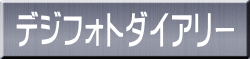
|
 |
二年ぶりに撮影した・・・花博の〝彼岸花〟
|
|
|
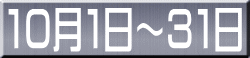 |
| 月 / 日 |
タ イ ト ル |
街 角 で 出 会 っ た (感 じ た)
フ ォ ト ジ ェ ニ ッ ク |
|
|
|
|
|
|
|
|
|
10/30(月)
 21.2度 21.2度 |
PLフィルターの効果 |
本日も〝Now〟な作品が提供できないと云うことで・・・(^_-)
今回は、お天気も良いことだし??「C-PLフィルター」の〝鮮度〟によって・・・
画像の写りに、どのような影響・・・そして、弊害があるのかを検証してみました。
|
|
▲/▶印は、PLフィルターの状態(位置)を表しています。
まぁ~普通は当然、PLフィルターは「▲」の位置に近い状態で使っていると思います。
そして結構??何でもかんでも(^_-)この▲印を〝真上〟に設定して撮っている人もいますね(^^;)
今回は〝それ〟が良いのか悪いのか??も含めて、ご覧になってくださいな。
↙左の列の画像が、PLフィルターをしっかり(▲この位置ね)と効かせた状態と・・・
そして↘右側が、▶印を左右に90度回転させた状態で撮った画像です。
※ ここで突然ですが??撮影のシチュエーションなりを紹介しておきます。
DIYした、白いテーブルを三脚に据え、ご覧のように黒のケント紙で背景を作り・・・
ワーゲンのトランスポーターを、さんさんと降り注ぐ朝日に向けて配置し・・・
影となった、右側面のボディを起こす意味で、向かって左側に白い箱をレフ代わりに配置しています。
|
|
| 「▲」 |
「▶」 |
|
|
こちらで使ったC-PLフィルターは・・・
2011年2月20に購入した、Kenkoの「PRO 1D スーパースリム」です。
フィルターを装着し、効かせた状態とそうでない場合とでは、色味が違ってますね。
|
 |
 |
|
|
そしてこちらが・・・
2016年2月23日に購入した、KenkoのPRO 1D Lotus C-PLフィルターです。
露出倍数は・・・(実測)1.5倍でした。Kenko発表は(1.5~2.0)
白いボディカラーは、上の画像ほど色味の差は無いですし・・・
効果の有る無しでも、白い部分に関してはそれほど差は無いように感じますね。
でも、それが良いのか悪いのかは・・・分かりません(^^;)
※ PLフィルター〝面〟に対しては、リフレクションはガッツリと効いていますが・・・
タイヤの、ホールキャップの〝球面〟反射に対しては、PLマジックは効かないみたいですね。
さらにボディ前面のテカリ、バンパーに反射した秋の青空にも効いてなくてグッド(^_-)
球面や球体にはPLフィルター、効果が無いと頭にインプットしておきましょう。
PLフィルターの寿命というか・・・賞味期間は??5~7年だと・・・
メーカーさんも、巷では都市伝説のごとく云われ続けていますが・・・
果たして、実際のところどうなんでしょうね??
|
| 「▲」 |
「▶」 |
 |
 |
|
|
そしてこちらが・・・つい最近・・・
2022年6月9日に購入した、K&F Conceptの「X-PRO」C-PLフィルターです。
角型の、フィルター枠で使用するため外径は約100mm、厚さは約4mmあります。
そして因みに、露出倍数を計測してみたら・・・〝1.3〟と、Lotusよりも気持ち明るいですね(^_-)
そしてこちらの画像は「▲」に関係なく??作品として撮ってみました??
っというのは、先ほども書きましたが・・・何でもかんでも「▲」の状態で撮っておられる貴方!!
PLフィルターは〝くるくる〟回ると云うことは・・・(縦/横位置の移動もあるけど)・・・
「▲」⇔「▶」間を自由に、被写体や自身のイメージに合わせて、調節できると云う意味です。
↑の(PLを完全に効かせた)画像だと、ボディのリフレクションが全くなくて・・・のっぺりしてますよね。
でもその反対に、効かせすぎてしまっても視線がそっちに行ってしまい、イマイチかなって感じですね。
そこで・・・
最近(エドちゃんの)トレンド・・・??でもないか(^_-)でも結構お気に入りになっている・・・
K&F Concept X-Pro のC-PLフィルターを使って、久しぶりに〝ガチ〟で撮ってみました。
このフィルターにはね「▲」(指標)マークなる、そんな小洒落たモノは記されていません(^_-)
そうね、よく考えると??「▲」印があるから、みんな〝そこ〟に合わせてしまうんでしょうね(^^;)
K&Fのフィルターのように〝無ければ〟撮影者が好き勝手に思案し調節しますよね。
私も殆ど〝その〟指標は見ませんね。
ファインダーや、モニターで確認しながら、好みのリフレクションを探すって感じですね。
というわけでどうでしょうか??
ボディ側面の、リフレクションも程よく抑えられ質感も出てさらに、フロントバンパーには・・・
これが秋の空だという??セルリアンブルーな青空が、バッチリ写り込んでいますね(^^)/
ワーゲンの、トランスポーターのツートンカラーの色味も、良い感じに再現されてます。
そして、車を格好よく撮るコツは・・・
色々あるんですが??ウエストラインをほぼ平行に、カメラアングルを決めてやると・・・
人物の撮影もそうです。全身像だと、片膝をついた高さで撮影すると・・・
気持ち足が長く、バランスの良い写真が撮れると思いますよ。
|
 |
|
色味を比較する意味でもう一度(^_-)「保護フィルター」の有る無しを検証してみました。
僅かに、違いがあるのをお分かりいただけますでしょうか??
(二枚同時に)比較しないと分からない程度ですが・・・
そして、こちらの画像をまぶたの裏に??焼き付けておいて・・・
↑最初の、PLフィルターを効かせない状態「▶」の画像と見比べてください。
何処が違うのか??(前に何度か紹介しているので知っている人は・・・知っている??)
ドア側面の、リフレクションの(面積の)違いを見てください。
↙↘こちらの画像は、リアの〝観音開き〟の右扉が少し反射しているのに比べ・・・
↑の(Kenkoの)PL「▶」の画像は、リア扉全体どころか・・・助手席の扉まで反射してますよね??
??何が言いたいのかというと・・・
PLを装着し、指標を「▶」側にしてやると・・・リフレクションは、3割前後は強く出ると云うことです。
リフレクションを〝より〟強く表現したい場合にも、PLフィルターは使えるんです。
でも水面の反射や、木々の葉っぱのテカリを抑えたい時「▶」で使ったりすると・・・Oh my gut(^^;)
そこで本日の格言・・・〝ミスショットは悲劇を招く〟??(^_-)
四方山話(よもやまばなし)??
私が18才で「八尾柏原ドライビングスクール」(当時は確か、八尾志紀自動車教習所だった)で・・・
普通免許を取得したときに、教習車として乗ってた車が・・・〝観音開きの黒のクラウン〟だった(^_-)
当時は30分以上掛けて、二つの市を飛び越えて教習所の送迎バスで通ってました。
そのときいつも、新幹線の運転手と10才くらい年上の、姉さんっぽい??美人の三人いつも一緒でした。
門真の「運転免許試験場」も三人一緒に連れ持って、入所してから僅か一ヶ月未満で免許取得できました。
あれから・・・55年・・・去年の春、運転免許返納したのでした・・・シミジミ(^^;)
|
|
| 「保護フィルター〝有り〟」 |
「保護フィルター〝無し〟」 |
 |
 |
|
|
|
|
|
|
|
|
10/30(日)
 20.3度 20.3度 |
再々検証(^_-) |
先日、アマゾンで(二枚)購入した「HAKUBA」の保護フィルター「XC-PRO」(82mm)
|
 |
|
前回の「保護フィルター」の〝有る/無し〟の検証・・・
正確さに欠け??どうにも分かりにくかったように感じたので・・・再度検証してみました(^^;)
まぁ~興味の無い人には・・・〝あいつまた何かやってるなぁ~〟程度に見てちょんまげ(^_-)
↙左側が、保護フィルターの〝有り〟そして右側が↘保護フィルター〝無し〟の画像です。
「□」で囲ってある方が・・・「Nikon」で撮影したもので・・・
「□」で囲ってある方が・・・「Canon」で撮影したものです。
保護フィルターの、有る無しでの露出の差は、エドちゃんの老眼の〝目見当〟ではなく・・・
正確さを期するため??「Lightroom」と、Nikonのオマケの(現像)ソフト「NX Studio」と・・・
これまたCanonのオマケの(現像)ソフト「DPP」の「ヒストグラム」をアップしておきます。
※ 保護フィルターを検証するんだったら・・・〝フレア〟や〝ゴースト〟だろうって??
誰しもが思うんだけど・・・〝それら〟はフィルターを装着しなくても少なからず出ます。
いくら高性能(値段が高いってことね(^_-))な保護フィルターを付けても・・・
多分(個人の感想ですけど(^_-))〝目くそ鼻くその世界〟だと思います。知らんけど・・・
私は、フレアやゴースト以上に恐れているのは??レンズを破損することです(^_-)
10万円以上もする高価なレンズと、フレア&ゴーストを天秤に・・・掛けなくとも??
誰だって、プロの写真家でも無い限り・・・保護フィルターの装着を優先しますよね。
っというわけで、フレアやゴーストを歓迎するわけでも無いんだけど・・・
フレアやゴーストだって、考えようによっては絵柄だと思えば気になりません??
でも私にとって、装着することで〝ピント〟が甘くなることだけは許されません。
っというわけで今回は、新調した保護フィルターの有る無しのみ検証しました。
撮影のシチュエーションは・・・
朝日がまぶしく感じる、ベランダにて撮影を行いました。
(最初、窓際の部屋で撮影したんだけど(色味に)納得がいかなくて撮り直したのです(^^;))
(保護フィルターの)透明度は、見た目もヒストグラムからも・・・殆ど違いは無いみたいだけど・・・??
ぱっと見、保護フィルター有りの方が、明るく感じるのは年のせいだろうか??
|
「保護フィルター〝有り〟」
|
「保護フィルター〝無し〟」
|
| 「Lighroom」のヒストグラム |
「Lighroom」のヒストグラム |
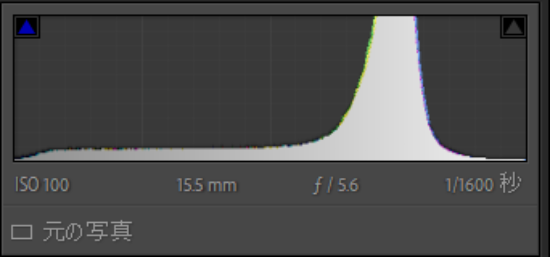 |
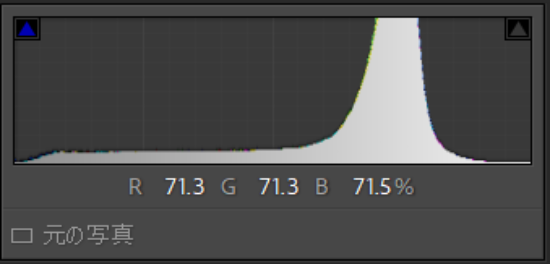 |
|
|
「NX Studio」のヒストグラム
|
「NX Studio」のヒストグラム
|
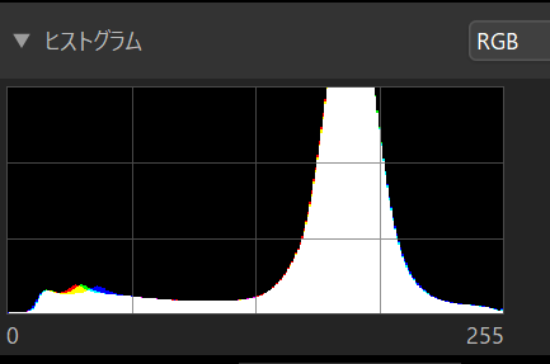 |
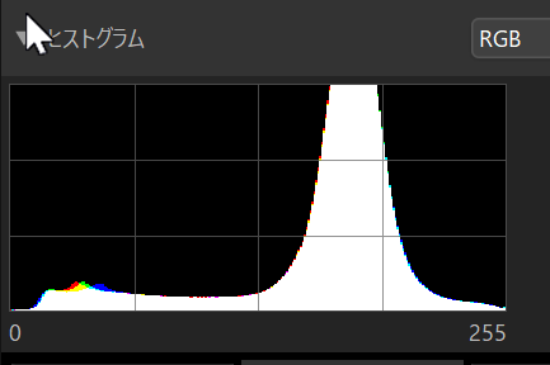 |
|
|
↙撮影後、かなりな大きさにトリミングしております。↘
ピントは、どちらもほぼ中央の「de」に「Zfc/Z 14-30mm F4 S」の場合・・・
いつものルーティン??〝任意の一点ピンポイントAF(AF-S) 〟で合わせています。
一応撮影データをアップしておきます。
Nikon Zfc/NIKKOR Z14-30mm F4.0S
マニュアル露出 スポット測光 ライブビュー撮影 任意の一点ピンポイントAF(AF-S)
23ミリ相当(F5.6 1/1600秒))ISO 100 5/6EV 露出調節 5秒セルフ+三脚使用
ホワイトバランス オート(白を優先する) ピクチャーコントロール スタンダード
色空間 Adobe RGB RAWで撮影 「Adobe Lightroom Classic/PS」で現像 |
|
|
|
| 「保護フィルター〝有り〟」 |
「保護フィルター〝無し〟」 |
 |
 |
|
こちらは・・・
EOS 5D Mark Ⅳ/TS-E 24mm F3.5L Ⅱ
マニュアル露出 スポット測光 ライブビュー撮影(拡大してMF)
24ミリ(F8.0 1/800秒) ISO 160 2秒セルフ+三脚使用
ホワイトバンス 色温度(5000k) ピクチャースタイル スタンダード
色空間 Adobe RGB RAWで撮影 「Adobe Lightroom Classic/PS」で現像
こちらの方も、見た目もヒストグラムからも保護フィルターの有る無しで・・・
露出の差そして、ピントが甘くなるといった現象は見られませんね。
でもネット等では・・・余りにも安すぎる、保護フィルターはフレアもゴーストも盛大に出るそうです。
というわけで、そこそこのものを買っておけば、良いんじゃないって結果になりましたね(^_-)
※ いやぁ~それにしても??
有料の「Lighroom」は別として、どちらもオマケで付いてくる現像ソフトの・・・
ヒストグラム・・・NikonのNX Studioに比べてなんとも貧素な??Canonの「DPP」(^_-)
|
「保護フィルター〝有り〟」
「Lightroom」のヒストグラム |
「保護フィルター〝無し〟」
「Lightroom」のヒストグラム |
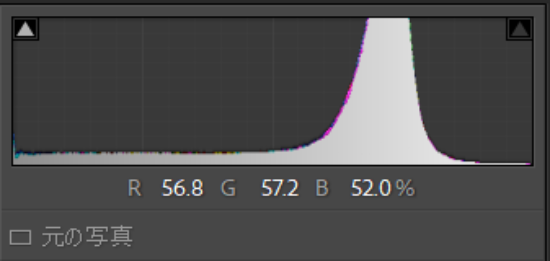 |
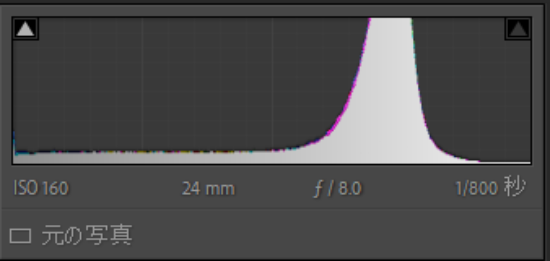 |
|
|
「Canon DPP」のヒストグラム |
「Canon DPP」のヒストグラム |
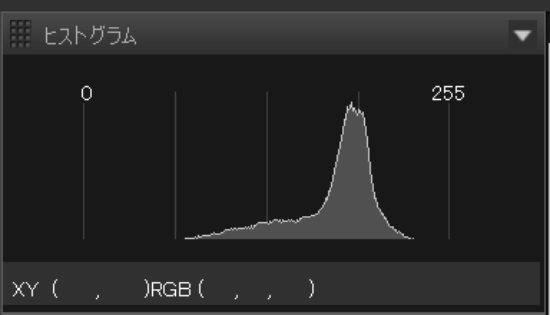 |
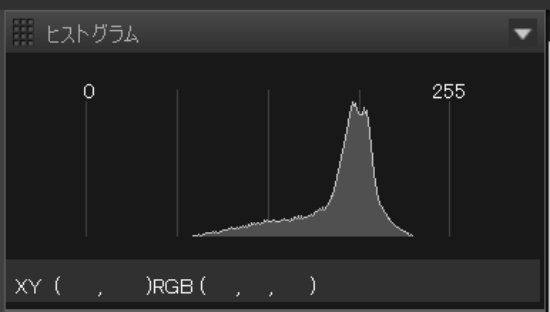 |
「保護フィルター〝有り〟」 |
「保護フィルター〝無し〟」 |
 |
 |
|
因みにこちらは、トリミング前の(元)画像です。 |
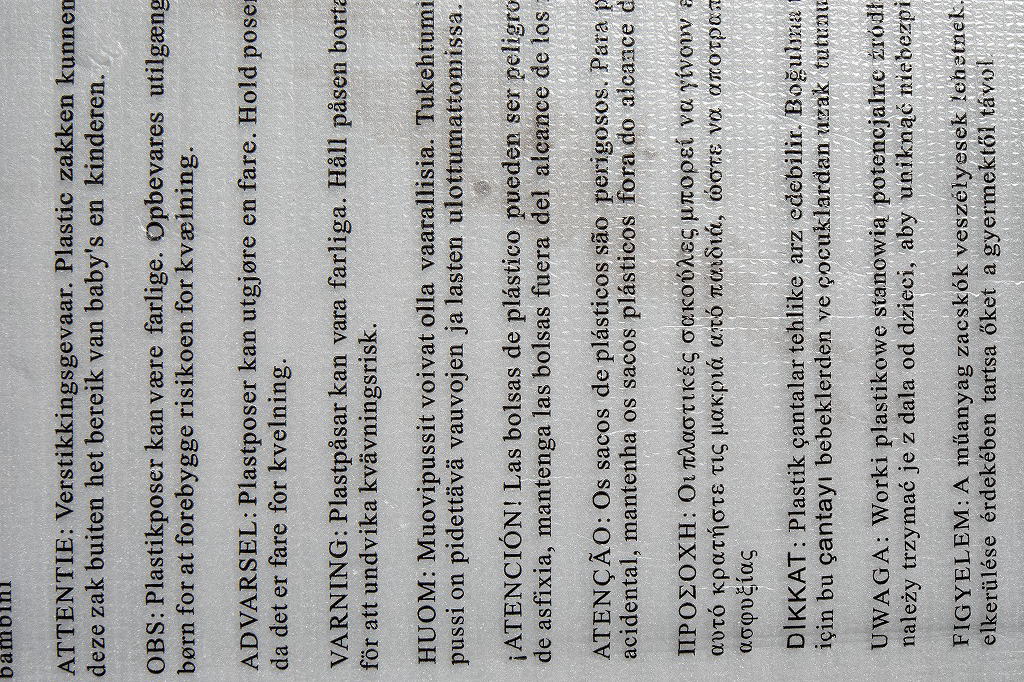 |
|
Zfc/Z 14-30mm F4 S「保護フィルター有り」 |
 |
|
Zfc/Z 14-30mm F4 S「保護フィルター〝無し〟」 |
 |
|
EOS 5D Mark Ⅳ/TS-E24mm F3.5L Ⅱ「保護フィルター〝有り〟」 |
 |
|
EOS 5D Mark Ⅳ/TS-E24mm F3.5L Ⅱ「保護フィルター〝無し〟」 |
 |
|
|
|
|
|
|
10/29(土)
 20.9度 20.9度 |
今年こそは?? |
ちょうど5年ほど前に撮影した花博の秋景色です。
大阪市内で、このような景色を撮影できるなんて・・・
良いんじゃない(^_-)
今年(こそ)は??・・・35ミリ換算〝21〟ミリとなる、
「Zfc/Z 14-30mm F4 S」のセットを持って・・・
新しく導入した「K&F」の角型ND&PLフィルターの、
試し撮りをしてみたいなぁって・・・思ってます(^_-)
でも〝ガチ〟で撮りたい場合は??・・・
やはり、EOS 5D Mark Ⅳ+TS-E24mm F3.5L Ⅱ・・・
をチョイスするカモですね。
こちらの画像のような、パースのあるモチーフでも・・・
少しティルトを効かせてやればパンフォーカスで撮れちゃいますね。
|
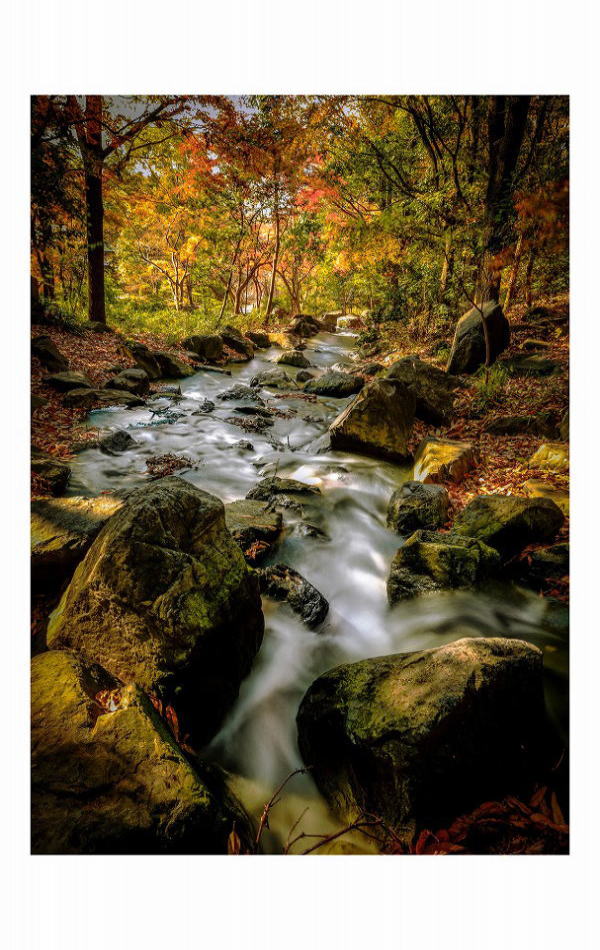 |
EOS 5D Mark Ⅳ/EF16-35mm F2.8L Ⅲ USM
マニュアル露出 中央部重点平均測光 任意の一点(スポット)親指AF
22ミリ(F22 4秒)ISO 50 NDフィルター「8」+三脚使用
WB マニュアル(ExpoDisk2.0)ピクチャースタイル 風景
色空間 Adobe RGB RAWで撮影 「Adobe Lightroom Classic/PS」で再現像 |
|
|
|
|
|
|
10/28(金)
 22.2度 22.2度 |
目くそ鼻くそ?? |
一応・・・皆さんには殆ど、興味が無いかも知れませんが(^_-)
自身の、備忘録として記録しておきます。
|
撮影したカメラは・・・Zfc/Z 14-30mm F4 S
ホワイトバランスは、グレーカードを使用しましたが・・・
ちょっと・・・いやかなりアンバー寄りに撮れてますね(^_-)
露出のみソフトで調節し、コントラスト&シャープは掛けておりません。
今回購入した「HAKUBA」の「XC-PRO」 保護フィルター
ぱっと見、キヤノンを意識して設計したのか・・・
キヤノンカラーである〝レッド〟が見事にマッチングしてますね。
「XC-PRO EXTREME LENS GUARD 82MM」
対面には「HAKUBA MADE IN JAPAN」が刻印してあります。
ニコンの「Zfc」には似合わないのかと云えば・・・そうでもなくて、
地味な作りの??Zfc・・・意外と差し色となって見栄えも良いです(^_-)
PS・・・??
実はですね今朝・・・Zfcの〝あの〟センサーの〝ゴミ〟が気になって・・・
今回の撮影の前に、またまたセンサーの清掃やってみたんですよ。
そしてついでに??「5D4」の方も欲張ってやったら・・・
WOW!!どちらも、前回の清掃前以上のゴミ発生(^^;)
「5D4」の方は〝自動クリーニング〟を3~4回やってみたらグッド(^_-)
「Zfc」はというと、清掃&パソコンで確認・・・全然取れません(^^;)
吉野杉の割り箸をもう一個用意しシルボン紙を巻き付けます。
無水アルコールで清掃そして直ぐ、から拭きをやってみたら・・・
新たに発生した〝あの〟ゴミもすっかり無くなりました(^^)/
本日の格言・・・〝過ぎたるは猶及ばざるが如し〟・・・
|
|
一応??性格なもんで(^_-)
スリーサイズ??と重さを記録しておきます。
サイズは・・・ノギスを使って計測
重さは・・・キッチンスケールで測ってます。
保護フィルター(全て82ミリ径)
※ 2022年11月1日デジタルノギスで再計測
白文字は、シンワの、アナログノギスで計測したものです。
※ どちらが正確なのかは・・・分かりません(^_-)
| 品 名 |
|
厚 み |
|
ねじ部を除く厚み |
|
外 径 |
|
重 さ |
| Sigma |
|
6.65mm
6.56mm |
|
4.4mm
4.32mm |
|
84.9mm
84.69mm |
|
27g |
| Cokin |
|
6.9mm
6.68mm |
|
4.25mm
4.20mm |
|
84.0mm
83.80mm |
|
43g |
| HAKUBA |
|
6.1mm
6.02mm |
|
3.9mm
3.87mm |
|
84.8mm
84.90mm |
|
25g |
|
|
↓ 保護フィルター無しで撮影 ↓
|
 |
|
↓ SIGMA UVフィルター ↓
|
 |
|
↓ Cokin Pure EX UVフィルター ↓
|
 |
|
↓ HAKUBA XC-PRO (保護フィルター) ↓
|
 |
|
↓ HAKUBA XC-PRO+Kenko PRO 1D LOTUS C-PL ↓
|
 |
|
EOS 5D Mark Ⅳ/TS-E24mm F3.5L Ⅱ
ピントは「拡大してマニュアルフォーカス」 |
Zfc/Z 14-30mm F4 S
ピントは「ピンポイントAF」 |
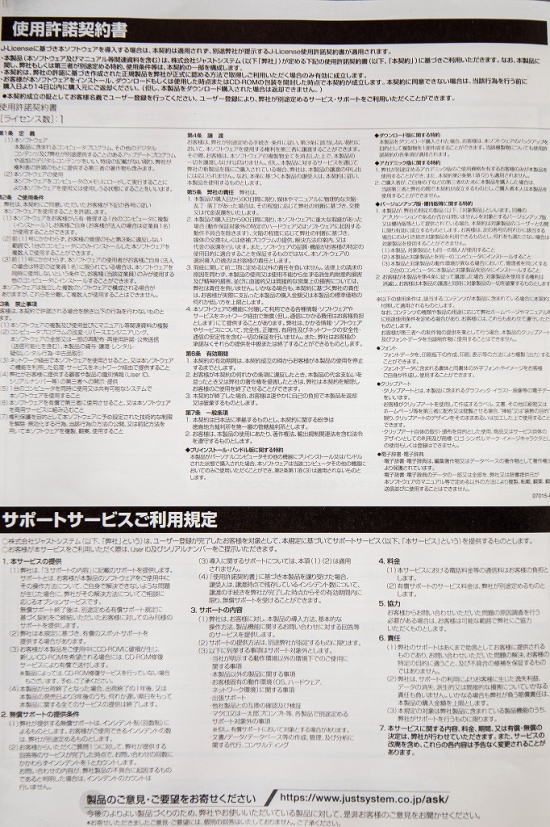 |
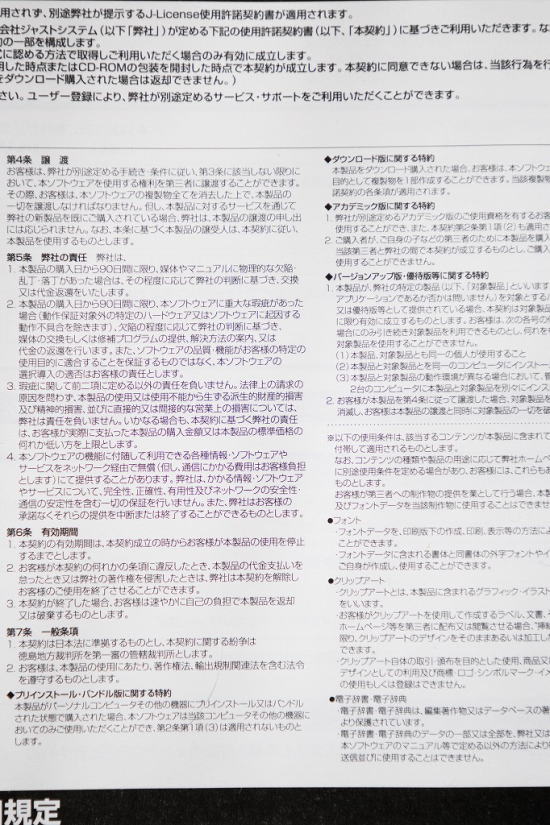 |
|
|
色々と被写体を変えて撮ってはみたんですが・・・
〝目くそ鼻くそ〟??の世界(^_-)
一番分かりやすかった「ATOK」の約款を、撮影したこちらの画像をご覧ください。
よほど意地悪な姑が、重箱の隅と突っつかない限り??分かりにくいレベルかと思います。
でも、フルフレームとAPS-Cそれに、お値段が4倍も違うと写りもこんなにも違うんですね(^^;)
そして拡大してみると・・・やはり、保護フィルターといえど・・・僅かに劣化を感じます。
10年を目処にそして、やはり良いレンズには奮発して、良い保護フィルターを奢ってやりましょう。
|
中央部分をトリミング
↓ 「フィルター無し」
|
中央部分をトリミング
↓「フィルター無し」 |
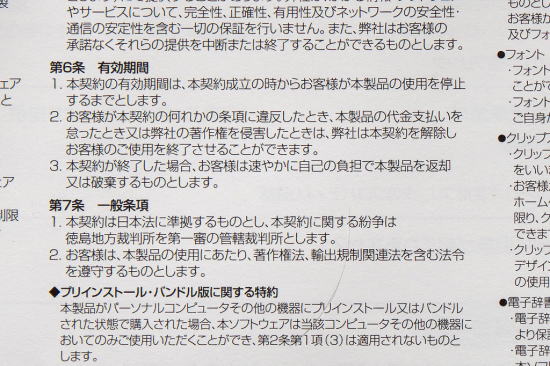 |
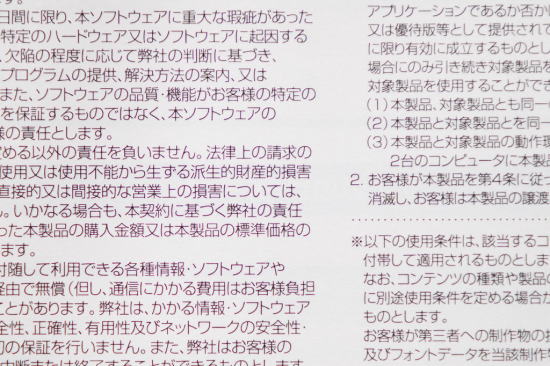 |
|
|
↓ 「HAKUBA XC-PRO」
|
↓「 HAKUBA XC-PRO」
|
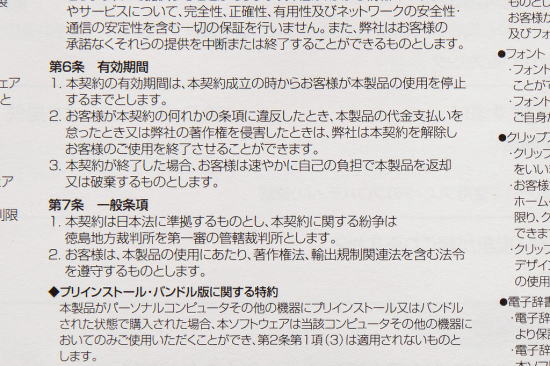 |
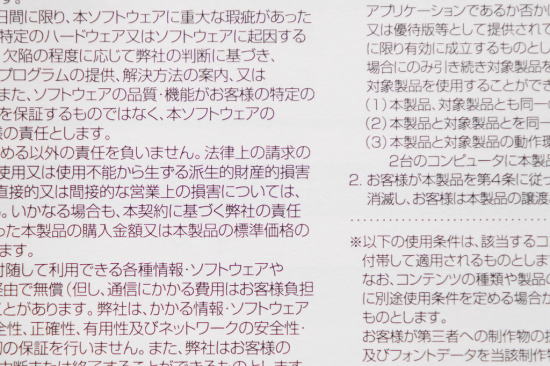 |
|
|
↓ 5年と4ヶ月使用した「Cokin Pure EX」
|
↓ 11年と8ヶ月使用した「SIGMA UVフィルター」
|
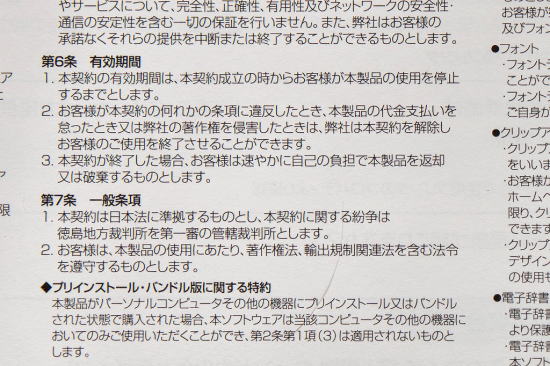 |
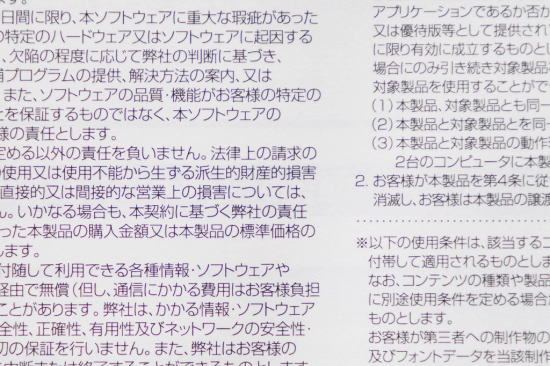 |
|
|
|
|
|
|
|
|
10/27(木)
 18.2度 18.2度 |
宿ゴミ?? |
「EOS 5D Mark Ⅳ」
電源をオフにするたんび、カメラが勝手にイメージセンサーのクリーニングを・・・
やってくれてたもんだから、すっかり〝それ〟に甘え購入してからと云うもの・・・
〝シュポ シュポ〟??くらいでしか、センサーの清掃してこなかったですね(^_-)
っというわけで、保護フィルターも新調したことだし・・・この際、
デジタルカメラを購入してから今月でちょうど24年になりますが・・・??
手持ちの材料を使って、人生初となる??イメージセンサーの清掃開始です。
っとその前に、どれほどの〝ゴミ〟が付着しているのか、写真に撮ってみました。
どのようなシチュエーションで撮影したのかというと・・・
A3サイズの(真っ白な)コピー用紙を画面一杯に撮影します。
カメラの設定、絞りはF22/ISO感度は 100/シャッター速度は1/50秒でした。
フォーカスリングは、一番ぼけやすい「∞」(インフィニティ)に合わせます。
手ぶれしても(センサーを撮影するんだから)全然大丈夫です(^_-)
5D Mark Ⅳ
ほぼ6年間そして、シャッター回数はといえば 約101,000回ほど・・・
あぁぁぁ~??それなのにx2、予想してたより遙かに〝ゴミ〟は少なかった(^_-)
〝自動クリーニング〟思ってた以上に、効果はあったのだ(^_-)
|
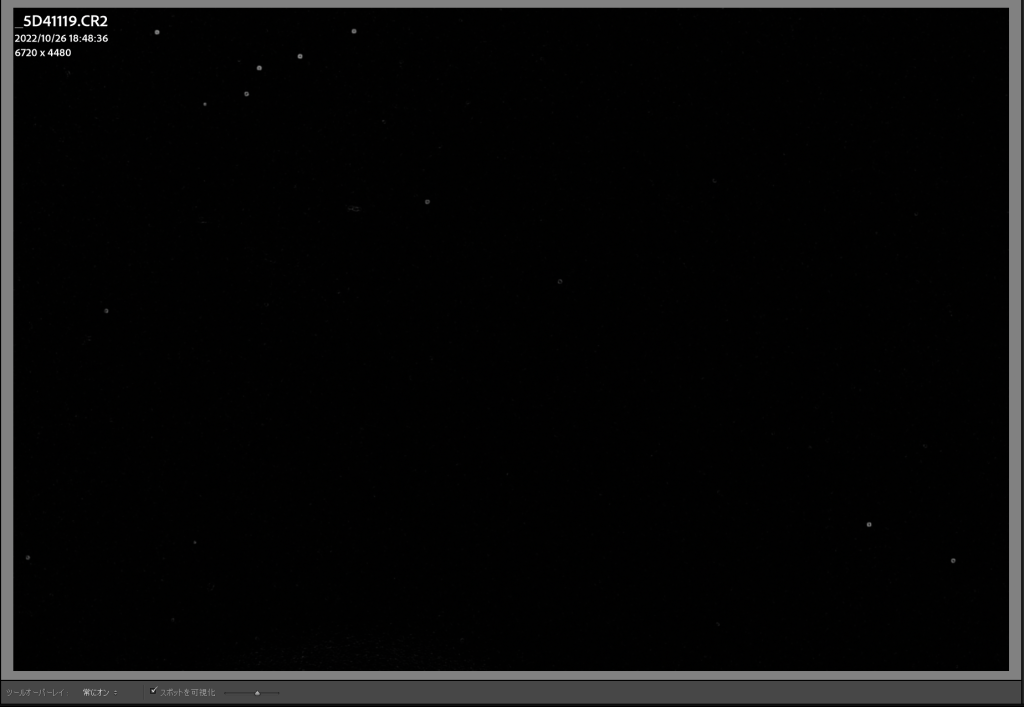 |
|
っというわけでついでに、一年と三ヶ月そして〝その〟間、殆どレンズ交換してなかった・・・
「Zfc」のイメージセンサーも調べてみました。
WOW!!(^^;)なんじゃこりゃ!!・・・一瞬、
昨夜、満点の〝星空〟写真でも撮ったのかと思いましたよ(^^;)
レンズを交換しなくとも、ズームレンズを多用するとこんな感じになるんですね・・・。
センサーのゴミ写真は、左右そして上下逆さまに記録されます。
というわけで、重力のある地球??で撮影したことが証明されましたね(^_-)
いやぁ~それにしても、酷い・・・酷すぎるわ、このゴミの量(^^;)
|
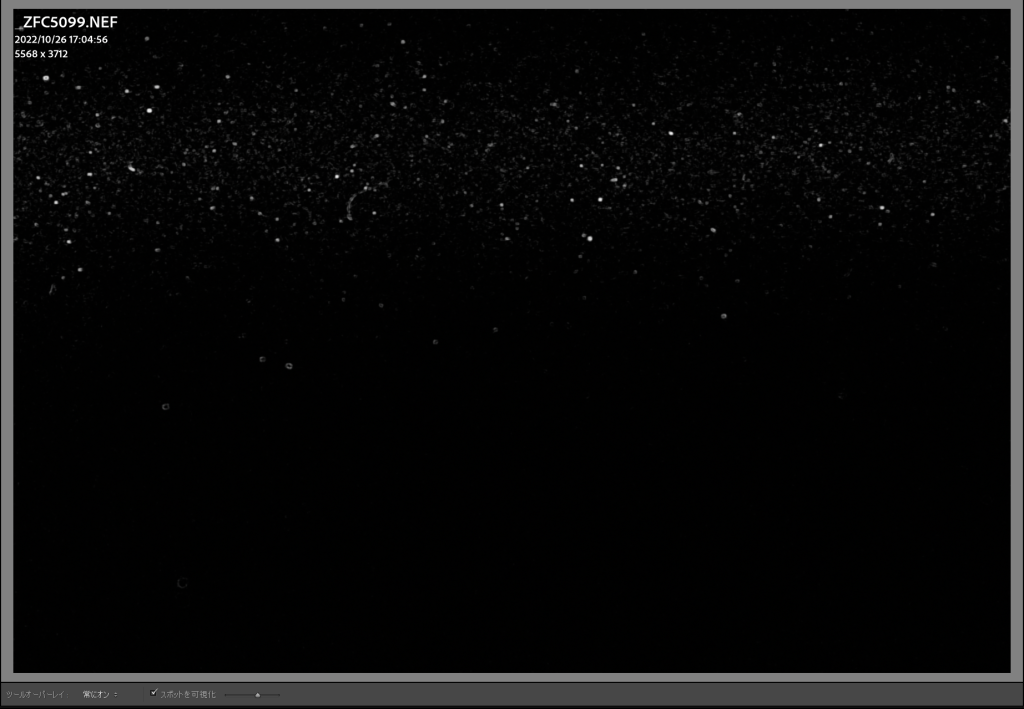 |
二台のカメラの清掃(シュポ シュポのみで)や、記録写真を撮ったりしたあと・・・
もう一度、センサーのゴミを確認してみました。
WOW!!以外と、シュポ シュポ(だけでも)威力あるやんけ(^_-)
|
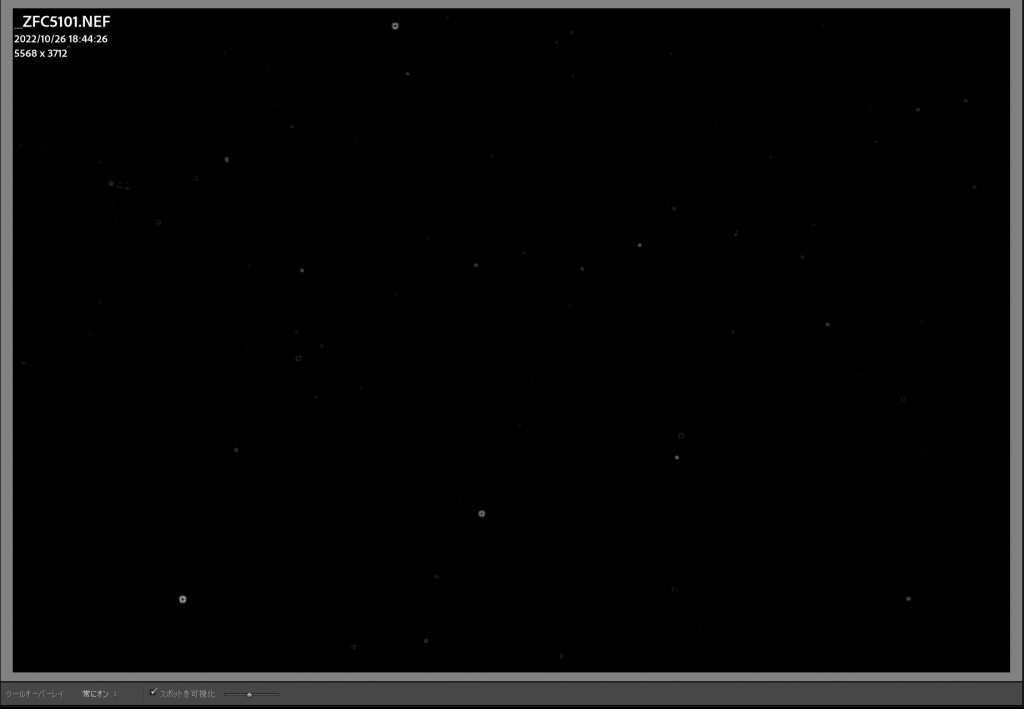 |
|
でも・・・5D Mark Ⅳの方は(頑固なゴミ)使い手に似てしまったのか??
シュポ シュポくらいでは、取り除くことは出来なかったですね(^_-)
そうね??シュポ シュポで取れるくらいなら、自動クリーニングで取れてますよね。
|
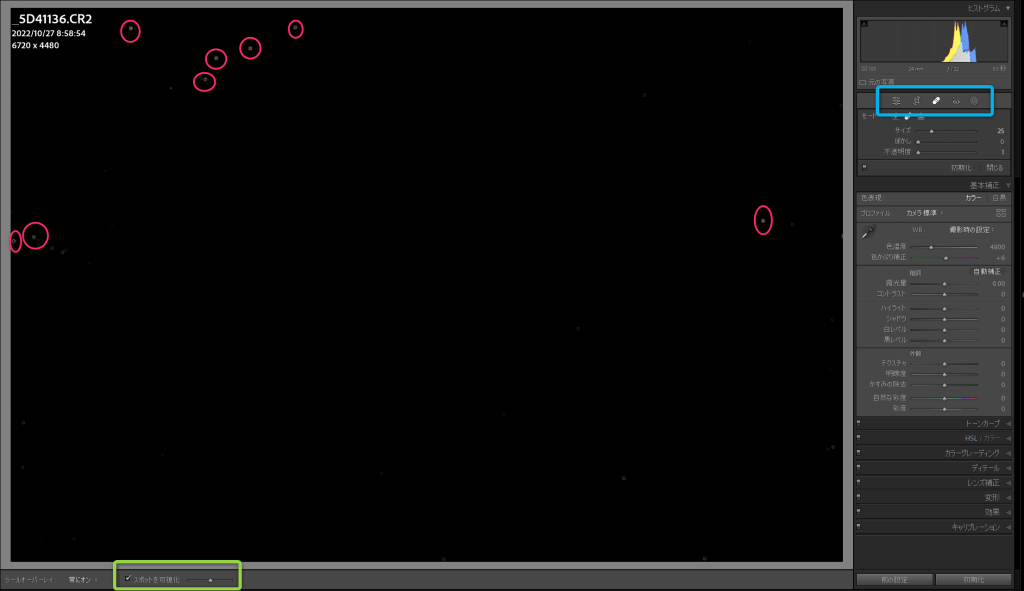 |
|
↑ 今回〝ゴミ〟を簡単に見つける方法として・・・ ↑
「Lightroom」の「(□」印の中の「修復」を選択し、左下の・・・
(□)の「スポットを可視化」にチェックを入れてやると・・・
背景が黒で塗りつぶされ、センサーの〝ゴミ〟部分のみが浮かび上がるのです。
でも「スポットの可視化」のスライドバーを、右に振りすぎてしまうと・・・
↓ご覧のように〝満天の星状態〟(^^;)になって、センサーのゴミと星??の区別がつきませぬ(^_-)
でも一際明るく、一等星のごとく光り輝いているところが・・・センサーのゴミだと分かりますね。
|
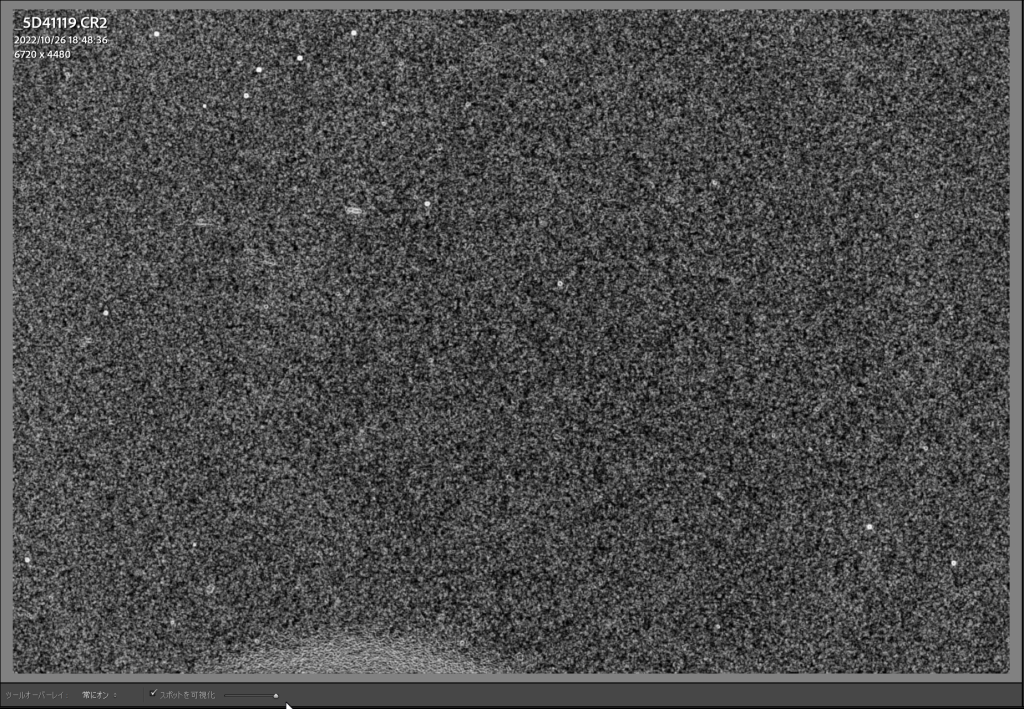 |
|
5D Mark Ⅳ
一夜明け、イメージセンサーを〝無水アルコール〟でクリーニングしたものです。
気持ち、ゴミの大きさが小さくなっているように見えませんか??
|
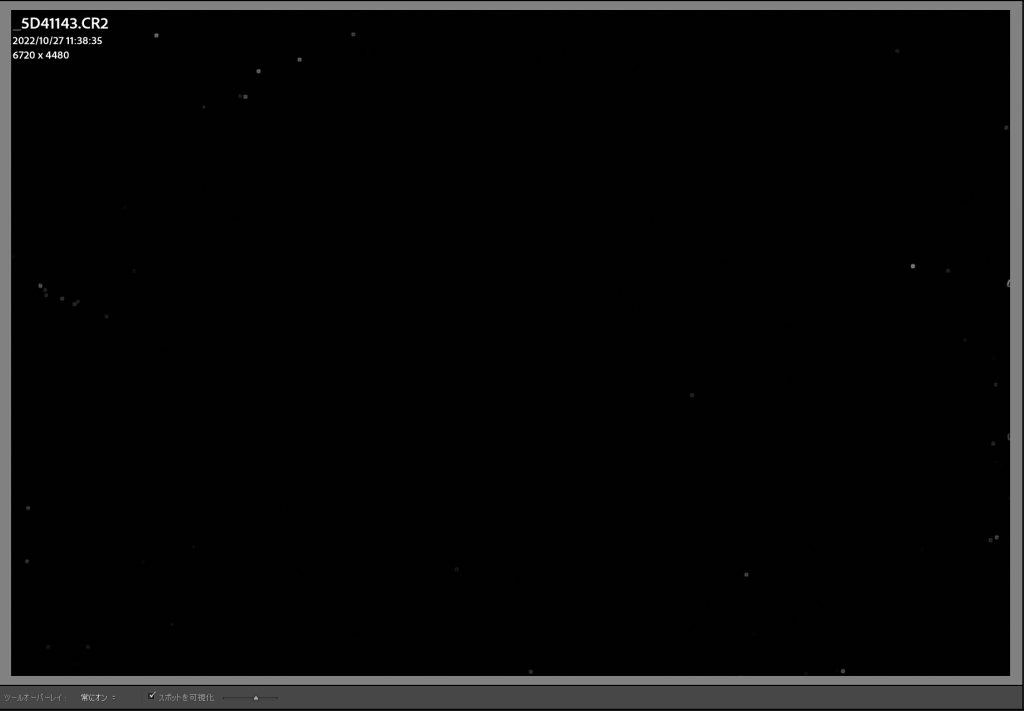 |
|
そしてこちらをご覧ください(^^)/
〝一点の曇りも無い〟・・・まるで、エドちゃんのハートを表す代名詞??
〝明鏡止水〟を写し取ったかのような、Zfcのイメージセンサー(^^)/WOW!!
でも(左下○)に、清掃前には無かった〝 なに〟かが写り込んでいます(^^;)
確認のため、シュポ シュポし再度撮影してみたんだけど・・・ゴミは消えなかった。
撮影に支障があれば・・・そのうちもう一度センサークリーニングやってみます。
|
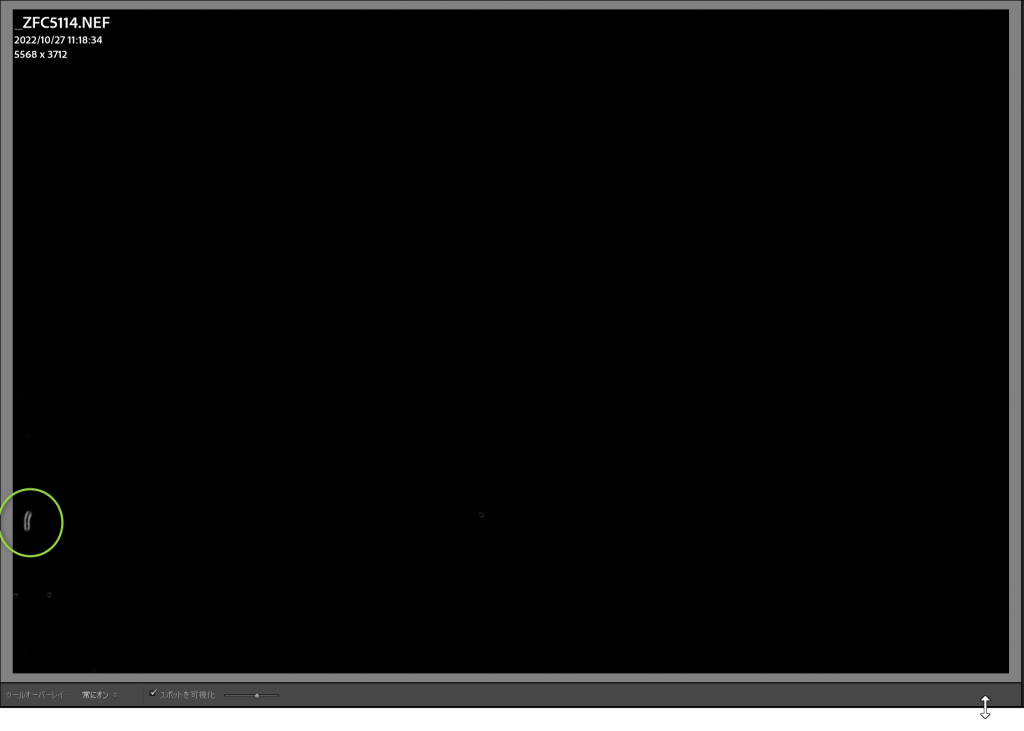 |
|
「Zfc」ご覧のように「フランジバック」数ある機種(メーカー)の中で・・・
一番距離が短いということで、レンズの装着とても気を遣います(^_-)
でも、センサークリーニングはとてもやりやすいです。
|
 |
|
撮影に使った光源(ライティング)をずらすごとに「タマムシ」のように・・・
イメージセンサーが・・・〝琴姫七変化〟??えっそんなん知らんって(^^;)
「琴姫七変化」TVドラマ・・・主演は「松山容子」、私が(徳島で昭和35~37年)小・中学生の頃・・・
天然記念物とされた、阿波の「土柱」でロケをやったんですよ(^^)/
当時は結構人気番組だったんで・・・我がふるさとに、女優さんが来るって大騒ぎでしたね(^_-)
|
 |
|
今回、イメージセンサーのクリーニングに使用した、手持ちのツールです。
左端「無水アルコール」後ろ「シルボン紙」、「化粧ブラシ」、「シュポ シュポ」・・・
|
 |
|
左から「LEDライト」、「RGBライト」半世紀近く愛用している「Buck」のナイフ・・・
購入当時は結構高かった・・・「Litra Torch」そして、ピントが命のエドちゃんには欠かせない・・・
MATINのLCDビューファインダー「M6298」達です。
|
 |
|
そして、どん尻に控えしは・・・白浪五人衆・・・ではなくて??
吉野杉の割り箸でも無くて・・・コンビニの弁当についている、メッチャ使いにくい割り箸でも無くて・・・
近所の、人気某店からテイクアウトした、お弁当についていた割り箸です(^_-)
ここのお店は、人気があって美味しいのに料金は・・・リーズナブルなんです。
凄く加工しやすかったので、先ほど否定した??吉野杉製の割り箸かも知れません(^_-)
ご覧のようにくっついた方を、斜めにカットしてやります。
|
 |
|
そこに、二重に折り重ねた「シルボン紙」を〝基本〟通りに巻き付けます。
(基本の巻き方・・・写真に撮るの忘れましたm(_ _)m)
ホントはテープの方が良いんだけど・・・面倒なんで、輪ゴムで代用しました。
輪ゴムで固定できたら・・・吉野杉の割り箸を(5ミリほど)ずらし・・・
シルボン紙の先っぽに(弾力性を持たす意味で)空間を作ってやります。
〝そこ〟に、無水アルコールを(ベタベタにならない程度に)染み込ませ・・・
センサー面も、シルボン紙も・・・新世界のとんかつ屋さんの〝掟〟のごとく・・・??
〝2度づけ禁止〟一期一会の気持ちを込めて、丁寧にすっっっと滑らせてゆく。
たったこれだけの作業を、工賃と電車賃そして時間を割いてお店に出向くのは・・・効率が悪い。
でも・・・〝君、もしくは君のメンバーが捕らえられ、あるいは殺されても・・・
当局は一切関知しないからそのつもりで・・・〟(^_-)んんん わけわかめ・・・
(作業に)自信の無い人は、お店に持って行くことをお勧めします。
|
 |
|
|
|
|
|
10/26(水)
 21.2度 21.2度 |
たまには視点を変えて・・・ |
〝1.3秒〟手持ちで流し撮り??
歳を・・・じゃなくて、月日が経つのは早いもんで・・・(^_-)
夢中になって撮影していた〝あの〟頃の流し撮り・・・
♪あれから僕たちわ~♪・・・??じゃなくて・・・
エドおじさんは、7歳も年を取ってしまいました(^_-)
人工の建物なんかは〝真っ直ぐ〟に、が基本ですが・・・
自然の風景写真なんかだと・・・思い切って??
レンズを、ハイ(俯瞰)&ローアングル(アオリ)に構え・・・
よりパースを効かせた撮影を、してみては如何でしょうか??
普段と、視座/視野を変えてみるだけで・・・
作風は、劇的に変化すると思いますよ(^_-)
※ レンズは広角でね、望遠レンズではほぼ効果は無いです。
久しぶりに・・・本日の格言??
〝広角レンズを制するものは・・・構図を制す〟(^_-)
|
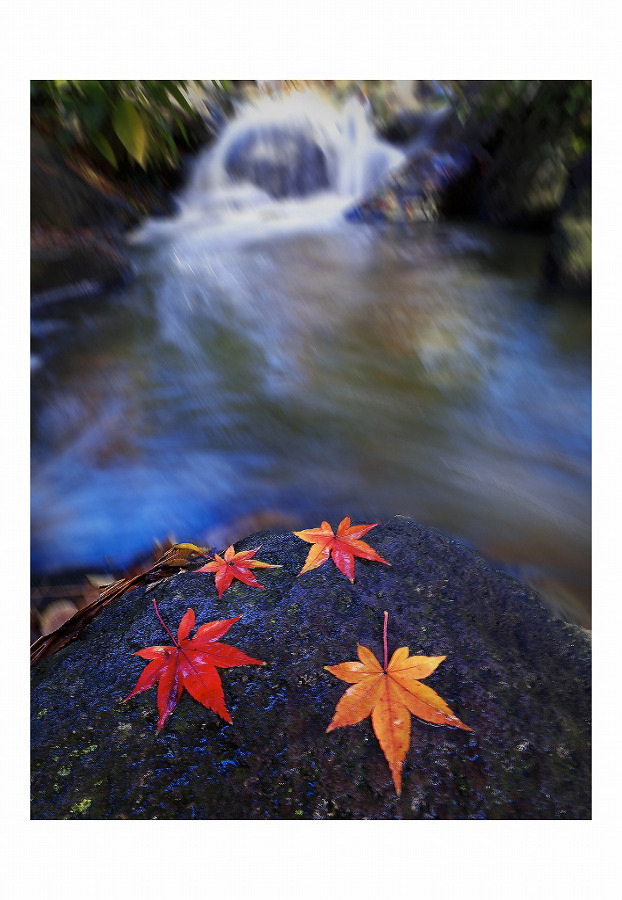 |
EOS 5D Mark Ⅲ/EF16-35mm F4L IS USM
絞り優先AE 中央部重点平均測光 ライブビュー撮影(任意の一点AF)
20ミリ(F20 1.3秒)ISO 50 -0.7EV補正 手持ち撮影
WB 色温度 5000k ピクチャースタイル 風景
色空間 Adobe RGB RAWで撮影 「Adobe Lightroom Classic/PS」で現像 |
|
|
|
|
|
|
10/25(火)
 21.1度 21.1度 |
十数年ぶりの更新 |
太陽をやや右正面に、秋の雲越しに撮影したこの二枚の画像・・・あなたに違いが分かりますか??
雲の位置が違う??・・・ぶっぷぅ~(^_-)
構図が違う??・・・ぶっぷぅ~(^^;)
カメラ雑誌や、You Tube等を見ているとよく、フレアやゴーストが出て・・・
解像感が悪くなるからと云う理由で〝保護フィルター〟を付けない写真家さん達を見聞きします。
っというわけで??Zfcを(2021年7月23日)に購入してから・・・
ちょうど一年と三ヶ月、ショット数が・・・〝5,000回〟を突破しました(^^)/・・・(^^;)
因みに、EOS 5D Mark Ⅳの場合は・・・30,000回を超えていましたね(^_-)
5,000回を記念してというわけでもないんだけど・・・
ミラーレスカメラで、太陽を正面に入れて撮影すると、センサーに良くないということで・・・
流れ雲を間に噛まし、素早く撮ってみました(^_-)
↙左が〝保護フィルター無し〟そして右が↘〝保護フィルター有り〟です。
雲越しに撮影したためか・・・それとも、Zfc&Z レンズが優秀だったのか??
フレアもゴーストも、全く出てないですね(^_-)
でも一つ気になったのが??この二枚の画像の〝露出〟LRでも一切調整はしていません・・・撮って出しです。
何が言いたいのかというと・・・
最初にフィルター無しで撮影し、その後、保護フィルターを装着すると・・・気持ち暗い??
と言うわけで、保護フィルターを装着した右側の画像は・・・〝0.3段〟明るくして撮ってます。
保護フィルターでも長年使っていると・・・経年劣化??・・・当然するんでしょうけど・・・
0.3段といえば・・・30%強も、取り込む光の量が減光されると云うことです(^^;)
|
 |
 |
というわけで今回の検証をきっかけに・・・??
今現在使用している〝保護フィルター〟いつ、購入したのか調べてみました。
PLフィルターは、5~7年くらいで劣化そして、買い換えるという習慣??は付いてますが(^_-)
保護フィルターは、PLほどは気にせず未だ一度も更新したことが無いですね。
因みに「Z 14-30mm F4 S」に装着したSigmaのDG UVフィルター82ミリ径は・・・
|
 |
EOS 5D Mark Ⅳ/TS-E 24mm F3.5L Ⅱ 〝シフト&ティルト操作あり〟
マニュアル露出 スポット測光 ライブビュー撮影(拡大してMF)
24ミリ(F8.0 0.6秒) ISO 160 PLフィルター+三脚使用
ホワイトバランス カスタム(グレーカード/50%使用) ピクチャースタイル スタンダード
色空間 Adobe RGB RAWで撮影 「Adobe Lightroom Classic/PS」で現像 |
|
Pentax時代に、SIGMAの10-20mm F3.5 EX DC HSMと同時に購入したもので・・・
あれから14年と6ヶ月11年と8ヶ月(^^;)フィルター径82ミリのレンズで使ってきましたね。
|
 |
|
もう一個の、82ミリ径の保護フィルター、CokinのPure EX EXCELLENCEは・・・
EF16-35mm F2.8L Ⅲ USMレンズで使ってました。
11年と7ヶ月5年と4ヶ月(^_-)フィルター径82ミリのレンズで流用してきました。
最近は、キヤノンのTS-E24mm F3.5L Ⅱレンズ専用となっています。
後・・・14年と6ヶ月前に購入したMARUMIの、DHGスーパーレンズプロテクター(82ミリ径)は・・・
SIGMA APO100-300mm F4EX DGレンズに装着したまんま売却してますね。
|
 |
|
|
っというわけで??流石に、10年&5年以上も使っていることを知ってしまっては・・・
知らんぷりは出来ません(^^;)
先ほどアマゾンで、ケンコー・・・(の新製品)はメッチャ高いので(^^;)
反射率〝0.3%〟なのに、とてもリーズナブルな〝メイドインジャパン〟「HAKUBA」の〝XCーPRO〟を・・・
アマゾン価格は(82ミリ径)¥4,523円を二枚ポチりました。
また入荷したら、新旧の背比べ・・・??撮り比べをしてみたいと思います。
|
 |
 |
|
|
 |
 |
|
|
 |
 |
|
|
|
|
|
|
|
|
10/24(月)
 21.2度 21.2度 |
ノイズを検証 |
ニコン「Zfc」と、キヤノン「5D Mark Ⅳ」それぞれの一番美味しい??
ISO感度の撮り比べをしてみました??
フルフレームとAPS-Cサイズを、同じ土俵で比べるのはナンセンス(^^;)ですが・・・
Zfcの場合、ISO 200よりISO 400の方が〝ノイズ〟が少ないと云うことと・・・
5D Mark Ⅳの方はといえば、ISO 100よりISO 160の方が・・・
僅か10%ほどだけど、ノイズは少ないと云うことで数値だけじゃ無く・・・
実際に〝その〟差を、実地で検証し自分の目で確かめてみました(^_-)
左側の列がZfcで、ほぼ適正露出と思われる明るさで普通に撮ってみました。
右側も同じく、EOS 5D Mark Ⅳで撮影したものです。
Zfcノイズが少ない順・・・
① 100/②125/③160/④400/⑤200/⑥ 250/⑦ 320
5D Mark Ⅳノイズが少ない順・・・
① 160/② 100/③ 200/④ 125/⑤ 50/⑥ 320/⑦ 250
|
|
↙ Nikon Zfc/NIKOR Z14-30mm F4.0S(左側の画像)↙
マニュアル露出 スポット測光 ライブビュー撮影 任意の一点ピンポイントAF(AF-S)
45ミリ相当(F0.8 1/2秒))ISO 400 5/6EV 露出調節 三脚使用
ホワイトバランス 色温度 5000k ピクチャーコントロール スタンダード
色空間 Adobe RGB RAWで撮影 「Adobe Lightroom Classic/PS」で現像
↘EOS 5D Mark Ⅳ/TS-E 24mm F3.5L Ⅱ(右側の画像)↘
マニュアル露出 スポット測光 ライブビュー撮影(拡大してMF)
24ミリ(F8.0 0.8秒) ISO 160 三脚使用
ホワイトバンス オート(ホワイト優先) ピクチャースタイル スタンダード
色空間 Adobe RGB RAWで撮影 「Adobe Lightroom Classic/PS」で現像 |
|
どちらも一段目が、一番ノイズが少ないとされるISO感度で撮ったものです。
|
| Zfc/NIKOR Z14-30mm F4.0S |
5D Mark Ⅳ/TS-E 24mm F3.5L Ⅱ |
| ISO「100」(ND/1404) |
ISO 「160」(ND/2313) |
 |
 |
|
|
| ISO「400」(ND/2532) |
ISO「100」(ND/2694) |
 |
 |
|
|
| ISO「200」(ND/2828) |
ISO「50」(ND/2928)
実際3番目はISO 200ですが・・・
使用頻度の高い「50」をアップしました。 |
 |
 |
|
ここからは「Zfc」のみの検証です。
多分自宅で??一番簡単に、ノイズの検証が出来ると思われる方法で撮ってみました。
↙左一番上の画像・・・真っ暗で、僅かに左サイドにレンズの明るい部分が映り込んでいる・・・
明るさの露出(適正露出から約7段以上アンダー(^^;))で撮影した画像から・・・
ライトルームでも、補正しきれなかった分をフォトショップで追加補正しました(^_-)
流石??(ISO 100では)数値上では、5D Mark Ⅳの半分ほどのノイズ量のZfc・・・
でも今回、5D Mark Ⅳでは同じ実験はやってないので・・・比べようがありません(^_-)
で、今回「0.3」段刻みでISO感度を検証してみたんですが・・・
ISO「200」と「400」見比べてみて・・・どうでしょうか??
「200」(2828)より「400」(2532)の方が・・・
10%強ノイズは少ないと、先日紹介したサイトに載ってたんですけどね・・・
レンズ正面に刻印された文字を見比べてみると・・・
その前に、色温度は5000kに設定して撮影したんですが・・・
微妙に・・・と云うより、隣り合わせに並べてみると結構、色味がそれぞれ違いますね(^^;)
ノイズより、私にはその色味の違いの方が気になりますね。
拡大ルーペで見ても、殆ど差は感じられませんが・・・「400」の方が・・・
〝カラーノイズ〟が「200」はグリーン系に対して・・・
「400」の方は、グリーンよりか赤いノイズが目立ってますね(^^;)
まぁ~どっちも、LRやPSを使えばカラーノイズはある程度解決しますが・・・
結論として・・・
検証する前までは・・・サイトの数値を信じ、積極的に「400」を使う気満々でした(^_-)
でも今回検証してみると(やり方は適性で無かったかも知れないが)・・・
私みたいに、Webでそれにせいぜいパソコンサイズでさらに、A4サイズくらいにしか・・・
プリントしないものにとって・・・どうでもええような〝ノイズ感〟でした(^^;)
でもまぁ~久しぶりの〝ガチ〟の検証??楽しかったかも知れません。
※ 因みに、適正露出で撮影した画像については・・・
先入観もあってか??Zfcは、ISO「200」よりか「400」の方が・・・そして、
5D Mark Ⅳの方も、ISO「100」よりか「160」の方が、クリアに見えてしまうから不思議です。
でも、適正露出で撮影したZfcの画像3枚とも・・・色味の違いが気になりますね(^_-)
|
Nikon Zfc/NIKOR Z14-30mm F4.0S
マニュアル露出 スポット測光 ライブビュー撮影 任意の一点ピンポイントAF(AF-S)
45ミリ相当(F8.0 1/60秒~1/250秒))ISO 100~400 5/6EV 露出調節 三脚使用
ホワイトバランス 色温度 5000k ピクチャーコントロール スタンダード
色空間 Adobe RGB RAWで撮影 「Adobe Lightroom Classic/PS」で現像 |
| 元(生)画像(^_-) |
ISO「100」 |
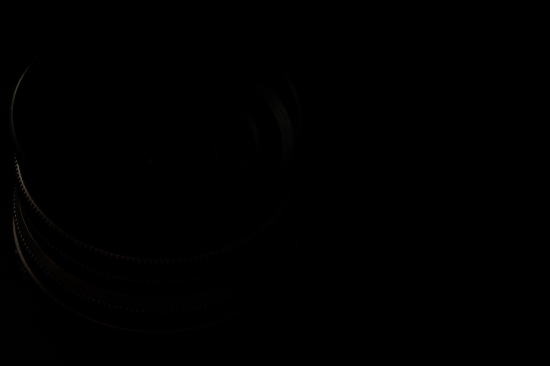 |
 |
|
|
| ISO「125」 |
ISO「160」 |
 |
 |
|
|
| ISO「200」 |
ISO「250」 |
 |
 |
|
|
| ISO「320」 |
ISO「400」 |
 |
 |
|
|
|
|
|
|
|
|
10/23(日)
 24.1度 24.1度 |
ニューラルフィルター |
「Photoshop 」(Beta)版をダウンロードすると・・・
「ポートレート」3/「クリエイティブ」3/「カラー」3/「写真」2/「復元」2
合計13種類のフィルターを、今のところ使用することが出来ます・・・が??
今回紹介する「復元」は768.7MB、そして「カラー化」は326.2MB(^_-)
私は今のところ(Beta版)は、6種類のフィルターをダウンロードしていますが・・・
そのベータ版(24.1.0.1929)・・・なんと「3.54GB」(^_-)
因みに、通常使用している「Photoshop 2023(24.0.0.59)も「3.54GB」。
さらに「Lightroom CLASSIC」は「2.67GB」。
三つ合わせて・・・ほぼほぼ〝10GB〟です(^^;)
5~6年前、始めた頃なんか・・・どちらも〝1GB〟未満だったはずです。
っというわけで本日は、例によって??他にアップする画像も無いもんで・・・
毎月のお布施を、滞ること無く??収めている人ならもれなく使える・・・
〝写真の復元〟そして、〝カラー化〟を実地で紹介したいと思います(^_-)
左ペインの「□」で囲った「ベータ版アプリ」をクリックして・・・
Photoshop (Beta)版をまずダウンロードしてみてください。
私は既にダウンロード済みなので「□」をクリックして開きます。
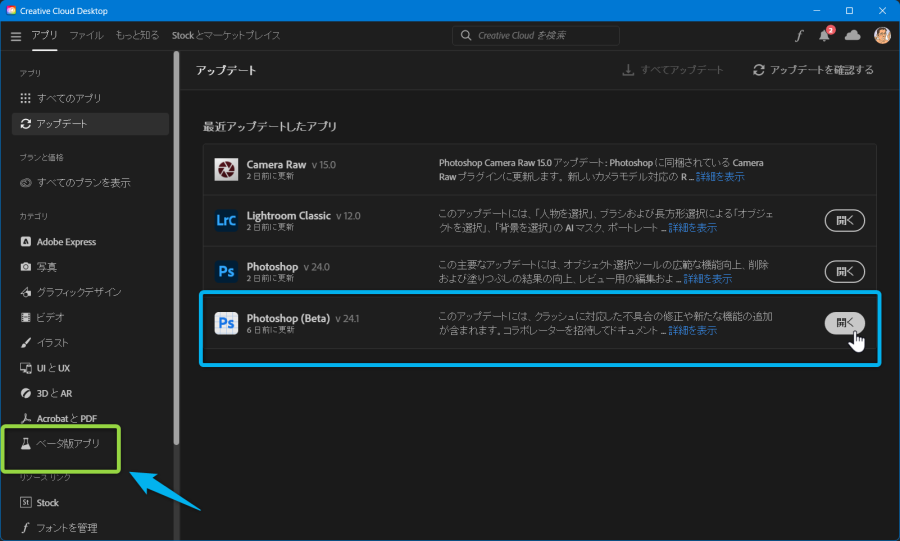 |
|
こちらはもう・・・20年くらい前になるんかな・・・??
天国へ??旅立ってしまった、奥さんのお袋さんです。
今回こちらの画像を使って、復元そしてカラー化してみたいと思います。
サイズはL版、昔ながら??の銀塩写真と云うことで、キズはあるもののしっかりしています。
まずは、スキャナを使ってデジタル化します。
|
 |
|
メニューのフィルターから、ニューラルフィルターを選択します。
|
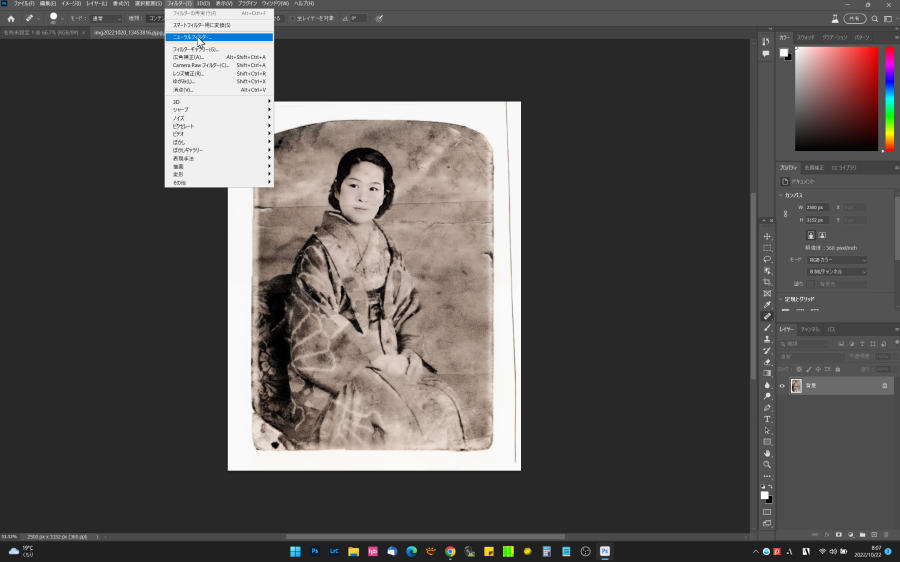 |
|
ニューラルフィルターが表示されたら・・・
一番下の「写真を復元」を選択し、未だダウンロードしてない人は済ませてください。
「768.7MB」もあります(^_-)
|
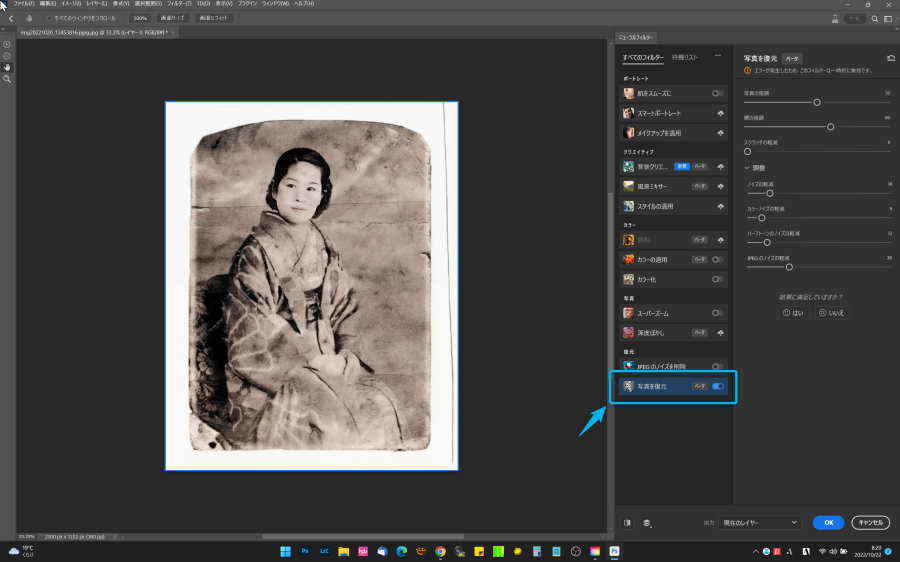 |
|
殆ど、スライドバーを弄らなくても綺麗に仕上がります。
|
 |
|
後は好みで「□」で囲った「カラー化」(326.2MB)してください。
右下のスライドバーで、色の調整を出来ますが・・・
今回は、全く弄っていません。
|
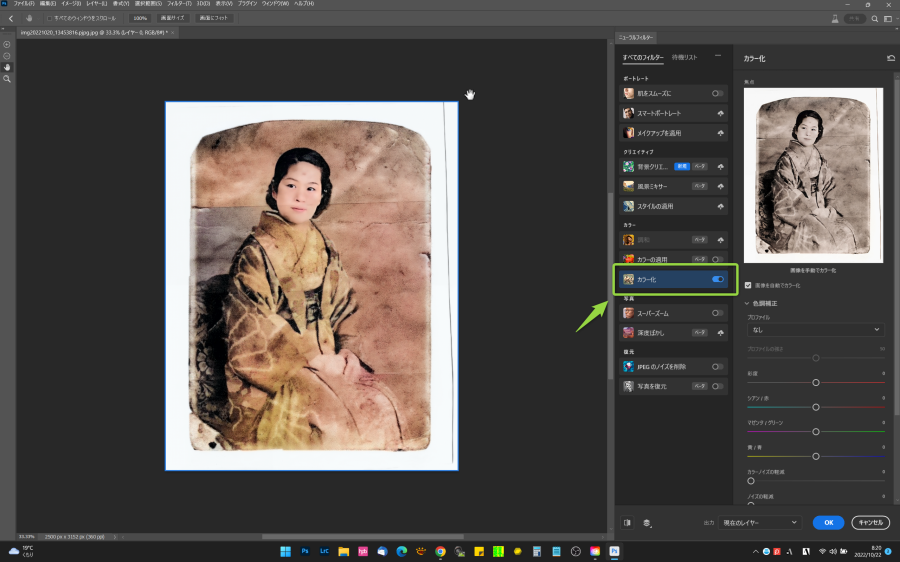 |
|
Photoshopに戻り、キズやスクラッチの目立つ部分を修正して完了です。
生身の人間の??しわやたるみの修正・・・Photoshopでは出来ないんでしょうかね??
|
 |
|
|
|
|
|
|
 24.9度 24.9度 |
高感度耐性比較 |
例によって「You tube」で〝国外〟の〝フォトグラファー〟さん達の動画を観ていたら・・・
過去、どなたも取り上げていなかった(多分)そして想像だにしなかった??知らんけど・・・
気にしない人には〝なんのこっちゃ〟??でも、気になる人にはとっても参考になると思うので紹介します。
まず最初に・・・
動画で紹介されていた、ネタ元の??サイトは「photonstophotos.net」です。
アクセスすると、↙こちらのページが表示されます。
「□」で囲ったところをクリックすると・・・
他にも、興味を惹きそうな項目が??わんさか並んでます(^_-)
|
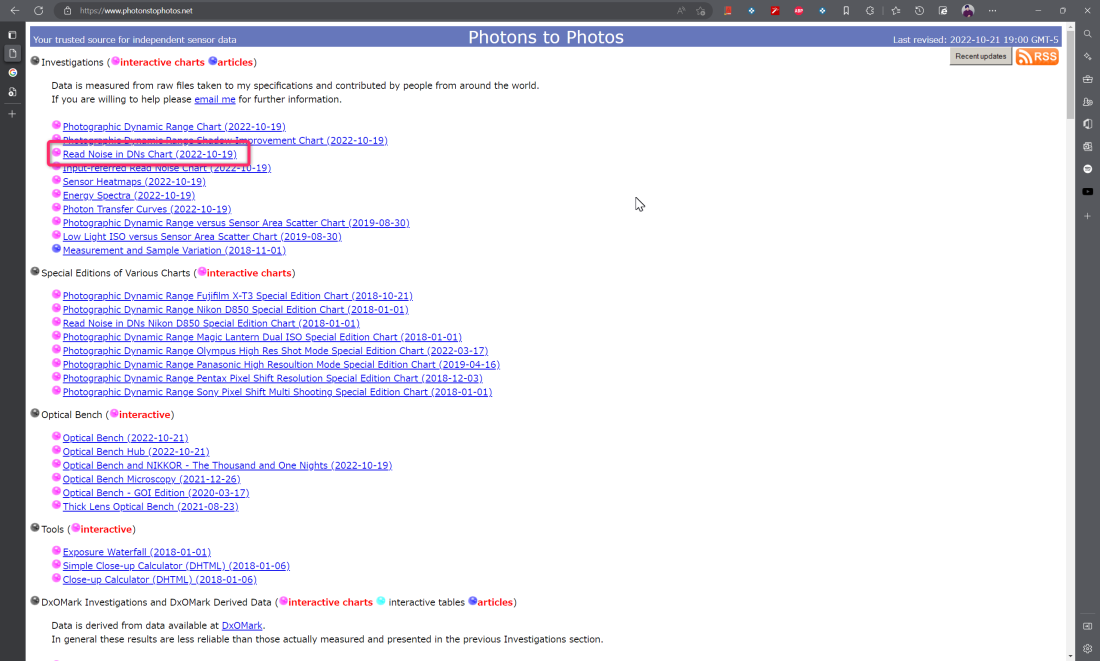 |
|
「Read Nise in DNs veesus ISO Setting」と言うページが表示されたら・・・
右側の「□」で囲った中から・・・
例えば自分が使用しているカメラを選択します。
|
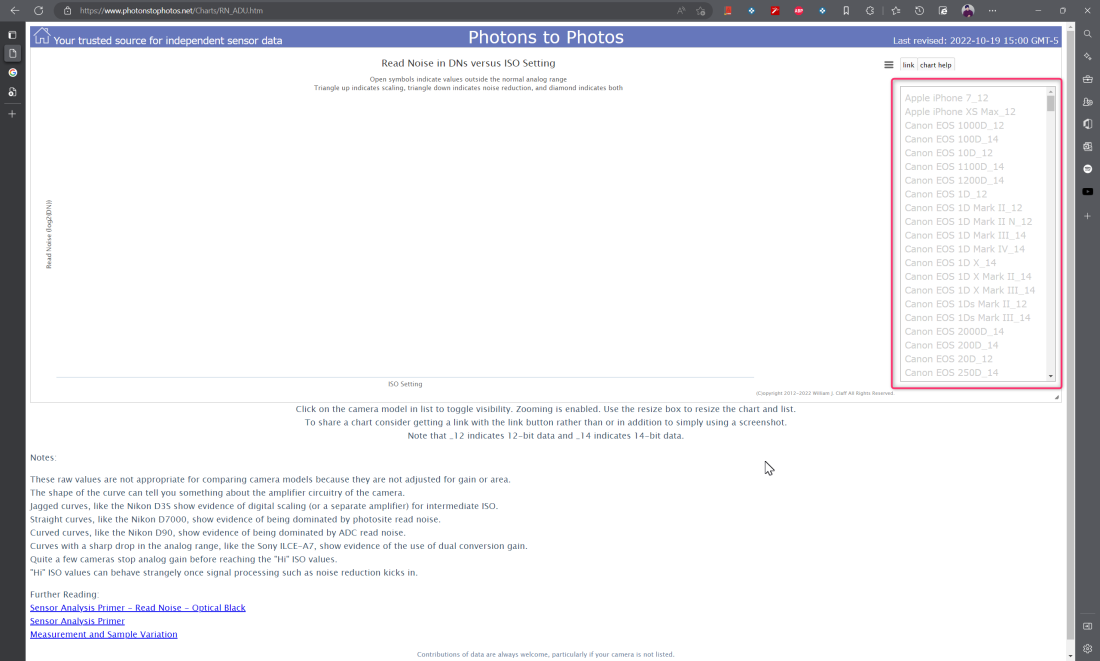 |
|
ニコンの「Zfc」を選択します。
すると、ご覧のような折れ線グラフが表示されました。
3枚下の画像を見て貰ったら分かるんですが・・・
ISO 100・・・1404(ノイズ)
125・・・1670
160・・・2056
200・・・2828
250・・・2990
320・・・3605
400・・・2432
500・・・3031
800・・・3864
「Zfc」の場合、ISO 200や250そして320よりも・・・
ISO 400の方が、ノイズが少ないと言うことが分かりますね。
都市伝説??では、ISOは高くなるほどノイズは増えると言われていますが・・・(^^;)
これは何故かと云うことを・・・
先ほど紹介した、フォトグラファーさんがYoutubeの中で説明しておられたんですが・・・
翻訳ソフトというより??説明が小難しくて、またそれを理解しないまま・・・
エドちゃんが、知ったかぶりで説明も出来ないので(^^;)
興味のある人はまた、例によってグーグルおじさんにでも聞いてちょんまげ(^_-)
|
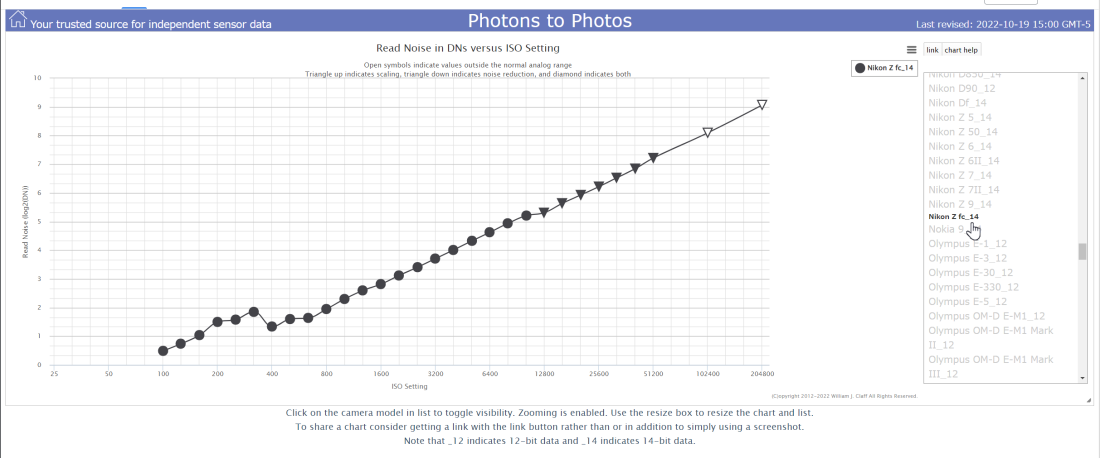 |
|
こちらは、高感度に強いと言われていた??愛用の「EOS 5D Mark Ⅳ」です。
|
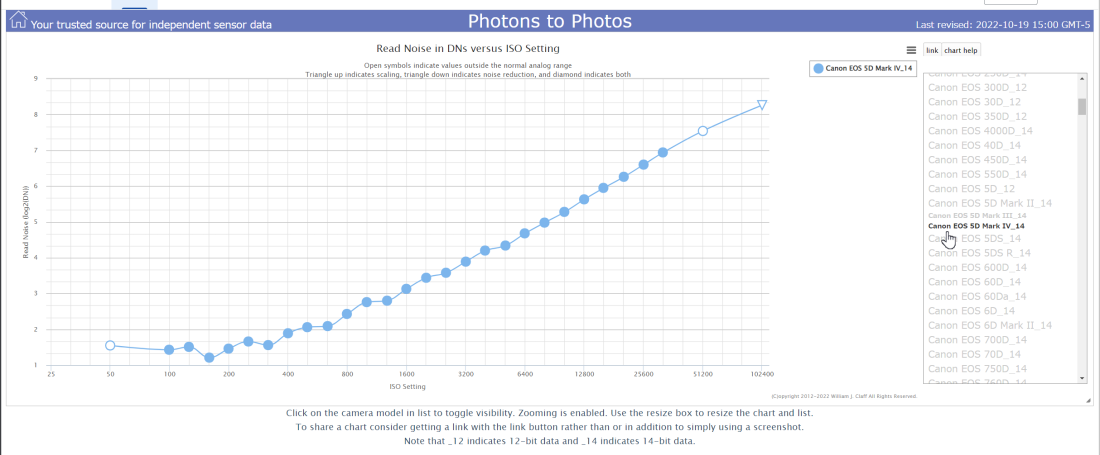 |
|
ほぼ、1/4の価格「Zfc」と比較してみました(^_-)
「●」が「EOS 5D Mark Ⅳです。
ほぼ、全域にわたって僅かだけどそして・・・1/4の価格ながら・・・
高感度耐性が優れているという事実が判明しましたね(^_-)
価格差と云うより・・・4年の歳月&技術の進歩ということになりますか??
|
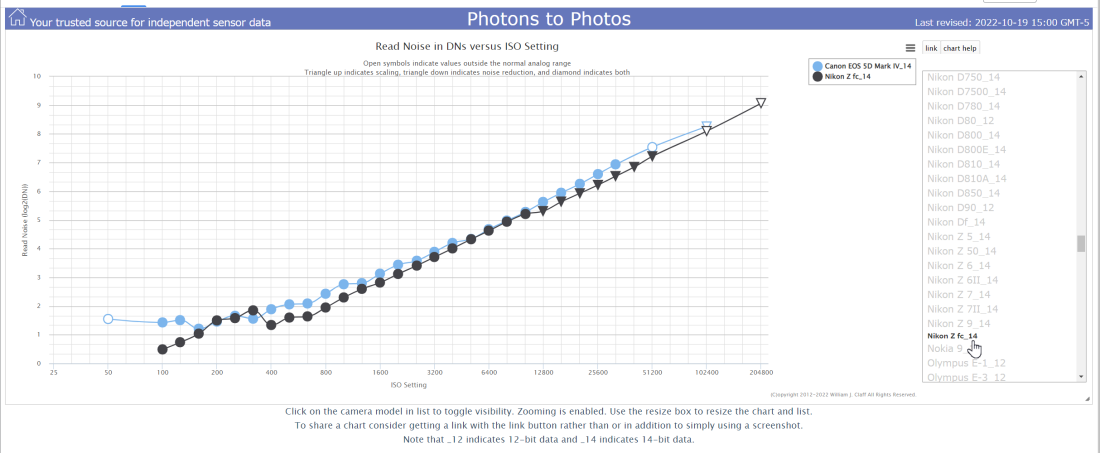 |
|
「50」の、低ISO感度はノイズが増えるというのは知ってたんですが・・・
レシプロエンジンの〝トルク〟と同じで、回転数(の上昇)に比例しなくて・・・
ISO感度も〝ムラ〟??があることが理解できましたね(^_-)
「Zfc」の場合、ISO 200にするんだったら、男は惑わず??ISO 400にしますね(^_-)
そうね、ノイズを気にし中途半端に設定していた〝200~320〟・・・
っといったISO感度は、本日以降・・・使う機会は無いかもね(^_-)
「EOS 5D Mark Ⅳ」の方も、ISO 100よりも、ISO 160を常用で使いたくなりますよね。
でも、ISO 100・・・200とも殆ど変わらない。
〝白飛び〟を抑えてくれる「高輝度・階調優先」に設定すると最低感度は、200になります。
スローシャッター速度撮影以外なら・・・ISO 200の「高輝度・階調優先」は、ありかも??
※ そして、ストロボを使用する機会の多い人は・・・朗報かも知れません??
(でもこれは、あくまでこちらの数字が信用できての話ですが・・・)
それに、全ての撮影(シーン)に当てはまりませんが・・・
ストロボの発光量を、5Dの場合・・・0.7段。
Zfcの場合・・・1段分(寿命に影響するかどうか分かりませんが)節約できますね(^_-)
|
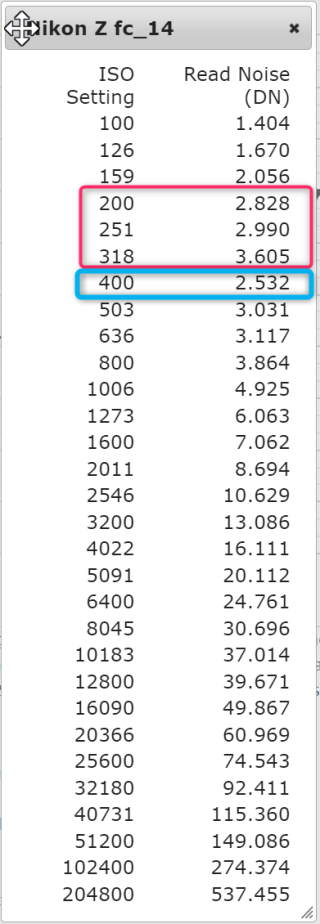 |
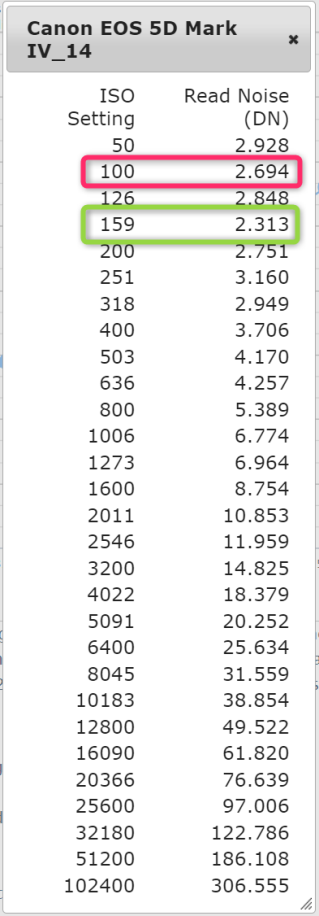 |
|
|
ついでだから・・・前に使っていた「EOS 5D Mark Ⅲ」とも比較してみました。
この表を見て〝びっくり〟しましたね??
旧機種より大幅に、高感度耐性に優れたカメラに仕上がっている。
みたいなことを謳ってたはずです(^_-)
普通大体〝高感度〟って云われると・・・数値の高い方・・・
つまり、6400とか12800とか25600を思い浮かべますよね。
こちらの表を見ると、1250以降は申し訳ない程度の差でしかないですね(^_-)
でもまぁ~私の場合、殆どそのような高感度域は使用しないので・・・
100から1600の(常用)範囲が改善されたのは・・・良いことだと思いますね。
EOS 5D Mark Ⅳの方は、それほど数値的に差がないんだけど・・・
比較できるかどうか分からないんだけど・・・「Zfc」で一度、ISO感度の撮り比べしてみたいですね。
|
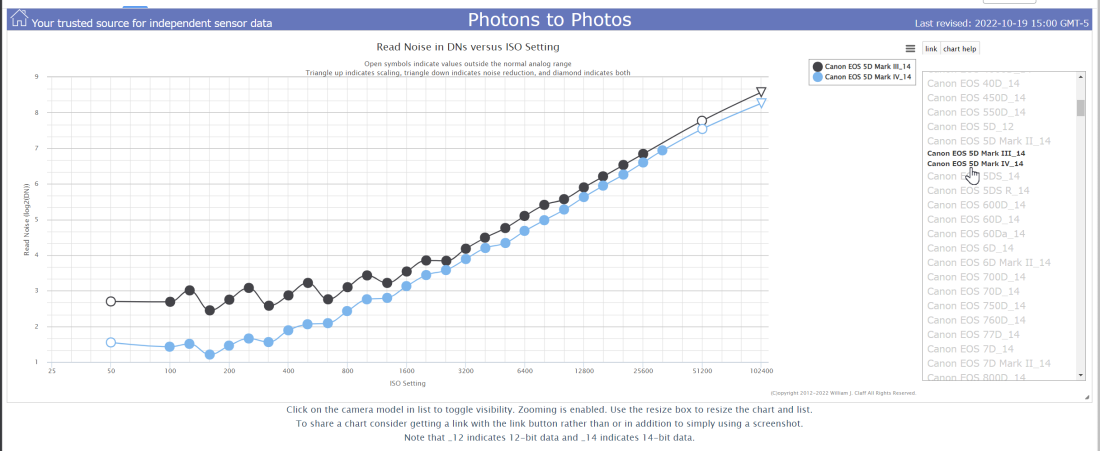 |
|
|
因みにこちらの表は・・・
高感度耐性(キヤノン機の中で)ナンバーワンと云われる・・・
「EOS 1DX Mark Ⅲ」と比較したものです。
「●」が「EOS 5D Mark Ⅳ」です。
思ってたほどの・・・差は無いですね(^_-)
※ 日本語にも対応しております(^_-)
|
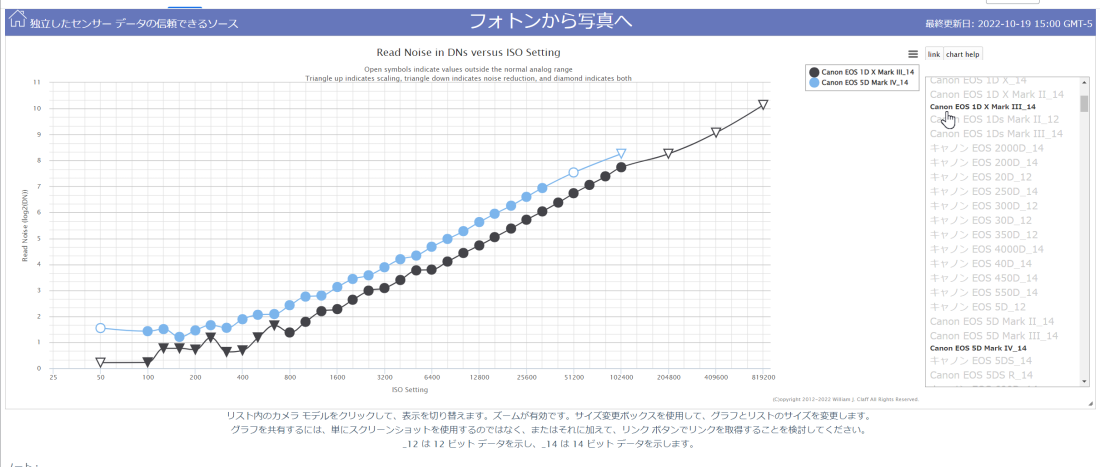 |
|
|
|
|
|
|
10/21(金)
 23.6度 23.6度 |
ピッチ角で、写真は劇的に変わる |
〝水都大阪〟と呼ぶにふさわしい??
そして、フォトジェニックを感じずにはいられない景観です(^_-)
そして確か10月と云えば・・・
このアングルからだと、真正面から朝日が昇ってくるころかと・・・??
こちらの画像は、七年半ほど前に撮影した画像ですが・・・
当時の説明によると、構図を決め置きピンをし・・・
水上バスが〝その〟フォーカスポイントに入るのを待って・・・
一期一会??つまり、シャッターチャンスは一度だけ(^_-)
昔々は??構図を決めず・・・
ひたすら動く被写体を、追っかけつつシャッターを切っていましたね。
そしてその後、構図は決める(固定する)ものの・・・
動く被写体をマシンガンカット??(^_-)
それで結果は・・・
どちらの撮影スタイルで撮影しても・・・
ナイスショットはほぼ〝一枚〟のみ、だったような気がします(^^;)
それほどやっぱり??
構図の中に、いかにバランス良く主題を配置出来るかが・・・??
写真が上手いor下手かの分水嶺になるんじゃないでしょうか(^_-)
私なんか、写真人生60年にして未だ、発展途上にありますね(^^;)
今回紹介した(撮影当時未掲載の)画像は・・・
70ミリの画角で撮影したものを「LR」と「PS」を使って・・・
現像&編集後、イメージに合わせトリミングしたものです。
仕方なく??広角レンズで撮影を強いられる場合・・・
トリミングを前提にイメージし、撮影しておけば・・・
それほど悩むことなく、後処理に於いて簡単にカットできますね。
※ スマホで撮影し、SNS等に画像をアップしている皆さん・・・
バランスの良い構図そして特に・・・
〝水平〟or〝垂直〟を意識して撮影するだけで・・・
貴方が撮影した画像は・・・劇的に変化すると思いますよ。
撮りたい被写体(主題)だけに気を取られることなく・・・
画角に映り込む周囲の建物、家具等を真っ直ぐに撮れるよう・・・
カメラアングルを、上下左右orヨー&そして特に・・・
ピッチ角(お辞儀するような動きね)を工夫しましょう。
いやぁ~それにしてもエドちゃん??
4900kと言う、色温度がお気に入りのようです(^_-)
|
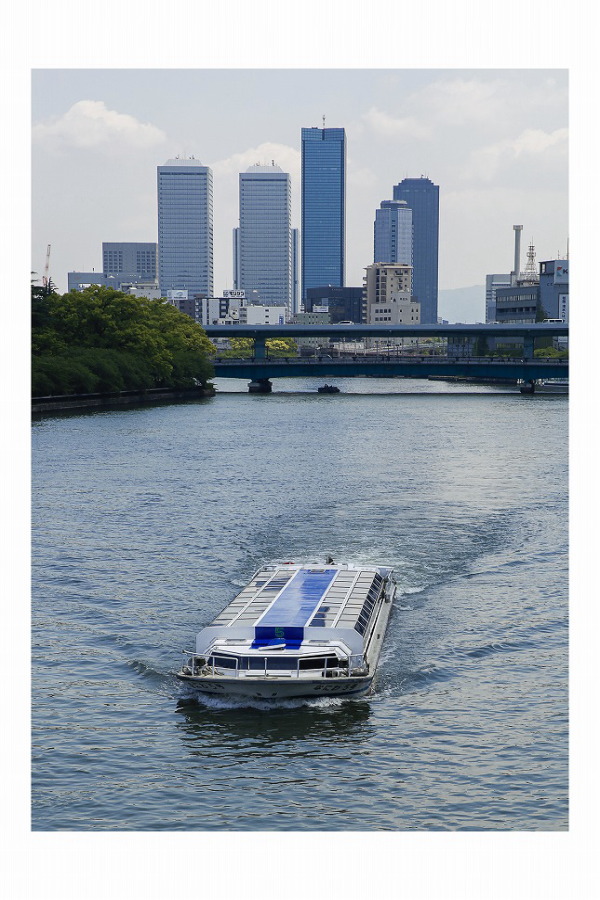 |
EOS 5D Mark Ⅲ/EF24-70mm F2.8L USM
絞り優先AE 中央部重点平均測光 任意の一点(スポット)親指AF
70ミリ(F16 1/160秒)ISO 100 -0.3EV補正
ホワイトバランス 色温度 4900k ピクチャースタイル スタンダード
色空間 Adobe RGB RAWで撮影 「Adobe Lightroom Classic/PS」で再現像 |
|
衣替えのシーズンでしょうか??
Micro softのウェブブラウザ・・・「Edge」、ご覧のようにサイドバーを表示できるようになりました。
んんん??それがどうしたって??
新しもの好きのエドちゃん、とりあえず設定してみました。
出来るだけ、画面の上下のスペースは広ければ広い方が良い(^_-)
私が使用している、LG gramの(画面の)アスペクト比は・・・16:10
そして解像度は(16インチ)「2560x1600」
この解像度のまんま、Webページを表示させてしまうと・・・老眼のエドちゃんにはちと辛い(^^;)
と言うわけで「Edge」(検索専用)は〝125%〟そして「chrome」は〝100%〟・・・
「Youtube」&自身のHPの閲覧等に振り分けて利用しております。
|
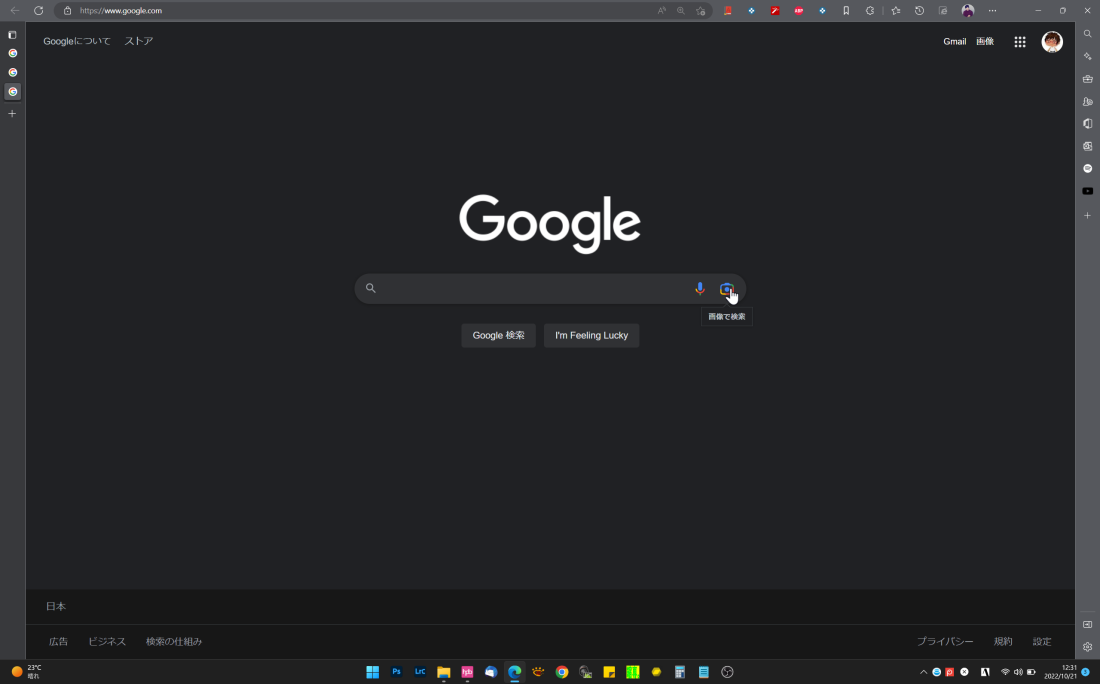 |
|
三日前??だったかにスクショした画像ですが・・・
Photoshop・・・さらに、Lighroomも新機能満載でアップデートされました(^_-)
毎月のお布施は痛いけど・・・
古希を過ぎたおっちゃんの、脳みそを活性化させるツールとしては、リーズナブルなのかも??
毎月1,078円・・・コーヒーに換算すると3~4杯。
喫煙者ならと調べてみたら・・・WOW!!セブンスターが一個・・・580円(^^;)えぇぇぇ~ってな感じです。
私はもう、たばこを止めてから36年になりますが・・・その当時の価格は¥220円でした。
その220円のまんま、一日一箱36年間吸い続けていたら・・・WOW!!¥2,890,800円(^^;)
計算あってますよね??
私は最終的に??一日二箱近く吸ってましたからね・・・トータル金額は天文学的に・・・??
〝ちりも積もれば山となる〟(^^;)
※ 最下段のPhotoshop(Beta)版に関しては、次回紹介したいと思います。
|
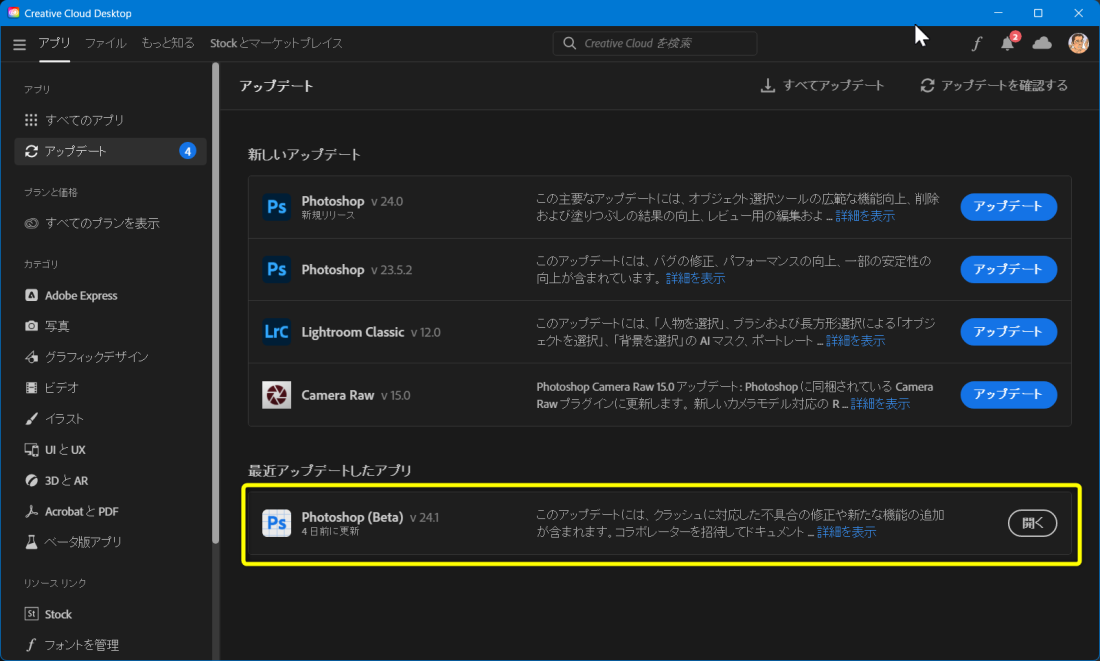 |
|
|
|
|
|
|
10/20(木)
 22.9度 22.9度 |
奮闘努力の甲斐もあって?? |
〝奮闘努力〟すること・・・ほぼ三日間 (^^;)
※ 一つの作業をPCに任せると・・・5時間以上(^^;)その作業を数回繰り返し・・・
それに30分前後の作業は、(サブ機のVAIOも使ってデータの転送等々)十数回やってますね。
我が「フォトエドランド」・・・
22年の歴史があってその間、記録し続けたデータ(画像他)のファイルの数が・・・約45,000・・・
それほどのビッグデータ??を抱えていながら・・・
触れてはならない??「ビジュアルサイトビュー」の〝エラーのあるページまで展開〟の・・・
〝✅〟を謝って入れてしまい・・・オマケに「サイトを開いたときの動作」の・・・
「サイトを開いたときにビジュアルサイトビューを表示」まで「✅」チェックが入ってて・・・
※ 謝ってと云うのは正解じゃなくて、リンク切れとを確認したかったんだと思います(^_-)
「適用」&「OK」タブをクリックしてしまったのが・・・
地獄のループ??の始まりだったんですね(^^;)??
というのは・・・
三日間・・・ホームパージの更新が出来なかった原因は・・・その〝地獄のループ〟にハマってたのです(^^;)
なにしろ22年間の、正しくリンクorリンク切れがないか自己診断してるわけですからね。
それとあと、平行してかなりな大仕事を??させてしまったもんだから・・・
〝メモリ不足〟(マイPCは16GB)だとメッセージが表示され、そのタブをクリックすると・・・
作業はまた初回から繰り返すという〝地獄のループ〟にハマってしまったんですね。
オマケに「○」のサイトを開いたときの動作を、ビジュアルサイトビューに✅を入れたもんだから・・・
これはもう、永久にループしてしまうわけで・・・(^^;)
最後の手段、ホームページビルダーの初期化(&クリーンインストール)しかありません。
エドちゃんが使いやすいように長い年月を掛けた「カスタム設定」もいちからやり直しです(^^;)
ところがですね??ビルダーに関するソフトを全て、アンインストールしたにもかかわらず・・・
ビルダーを立ち上げてみると・・・先ほどぼやいた??症状を繰り返すばかりです。
この作業を3回(アンインストール&インストール)を(勿論再起動もちゃんとやってます)・・・
色々知恵を絞りやってみたんだけど・・・全く改善されません。
アンインストールするときに〝設定は保持しますか??〟というメッセージはなかったんですよ。
つまりこの、メッセージが表示されないと云うことは・・・全てアンインストールしても・・・
設定は、記憶されているのかも知れません。
そこで、例によってグーグルおじさんに(今回は)〝ホームページビルダー 設定 保存〟で検索・・・
するとありました(^^)/それらし~い記事が・・・「JUST SYSTEMS」の「サポートFAQ」に・・・
7年前に投稿された記事ですけどね、
〝自分で設定したアプリケーションの設定を最初の状態に戻したい〟~クラシック
私が現在、フォトエドランドの作成に使用しているのが「ホームページビルダー21 クラシック」です。
|
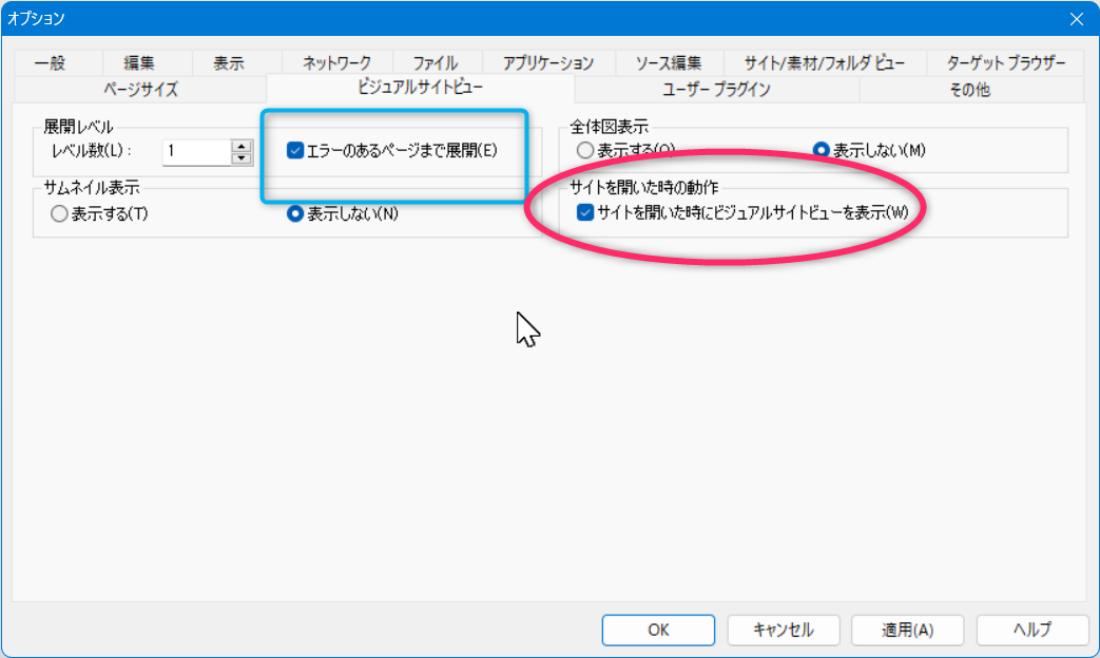 |
|
最終的に、↓こちらのような設定情報をリセットできるみたいです。
7年前そして、Windows 10さらにビルダーも旧バージョンの情報ですが・・・
こちらの設定は「ホームページビルダー」からじゃなく、マイPCからできます。
この際〝藁にもすがる〟思いで、とにかく行動あるのみ??
今回私が紹介する作業は、JUSTSYSTEM(ビルダー)も、Windowsともバージョンが異なるため・・・
作業工程&スクショした画像は・・・計算式は違いますが答えはあってるみたいな感じです(^_-)
まぁ~ハード部分が壊れた場合はどうしようもありませんが・・・
ソフトならなんとか解決できる・・・自称トラブルシューターエドちゃんなのでした(^_-)
|
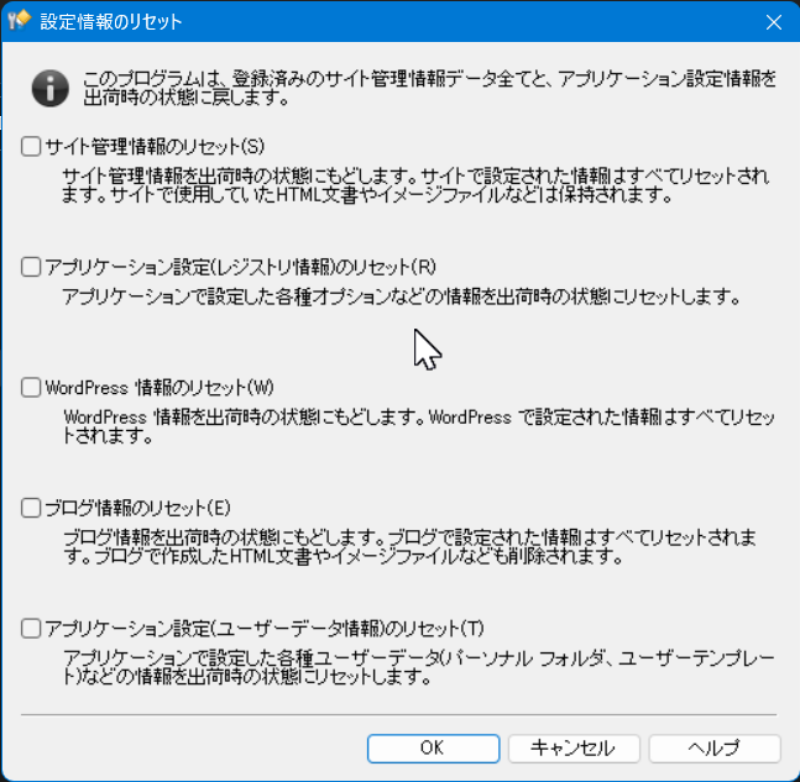 |
「 」+「E」で「エクスプローラー」を立ち上げます。 」+「E」で「エクスプローラー」を立ち上げます。
左側のペインに表示された「HPB 21」を選択・・・
|
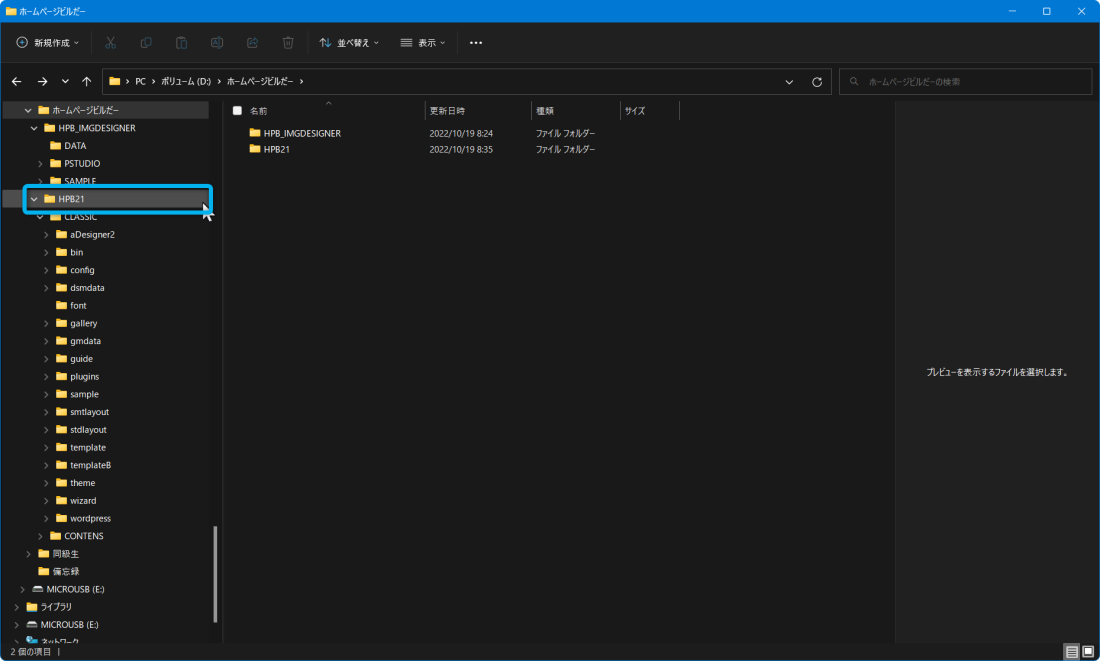 |
|
「CLASSIC」を選択・・・
|
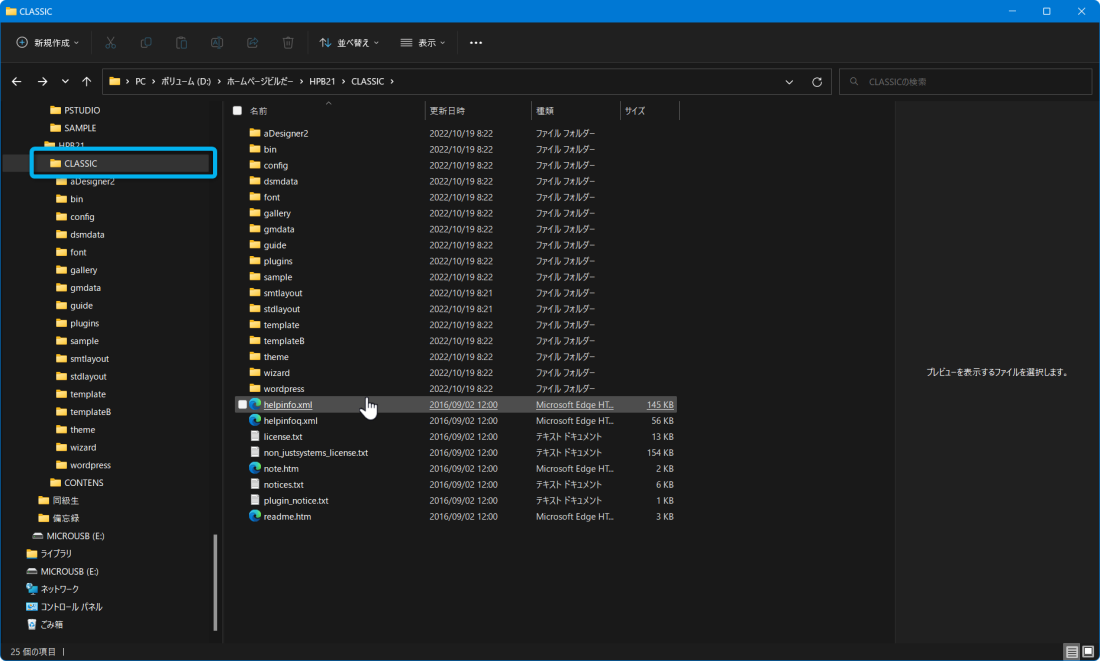 |
|
「bin」を選択・・・
|
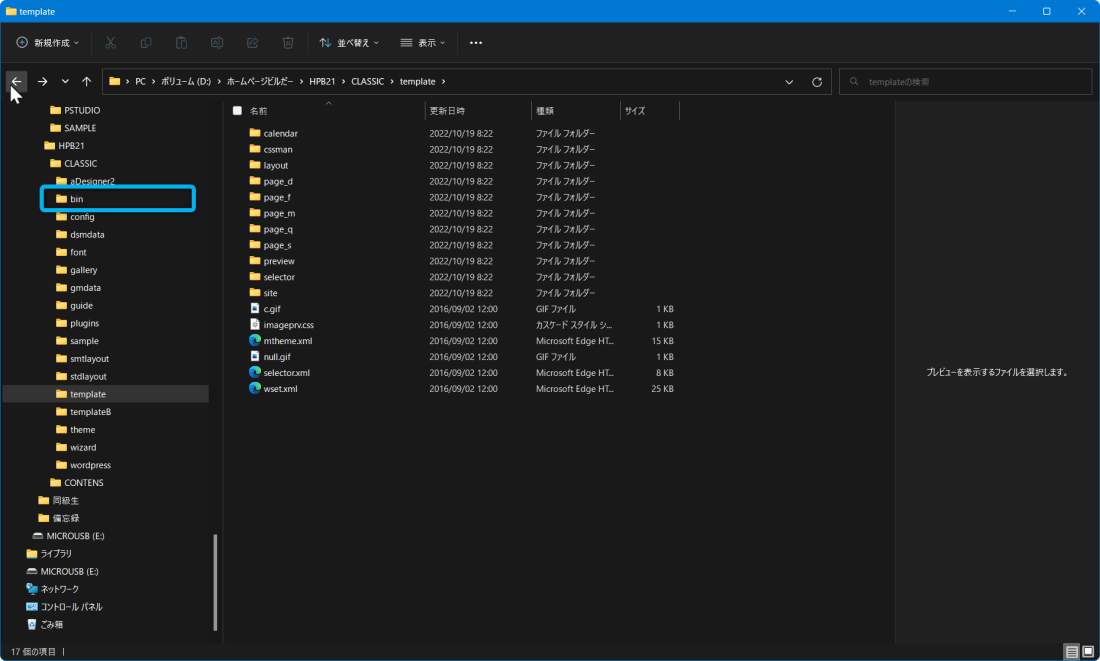 |
|
右側に表示された項目から・・・「hpbclean.exe」を選択すると・・・
|
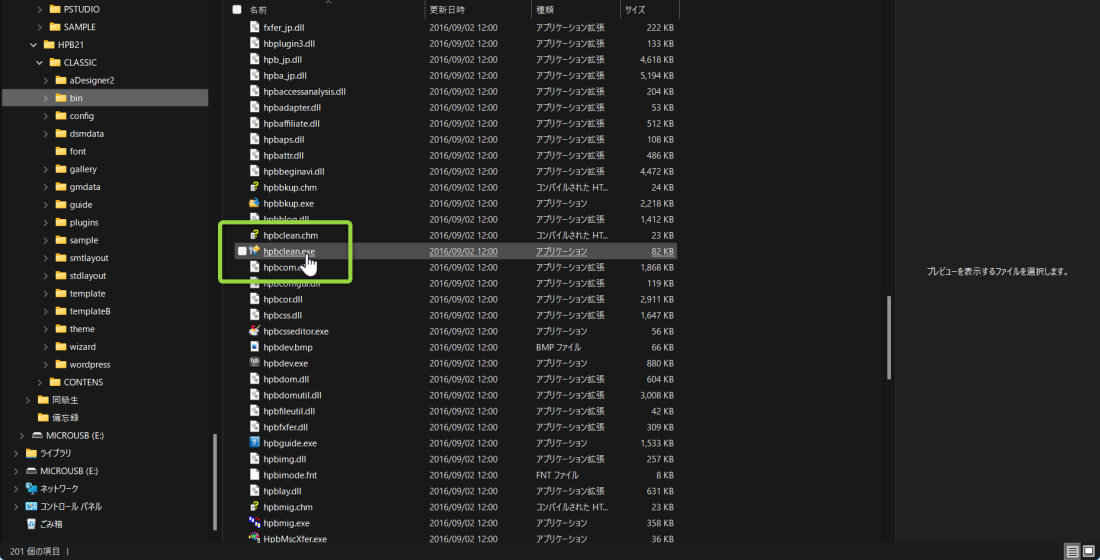 |
|
先ほど紹介した「設定情報のリセット」が表示されますが・・・
長年(使いやすく)積み重ねてきた〝設定〟を出来るだけ残したいと考えると・・・
全てにチェックするのは気が重いです(^^;)
そこで消去法でいきます??
WordPressとブログはやってないので・・・あとは・・・
「サイトの管理情報のリセット」のみに✅をいれて試してみます。
※ 「ホームページビルダー 21 CLASSIC」はインストール済みで作業やりました。
とにかく作業後再起動し・・・ソフトを立ち上げてみると・・・WOW!!
ほぼ三日間に渡る悪戦苦闘が、まるでなかったかのように??
22年間(HPを立ち上げたときと)同じ景色が、いつものように表示されましたね(^^)/
しかも・・・しかもですよ??
|
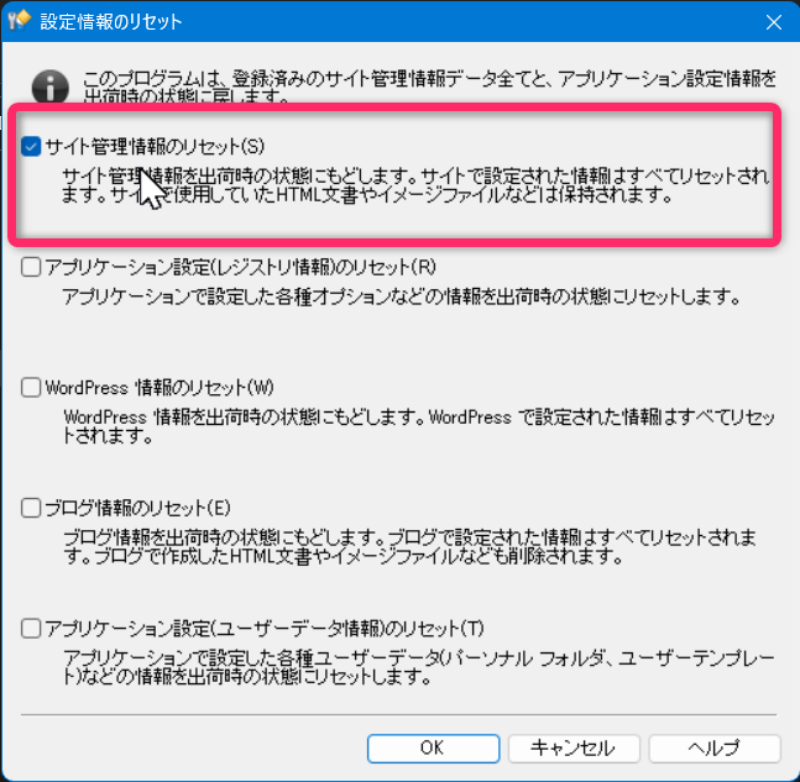 |
|
長年培ってきた??〝マイカスタム〟ツールバーは「初期化」されずそのまんまです(^^)/
2段構えで、これほど整然とした??ツールバーを設定している人は他に居ないんじゃない。
ビルダーを使っておられる皆さん、参考にしてちょんまげ。
出来るだけ、メニューバーとツールバーをコンパクトに収納することで・・・
作業面積が増え、快適にそして効率よく仕事が出来ちゃいますね。
|
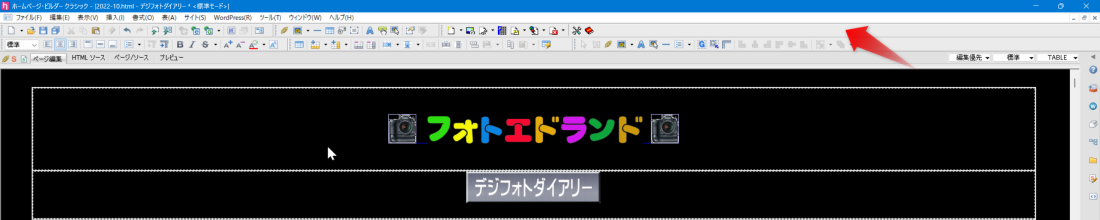 |
|
コマンド(アイコン)の追加は、↗の画像の「↖」部分を右クリックしてやると・・・
↓の「ユーザー定義の設定」が表示されるので、分類の「ファイル」から・・・
「コマンド追加」を選び、自分が使いたいコマンド(アイコン)をツールバーに追加します。
※ このコマンド(アイコン)ツールバーの何処にでも設置は出来ません。
ツールバーには(私の場合)6つのブロックに約90コ近いアイコンが設置してあって・・・
そのうち、常用しているのが35個位でしょうかね。
それぞれの作業に合わせたブロックごとに、追加のアイコンを割り振ってやればOKです。
カメラも、現像&レタッチソフトも、自身が使いやすいようにカスタマイズすることで・・・
良き写真が撮れ、良き作品が生まれるんだと思いますね。
|
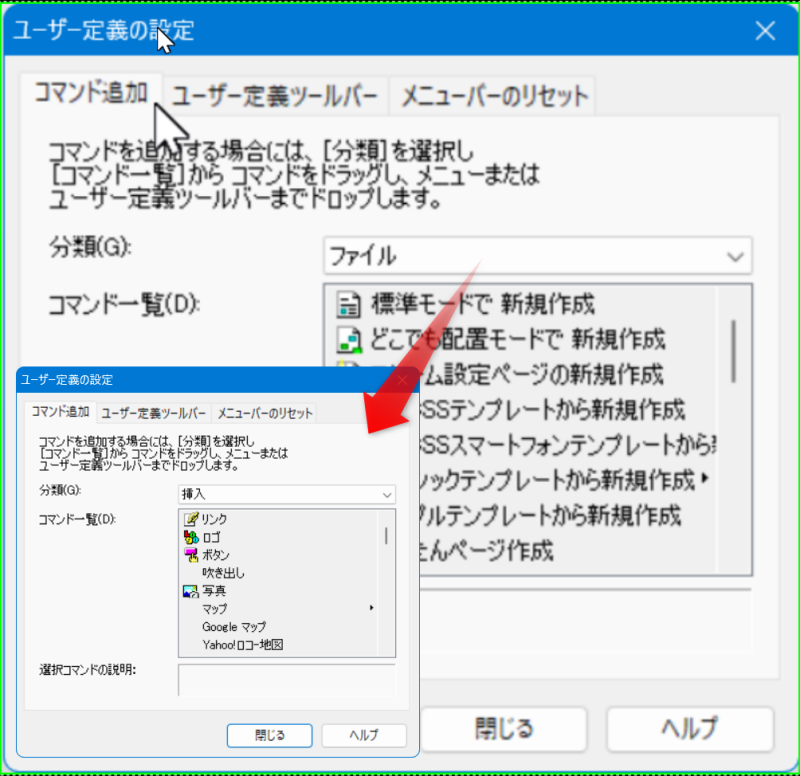 |
|
|
|
|
|
|
10/16(日)
 28.5度 28.5度 |
ファビコンの設定方法 |
皆さんお待たせしました??
みんな大好き〝ファビコン〟の設定方法を紹介したいと思います。
まず最初に、自身が運営するホームページに設置したい、アイコンを作成してください。
いきなりアイコンの作成(^^;)・・・ハードルの高さに意気消沈??したかも知れませんが・・・
絵心が全くなくても??大丈夫です(^^)/
「ファビコン」、「アイコン」と検索し、グーグルおじさんにお願いしてみてください。
ネット上には、それこそ奇特な人たちが沢山居てはりましてキッと・・・
あなたの好みにぴったりな??ファビコン用のアイコンがキッと見つかることでしょう(^_-)
出来るだけ他の人が使っていなくて、自信のオリジナリティが表現できるようなものを選ぶと良いでしょう。
でも、ファビコンは極小でしか表示されないので、ゴチャゴチャしたものは控えた方がよろしいかと・・・
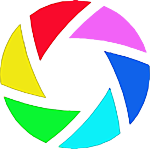
今回、私が作成したこちらのアイコン・・・の趣旨??とは・・・
勿論「フォトエドランド」のメインは、写真を紹介するWebサイトと云うことで・・・
最初、カメラ本体のアイコンも候補に挙がっていたんですが・・・
〝黒〟というイメージしかないカメラをアイコン化しても・・・インパクトがない??(^^;)
そこでもう一つの候補であった・・・レンズに内蔵の〝絞り羽根〟に白羽の矢が突き刺さりました??
ご覧のように、アイコン化するには最高のモチーフじゃ~あ~りませんか(^_-)
でも、黒&白でアイコン化された絞り羽根ってそれこそ、そこら中に転がっていますよね??
と言うわけで、他人様と差別化するために??一手間加えました(^_-)
デジタルな画像と云えば??「R・G・B」それをプリントするときは「C・M・Y」ですよね??
〝虹〟を表(再)現すれば当然「RGB」そして補色の関係にある「CMY」とグッドな取り合わせ(^_-)
英雄??〝色〟に拘るエドちゃん、目の付け所もグッドです。
※ 今回、私が作成したアイコンのサイズは、加工がしやすい大きさ「500x500px」拡張子はPNG。
ファビコン(用)のアイコンが決まったら・・・
ホームページで使えるよう〝ファビコン〟を(出来れば一括で)生成??しておく作業が必要です。
こちらもね、無料で(サイズごとに)ファビコン化してくれるサイトがあるんです(^_-)
〝様々なファビコンを一括生成「fabicon generator」〟さんのサイトへアクセスしてみてください。
サイトが表示されたら・・・
「□」で囲った「画像ファイルを選択」タブをクリック・・・
|
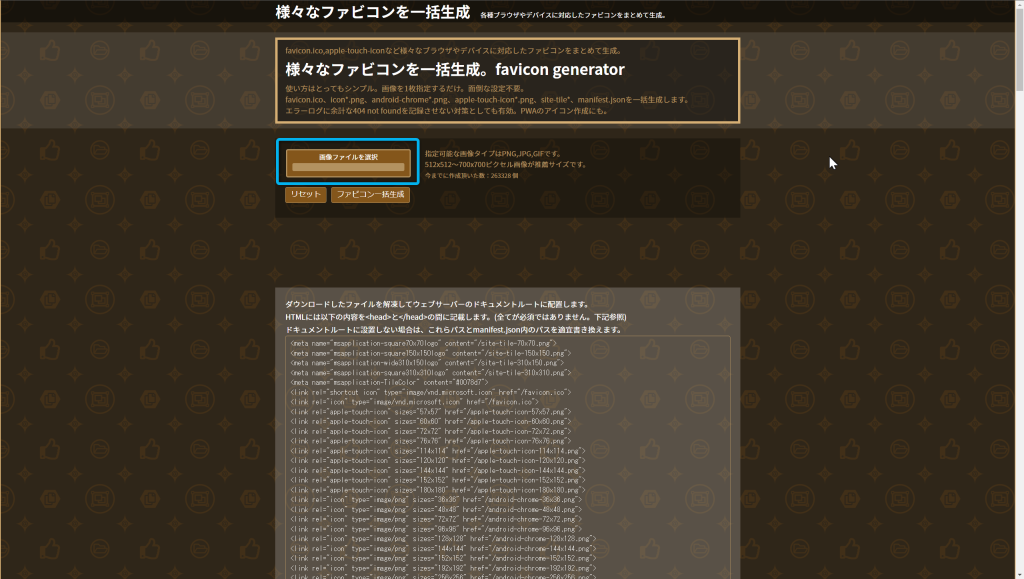 |
|
保存してあるファイルから、作成した「アイコン」を選択し・・・開くタブをクリック・・・
|
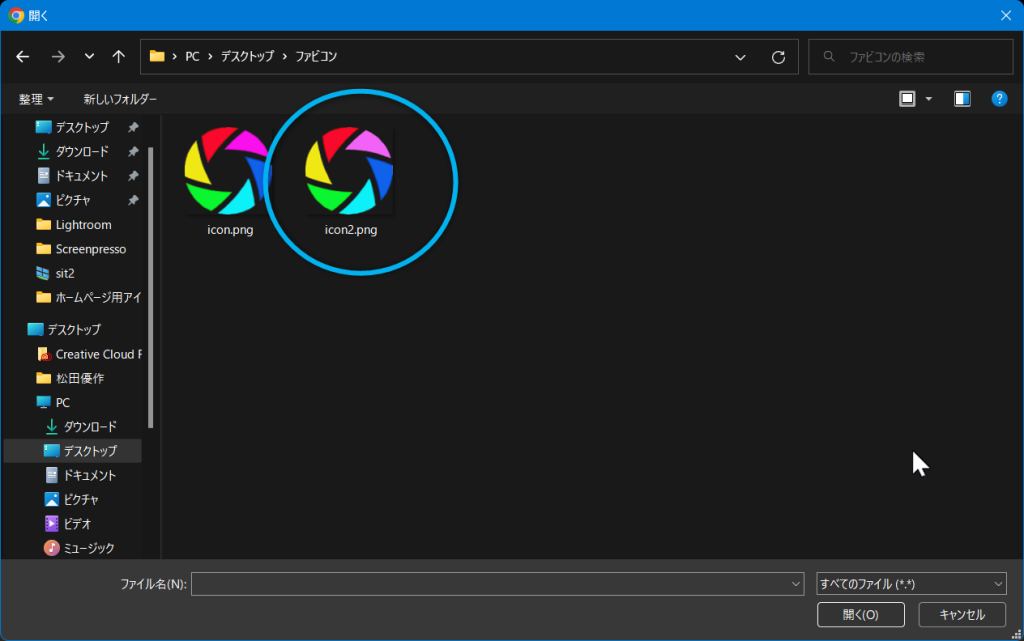 |
|
こちらの画像が表示されたら「□」で囲った「ファビコン一括生成」タブをクリックすると・・・
|
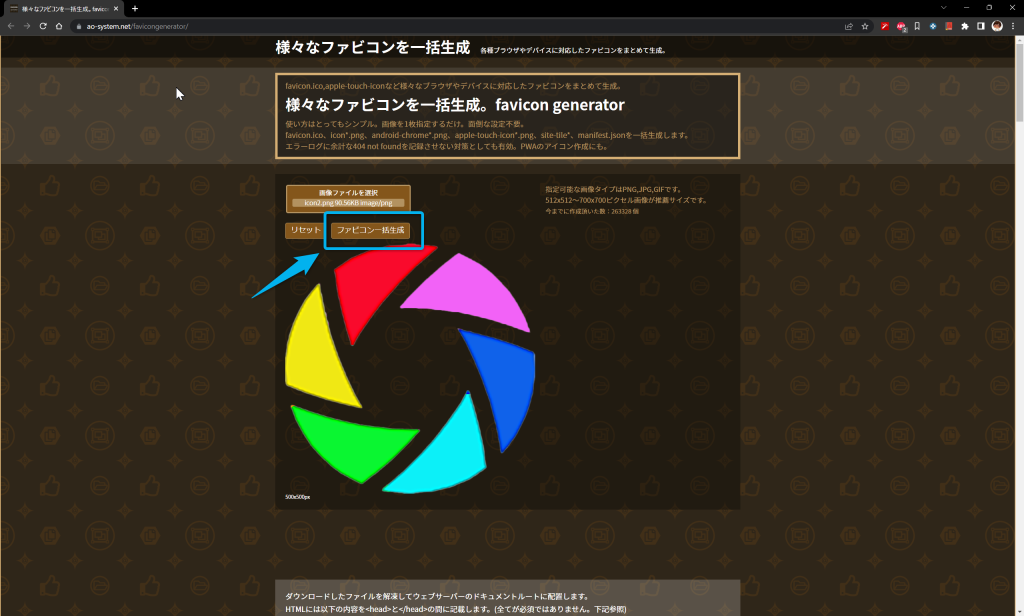 |
|
ご覧のように(全てのPCやスマホに対応した)サイズのファビコンが作成されました。
「⬇」の「□」で囲った「ファビコンダウンロード」タブをクリックします。
|
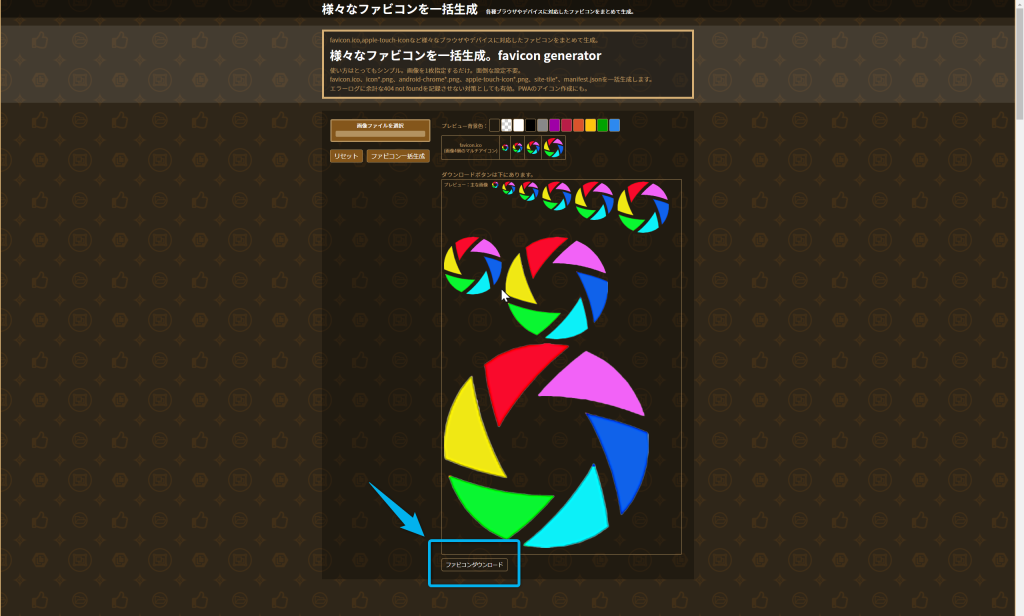 |
|
|
すると「zip」ファイルがダウンロードされました。
|
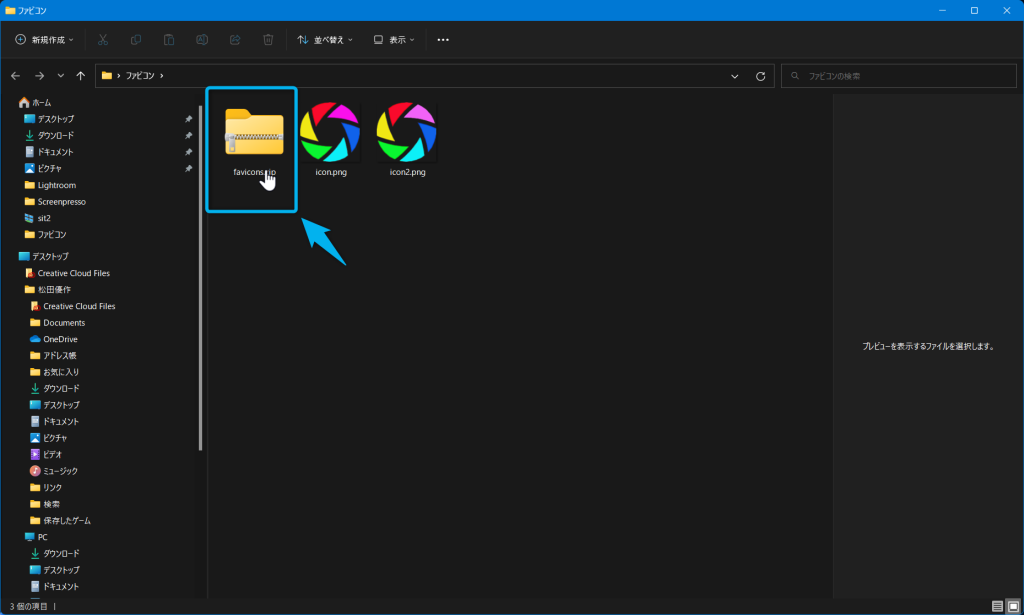 |
|
〝それ〟を解凍してやると・・・WOW!!
凄い数のファビコン(各サイズの画像)ファイルが表示されました(^_-)
古~い、パソコン&スマホまで対応させようと思ったら・・・
これ全て(これから作業手順を紹介する)以下の作業をしなければなりません。
そんなの面倒だよ(^_-)
比較的、新しいパソコンを使っている人にだけ、見て欲しいという人は・・・
「□」で囲った部分のさらに「✅」を入れた二つの項目のみを・・・
「apple-touch-icon-180x180.png」
「favicon.ico」
|
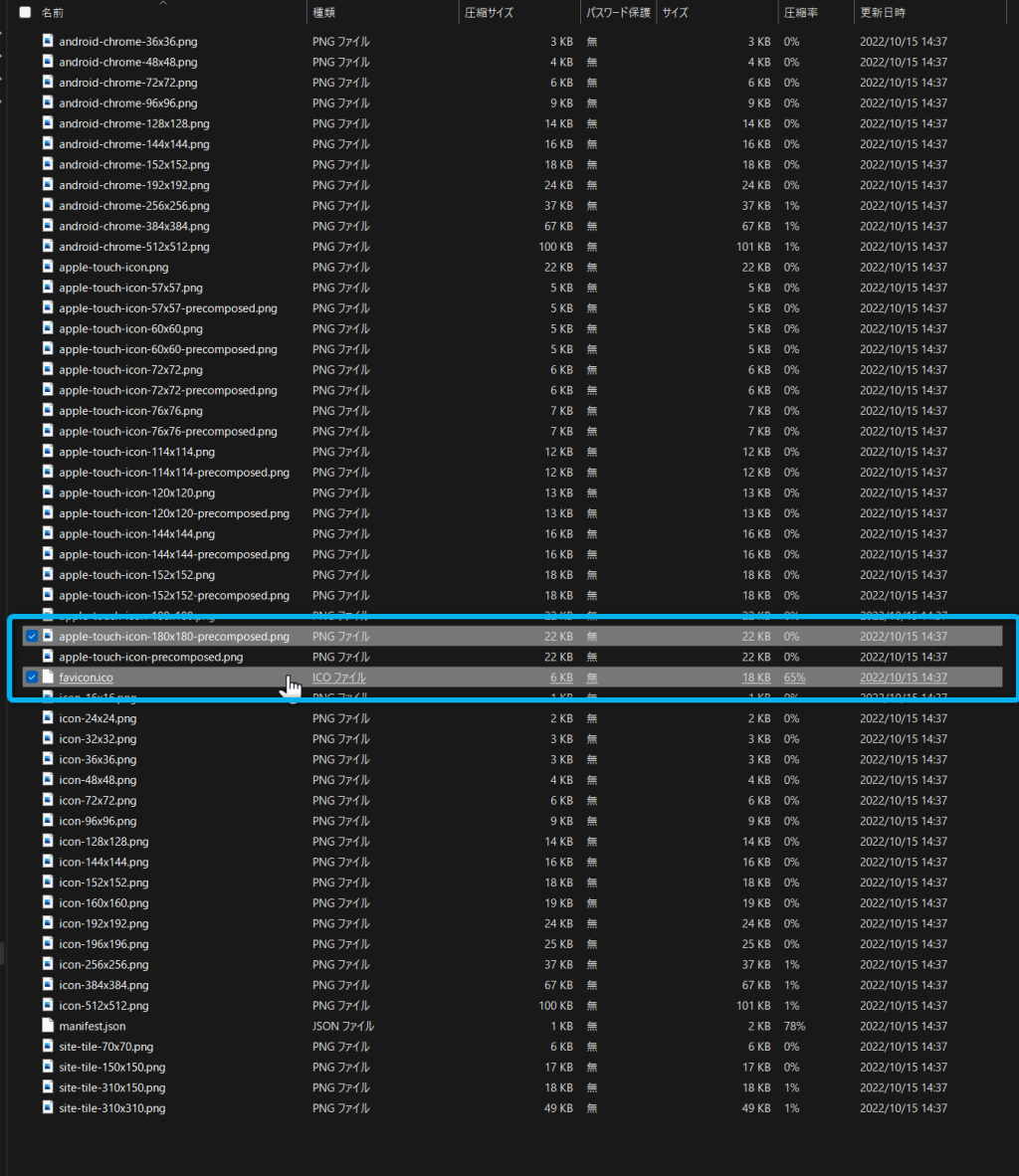 |
|
PC内に保管してある〝ホームページ〟の(画像などが入った)フォルダ(サイト)を開き・・・
先ほどの二つの項目を、ドラッグするなりコピペするなりして登録(挿入)してください。
※ ホームページビルダー上ではなくて、PCに保管してあるフォルダの方にね。
|
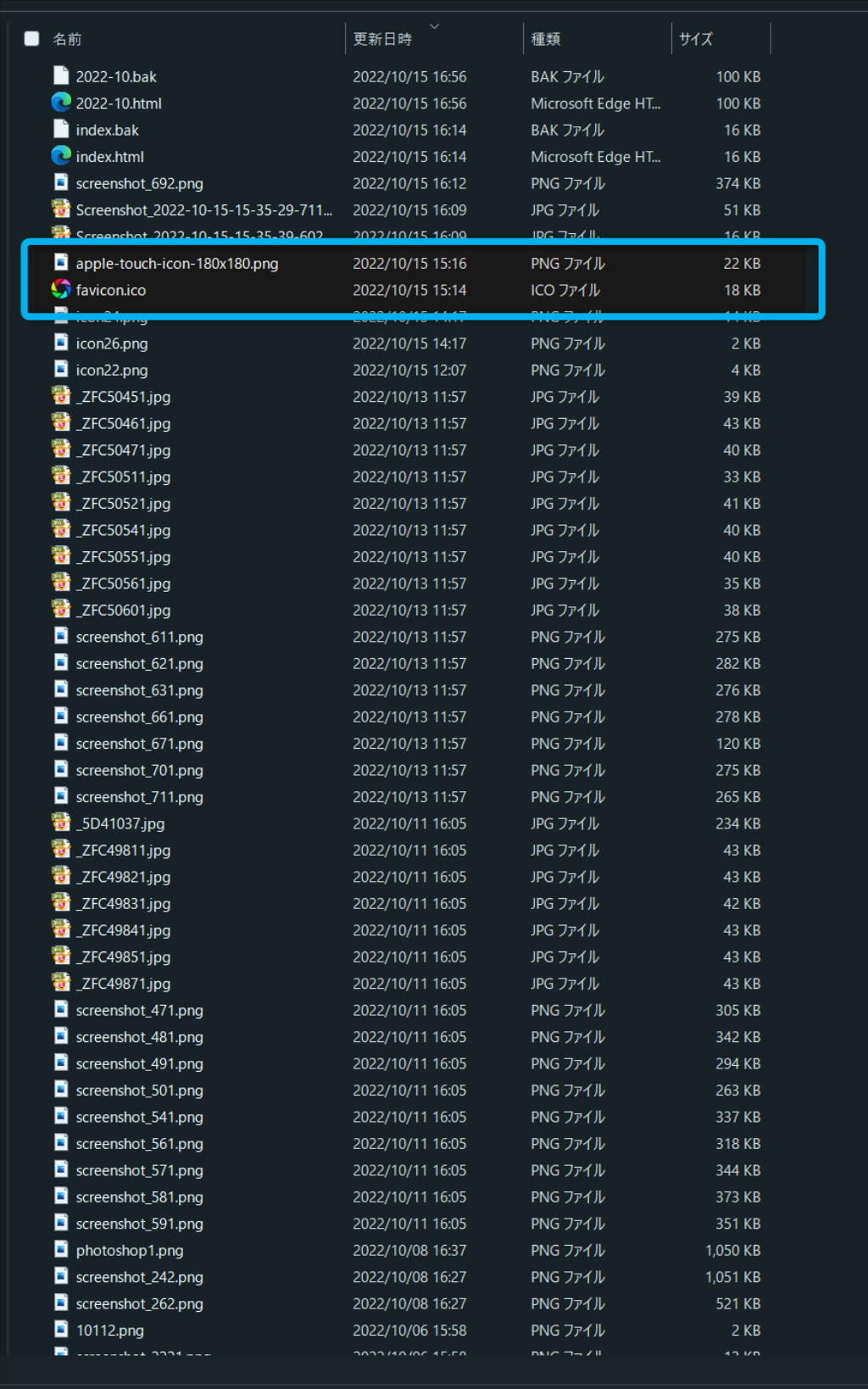 |
|
ドキュメントフォルダ(サイト)内に登録できたのを確認したら・・・
私の場合、ホームページビルダーのトップページ(index.html)を開き・・・
「⬇」の「HTMLソース」タブをクリックし、ご覧の画面を表示させます。
<HEAD>(ヘッダ)というHTMLタグの後に・・・⬇以下の文言を記述しアップロードします。
<LINK rel="icon" href="/favicon.ico" id="favicon">
<LINK rel="apple-touch-icon" sizes="180x180" href="/apple-touch-icon-180x180.png">
ご存じの通り、ヘッダ以外のところや、スペースや文字を間違って記述してしまうと・・・
ホームページビルダー(ソフト)は間違いなくフリーズしてしまうと思います。
なので、自己責任に於いて実行してくださいませませ(^_-)
〝まさか〟??の時のために、↓こちらのページ(HTMLソース)は開いたままにして・・・
ページをアップロード後、自身のHPがそしてファビコンが表示されるかを確認します。
もし、ファビコン&ページが正しく表示されない場合は・・・
「編集」の〝元に戻す〟または「⤵」ボタンで元の状態に戻し、再度アップロードしておきます。
再チャレンジする場合は、正しくファビコンが選択できているか・・・
↑の緑の記述を間違って、ヘッダ(<HEAD>)以外のところに打ち込んでいないか・・・
十分確認し、再度挑戦してみてください。
それでも上手くいかないときは・・・諦めてください(^_-)
※ ここ数日「フォトエドランド」が表示しないという、事象に遭遇したと思います・・・が??
〝その〟原因は、今回のファビコンのせいではありません(^_-)
〝ある〟ミッションに挑戦しておりまして・・・それがなかなか上手く行かないのです(^^;)
以後は〝それ〟を完璧に把握出来てから、再挑戦してみたいと思いますm(_ _)m
※ いやぁ~それにしても??
昔はね・・・こちらの〝HTMLタグ〟全て、HP制作者が記述してたんですよ。
PS=今回紹介した〝ファビコン〟ホームページ以外〝ブログ〟にも設定できますよ。
対応&設定できるかは、使用しているブログを確認してください。
もし出来るとすれば、メッチャ簡単に設定できるんで、興味のある人はやってみてちょんまげ。
|
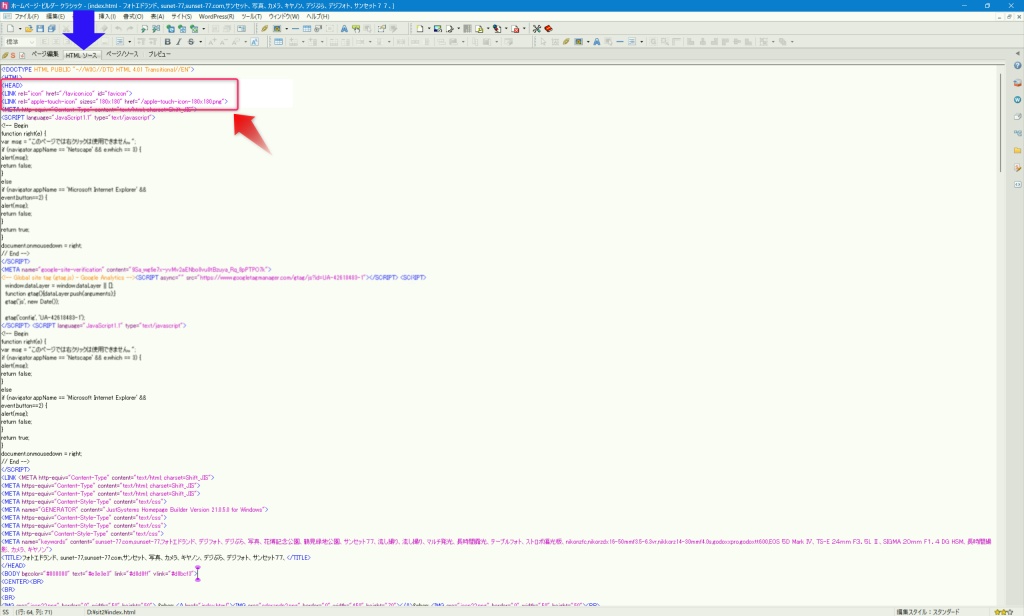 |
|
chrome→「Google」、お気に入り(ショートカット)を登録するとこんな感じで表示されます。
|
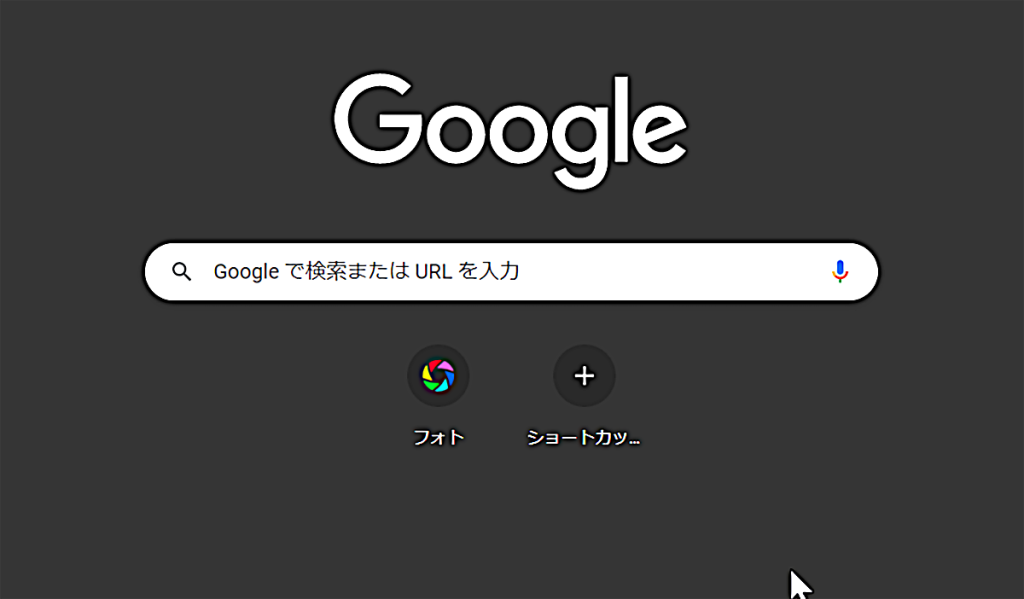 |
|
「↟」こちらの「🔒」のマークが・・・「S」の称号です(^_-)
通販サイトでは、お店の大小にかかわらずほぼほぼ、こちらの鍵マークは付いてますね。
さくらの、レンタルサーバーを利用しているなら・・・「SSL」・・・
無料で設定できるので(安心/安全のためにも)是非お勧めします。
↙黒い(暗い)背景を設定してやると・・・ファビコン、一層引き立って見えますね(^_-)
|
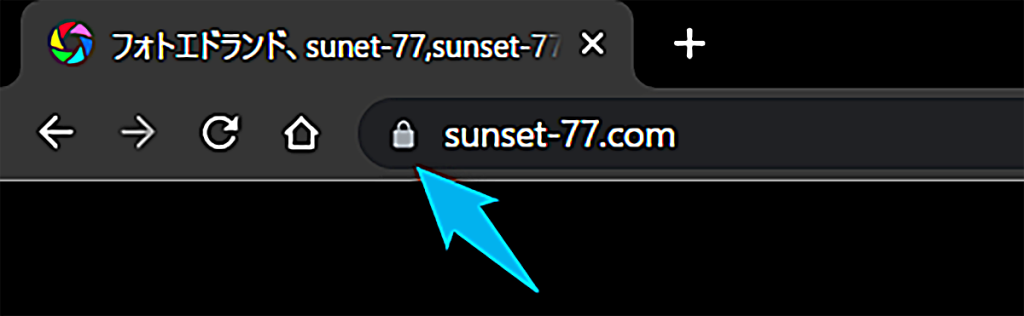 |
|
|
|
|
|
|
10/15(土)
 27.5度 27.5度 |
ファビコン |
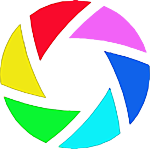
|
|
画像(写真)ネタが無いもんで・・・(^^;)
暇に任せて〝ファビコン〟作ってみました。
昔はね、フォトエドランドの〝アイコン〟・・・
我が、ホームページに設定してたんだけど・・・??
さくらインターネットの「SSL」を設定しようと思ったら、
何故か〝ファビコン〟を(既に)導入済みだと・・・
やり方が間違っていたのか??それとも相性が悪いのか・・・
両方同時に、設定できなかったんですよね(^^;)
そこで、SSLを取るか・・・ファビコンを取るか・・・
当時は随分と悩みましたよ(^_-)
で、結局・・・??
「フォトエドランド」を訪れてくれる皆さんの安全(心)を願って??
「SSL」を優先し、泣く泣く??ファビコンの設置を断念したのです。
 https://sunset-77.com https://sunset-77.com
※ 「SSL」とは・・・↖「S」のことです。
詳しく知りたい方は、グーグルおじさんに聞いてちょんまげ。
|
|
旧機種のパソコンは表示されないかも知れないけど・・・
Androidのスマホには、ご覧のようにちゃんと・・・
URLにも(アイコン)お気に入りにも表示されていますね。
iPhoneのスマホにも表示されるよう設定しています。
※ PCで、お気に入りに登録してて表示されない場合・・・
「Shift」+「F5」キーの同時押しで・・・
〝強制的にスーパーリロード(更新)してみてください。
|
|
|
|
パソコンの「URL」にもちゃんと(小さくて分かりづらいけど)表示されています(^^)/
|
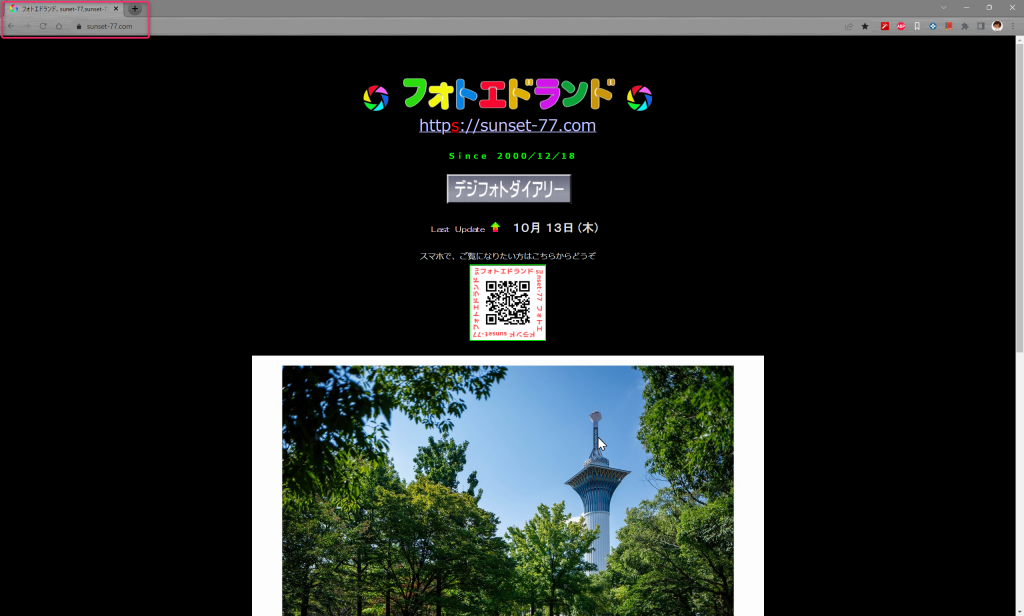 |
|
※ 配色は、七色の虹を想像して作成しました。
シャッターは6枚羽根と言うことで一色足りませんけどね(^_-)
Photoshop・・・特に、レイヤー/マスクをある程度・・・
使い熟せるようになった(団塊世代のおじさん)最近は・・・
自称写真家ではなくなって・・・??
〝フォトアーティスト〟を気取っている今日この頃・・・(^_-)
毎日毎日・・・毎日毎日・・・反復作業を行っていると・・・??
ある程度は応用が利くようになってそして・・・
自分なりの、ルーティンワークが確立してくると・・・
結果もそうだけど、作業自体に楽しさを感じてくるんですね。
お尻が重くて出不精でそして、デジタルな作業が大好きな・・・
エドちゃんには、Photoshopはまさに神アプリかも知れません。
??(^_-)
|
  
|
|
|
|
|
|
|
10/13(木)
 25.4度 25.4度 |
ピクチャー |
本日はコア・・・でも無くて、そしてマニアックでも無くてそれでいて??
あまり関心も無くそれこそ、適当に設定してしまっている・・・
ニコンの場合「ピクチャーコントロール」のトピックをお届けします(^_-)
分かりやすい、モチーフを探したんだけど・・・我が家では見つかりませんでした。
と言うわけで、物取りようにと保管しておいた・・・
インクジェットプリンターの廃インク(薄めた水)を被写体に選びました。
PVC製の、白のバックシートを背景にセットし・・・
〝それ〟に向けて、GodoxのTT600(2台)をクロスに配置して発光(背景飛ばし)させ・・・
廃インクの入ったペットボトルはほぼ、逆光のシチュエーションでセットしてあります。
そして例によって、右側の(説明)画像は「OBS studio」を使って記録しました
まず最初に、オート以外で一番よく利用されているであろう・・・「スタンダード」。
この「スタンダード」は、JPEG撮って出しそして画像編集ソフトで後処理する際にも・・・
それほど違和感なく(派手すぎず)、使えるところがベリーグッドですね(^_-)
PS= 露出(差)の違いにも注目してご覧ください。
撮影データ
Nikon Zfc/NIKKOR Z14-30mm F4.0S
マニュアル露出 スポット測光 ライブビュー撮影 任意の一点ピンポイントAF(AF-S)
45ミリ相当(F7.1 1/200秒))ISO 100 5/6EV 露出調節 三脚使用
ホワイトバランス 色温度 (4790k) ピクチャーコントロール ******
Godox Xproをマスターに TT600x2台をスレーブ(マニュアル)発光
色空間 Adobe RGB RAWで撮影 「Adobe Lightroom Classic/PS」で現像
|
 |
 |
|
|
そして(後処理を考えたら)「スタンダード」ではちょっとケバいと思った時に・・・
お勧めしたい「ニュートラル」です。(JPEG撮って出しにはお勧めしません)
サムネイル画像では分かりづらいんですが・・・
色味も少しくすんでいるし、ピントが外れているっていうんでもなくて・・・
目やにが溜まった??寝起きの状態で見ているみたいな感じ??
そう??思わず、目を擦りたくなるような衝動に、駆られるみたいな??
正直・・・撮影後〝この〟状態(画像)で、ピントの確認はしたくありませんね(^_-)
|
 |
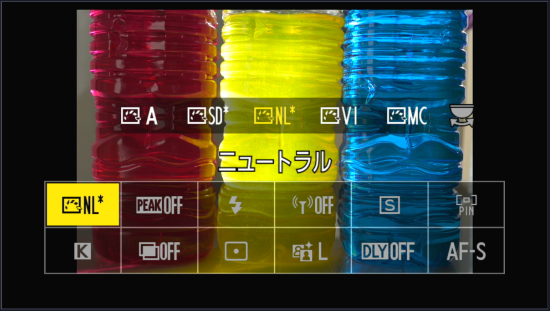 |
|
|
「ピクチャーコントロール」この設定にしている人が一番多いかもの「オート」
正直・・・「スタンダード」とこちらの「オート」殆ど区別が付きませぬ。
ピクチャーに〝拘り〟が無ければ・・・「オート」でも良いんじゃない(^_-)
|
 |
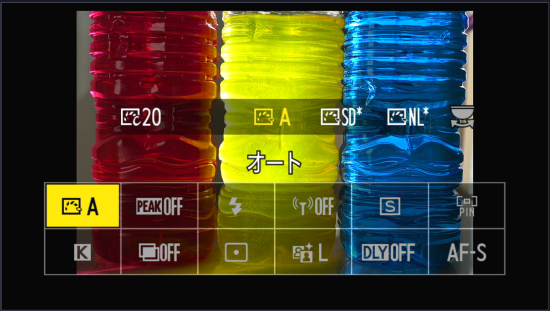 |
|
|
元画像で見た感じでは・・・
気持ちアンダーにそして、PLフィルターを通したような感じに撮れますね。
ハイライト部分が抑えられたみたいな感じです。
そう思うと・・・ポートレート撮影に向いているんだと思いますね(^_-)
それに、テカった葉っぱの撮影とかに良いんじゃないでしょうか??
試してみる価値はありますね。
|
 |
 |
|
|
こちらはさらに「ポートレート」よりも、PLが効いた状態に撮れますね。
かなりメリハリ(コントラスト)がそして、エッジの効いた画像に撮れてしまうので・・・
RAWデータ向きでは無いですし、天気の良い日の花や風景写真には向きませんね。
これからの紅葉撮影・・・曇天ならともかく、晴れの日は控えた方がいいですね。
勿論、JPEG撮って出しの話です。RAWで撮影するのは・・・NGです。
※ 彩度や、コントラストの低い状態の画像は、レタッチしやすいけど・・・
彩度も、コントラストも高い状態の画像は・・・結構難しいカモです。
|
 |
 |
|
|
「ビビッド」は「オート」をさらに、派手にしたって感じですかね。
使用目的(条件)は「風景」と殆ど同じですね。
|
 |
 |
|
|
「ニュートラル」版「モノクローム」って感じですかね??
「JPEG」(撮って出し)では物足りないかも知れないけど・・・
後処理を前提とした、RAW(データ)撮影向きの設定かもですね。
|
 |
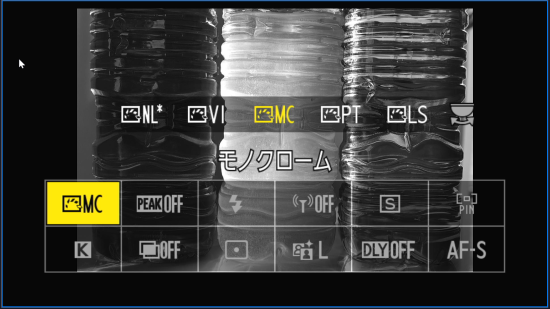 |
|
|
「OBS studio」↘で撮り忘れたんだけど・・・ピクチャーは「カーボン」です。
0.7段くらいアンダーに撮れますが、JPEG撮って出しなら良いカモです。
|
 |
「カーボン」 |
|
|
キヤノンには無い??「フラット」です。
ニコンの説明だと・・・
ピクチャーコントロールの中で、コントラスト、彩度、輪郭強調が最も低い設定。
そのため、メリハリがなく眠いような画像になりますが・・・
後から、画像処理して仕上げるのに適しています。・・・と書いてあります。
私は、カリッカリ、パリッパリ??歯ごたえのあるスナック菓子が好みなんで??
ふやけた??ビスケットに殆ど興味はありません(^_-)
日本の国会にも「フラット」タイプの政治家って(結構)いますよね(^^;)
PS= 今回は、有名どころ??のピクチャーコントロールを紹介しましたが・・・
ニコンには・・・このほか〝20〟種類位のピクチャーが設定できます(^_-)
※ 皆さん、愛用のカメラで〝贔屓〟にしている「ピクチャー****」ってありますか??
もし、設定ミスしても・・・rightroomを使っていれば、基本補正のプロファイルで・・・
〝カメラ標準〟にしていれば簡単に、希望するピクチャーに変更できちゃいますね(^_-)
(撮影時のカメラ設定に拘るなら・・・「rightroom」の「環境設定」から「プリセット」を選び・・・
※ グローバル」を〝カメラ設定〟にそして、愛用のカメラを登録しておくことをお勧めします。
私は、キヤノンのEOS 5D Mark Ⅳと、ニコンのZfcの二台登録しています。
昔はね・・・ピクチャースタイルは「rightroom」に反映されなかったんですよ。
ホワイトバランスは、昔も今も・・・OKです。
|
 |
「フラット」 |
|
|
|
|
|
|
|
|
10/11(火)
 22.8度 22.8度 |
WBを色温度に変換する?? |
本日は、キヤノンには無くて・・・ニコンには有る??
色温度(WB)を簡単に設定する方法を紹介します。
※ (キヤノンの)全ての機種に無いのかは知りません(^_-)
少なくとも、EOS 5D Mark Ⅳには・・・無かった(^^;)
そうですよね??ニコン機は、大体〝コア〟で〝マニアック〟??な機能が・・・
それも、ハイエンド機種のみならず・・・それなりの機種にまで・・・
分け隔てなくそして、出し惜しみもせず搭載されていますよね(^_-)
私がこれまでほぼ10年間、キヤノン機を使ってきて・・・
〝測距点連動スポット測光〟が、ニコンの殆どの機種に搭載されているのが・・・
マジで、メッチャ羨ましかった(^^;)
勿論今、私が使っているとてもリーズナブルな機種である「Zfc」にも・・・
キヤノンでは(ミラーレスが出る前までは)1DX系にしか搭載されていなかった・・・
「測距点連動スポット測光」は、少しも奢る事無くごくごく普通に使えますよ(^_-)
さて本題です(^_-)
ニコンには有ってキヤノンには無い・・・えっ??もうええって(^_-)
ホワイトバランスの設定に悩んだら・・・
まず最初に「オート」(好みで、白を優先/雰囲気優先)の設定で撮影します。
|
 |
|
一応〝それ〟で撮影した画像です。
(RAWで撮影し、そのまんま(無編集で)JPEGに変換しています)
|
 |
|
キヤノンには無い〝機能〟がこれです。
有る、っと云っても、下から二番目の「WHITE BALANCE」の項目です。
「AUTO 」そして色温度が「7320k」と表示されてます。
つまりですね、オート(の設定)で撮影したんだけど・・・
撮影された画像の〝色温度〟は「7320k」ですよ、と云う意味ですね。
rightroomで現像する際も、オートで撮影しても色温度は表示されますよね。
でも、ニコンのカメラは撮影直後に(色温度をその場で)確認する事が出来るんですね。
|
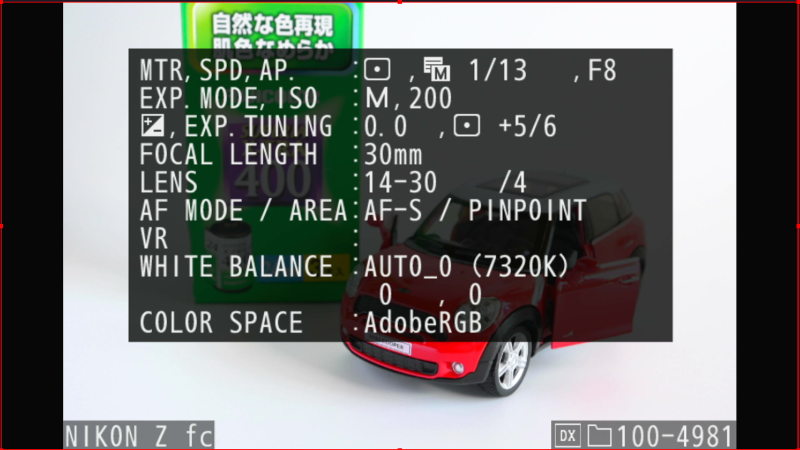 |
|
確認できたからって・・・〝それ〟が何??分けわかめ(^_-)
|
 |
|
〝それ〟をですね・・・
撮影する前に、色温度の設定でその数値を打ち込んでやると・・・
※ 最初にオートで撮影し〝色かぶり〟してるなと感じたなら・・・
① マジェンタ寄りだと・・・色温度を下げる
② シアン寄りだと・・・色温度を上げてやります。
|
 |
|
ハイこちらが〝その〟数値を設定して撮影した画像です。
普通、7320kなんて色温度の数値・・・設定しないですよね(^_-)
えっ??そんな面倒くさい事せんと〝オート〟で撮れば良いじゃん(^_-)
って思うでしょ??
今回、検証はしましたが・・・面倒なんでアップはしませんが・・・
同じ被写体&同じ光源の元で、赤、黒(派手な)柄物とかを背景に使った場合・・・
「オート」で撮影すれば・・・当然背景の色に影響され色かぶりしてしまいます。
これは、露出をカメラ任せのオートで、撮影するのと同じ理屈ですね。
なので〝少々〟(同じ光源なら)被写体や背景の色が変化しても、同じ色味に撮れるはずです。
|
 |
|
「グレーカード/50%」を使うとどうなるのかを検証してみました。
「PRESET d-6」としか表示されてませんね。
「d-6」とは、6つプリセットマニュアルが出来る、6番目に設定したからです。
6つもプリセットが保存できるので便利だと思いますね。
|
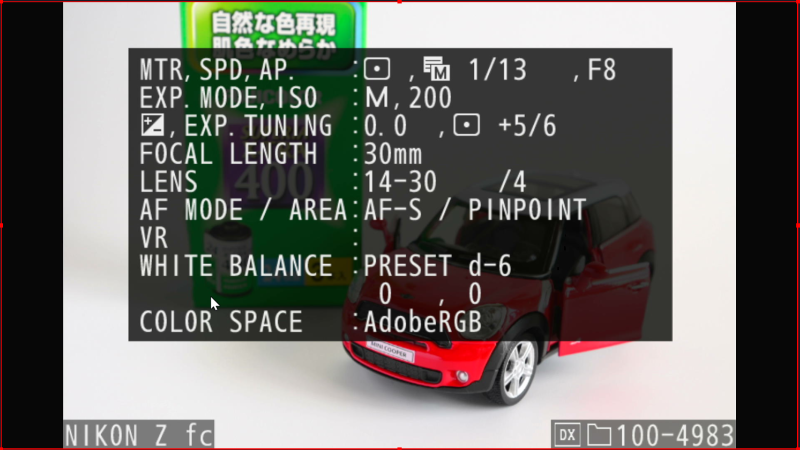 |
|
「グレーカード」でも、ほぼほぼ正確な色温度が設定できちゃいますね。
|
 |
|
そしてこちらは「Expo Disk 2.0」を使ってWBを設定。
|
 |
|
こちらも「WHITE BALANCE」・・・色温度は表示されませんね。
|
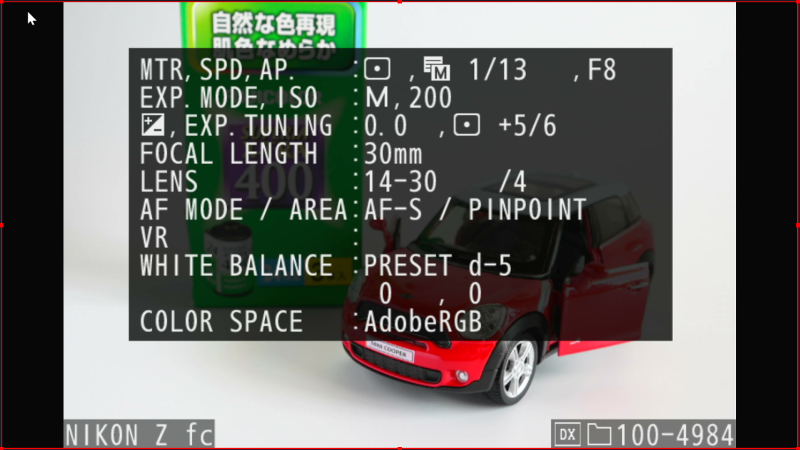 |
|
Expo Disk 2.0でも、富士フイルムカラー綺麗に再現されていますね
|
 |
|
次に適当に・・・「4900k」の色温度で撮影したのがこれ・・・
|
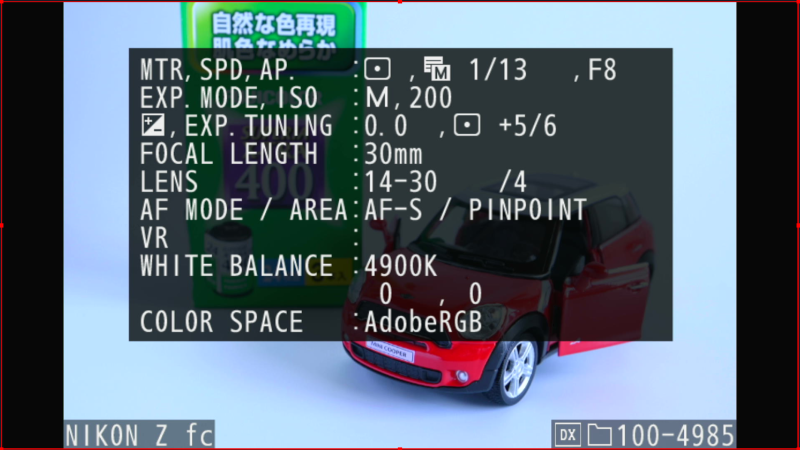 |
|
「4900k」・・・曇り空で、部屋の中で撮影すると・・・青かぶり(^_-)
青かぶりの修正は・・・先ほども書きましたね。〝色温度を上げる〟
「2400k」ほど上げて撮影すれば、後処理がメッチャ楽ちんですね。
※ RAWデータで撮影しておけば・・・〝後でなんとでもなる〟(^^;)
でも、撮影時にきちんとやっておけば・・・コーヒーが飲める時間が節約できますね??
|
 |
|
こちらは、カメラ側で色温度を「7320k」に設定し・・・
右斜め45度から、RGBライトの色温度を「7300K」にして照射・・・
|
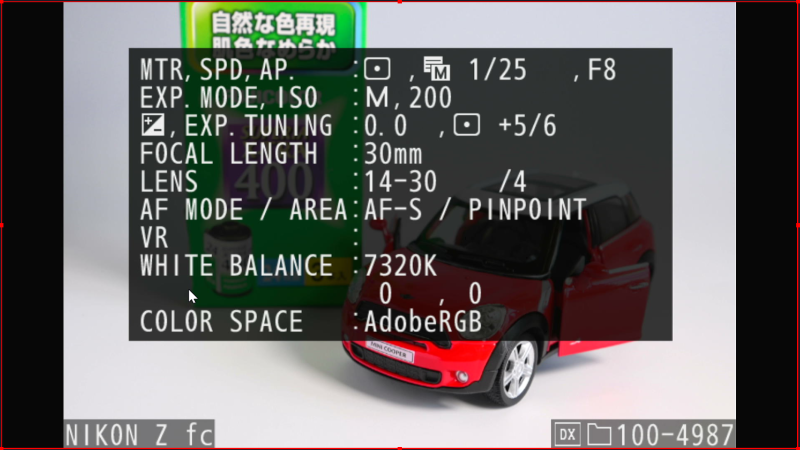 |
|
部屋の光と、フィルライトとして使用したRGBライトの色温度を・・・
「7300k」に統一して撮影。
影になった部分も、色温度が統一されるので・・・物撮りには欠かせません??
※ 今回検証した、こちらの機能が備わっているカメラをお持ちの皆さん・・・
〝同じ光源〟の元で、被写体そして背景を変えて撮影したい場合に・・・
試してみては如何でしょうか??
PS 今回の検証は「OBS studio」を使って記録&撮影しました。
ニコン機の場合(当然キャノン専用の)「DSLR Controller」が使えない分・・・
EOS 5D Mark Ⅳでは使いづらい??「OBS studio」がごく当たり前に使え・・・
物撮り愛好家にとって??撮影をより、楽しくさせてくれるアイテムとなっており・・・
ますます、インドア撮影にハマりつつある今日この頃・・・(^_-)
|
 |
|
オマケ・・・〝ベイパートレイル〟(ヒコーキ雲)
ウィキペディアによると・・・これは、ヒコーキの排煙ではなくて・・・れっきとした〝雲〟なんだそうな。
空が高いなぁ~・・・もうすっかり(日本は??)秋ですなぁ~・・・大丈夫か(^_-)
今朝は、ヒコーキ雲のオンパレード・・・僅か数分間で8本くらい出てたかなぁ~・・・
それに印象的だったのが、空の色が・・・過去余り観た事のない、コスミックブルーだった。
|
 |
|
|
|
|
|
|
10/8(土)
 21.8度 21.8度 |
カスタマイズ |
「Photoshop」を使っておられる多くの皆さんは・・・
画像(写真)の編集&レタッチorCameraRAWでの現像等で使用してはると思います。
でも皆さん??(↓二枚目の画像の)ワークスペースの名称&機能などを理解して・・・
そして、ショートカットキーなども含めて、自分自身が使いやすい設定にして使ってますか??
っというわけで??いつもの、余計なお世話ですが・・・エドちゃんの設定を紹介したいと思います。
まず最初に、画像の「現像&編集」を目的とするなら・・・
「メニューバー」から「ウィンドウ」を選択し、プルダウンメニューから「ワークスペース」・・・
さらに、右側に表示されたサブメニューから・・・デフォルトの初期設定から〝写真〟を選択します。
デフォルトの「初期設定」でも良いんでしょうけど・・・多分使いづらいだろうと思います(^^;)
※ まぁ~色々(な設定で)使ってみて・・・自分のルーティンが確立できたなら・・・
突然設定が変更されてしまうって事は(Photoshopでは)よくあるある事なんで・・・(^^;)
そんなときのために、お気に入りのルーティン(設定)にワンクリックで戻せるよう・・・
メニューバーから「ウィンドウ」?右のメニューから「新規ワークスペース」を選択し・・・
〝名前を付けて〟保存しておきましょう。(例: 2022年10月8日作成)
さらに、念を押して??「ワークスペースをロック」にチェックしておくと安心です(^_-)。
|
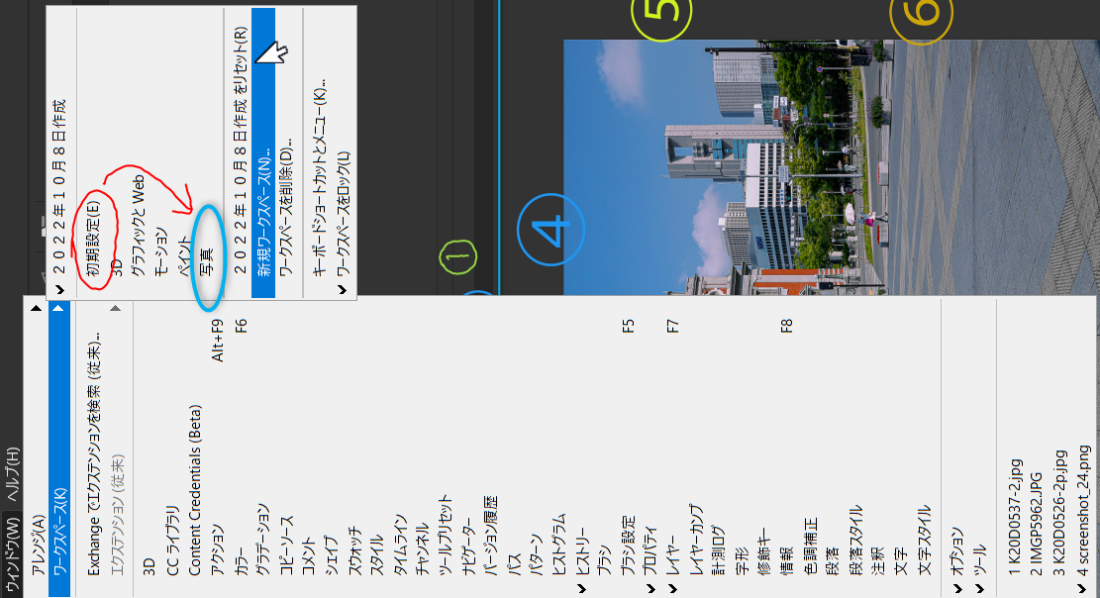 |
|
最初に作業スペースの「セクション」なりを説明しておきます。
① メニューバー
② オプションバー
③ ドキュメントタブ
④ドキュメントウィンドウ (画像が表示される部分はキャンバス)
⑤パネルドック (アイコン)
⑥ ツールバー
⑦ パネル (よく使用する、ヒストリー/チャンネル/パス/ヒストリー/プロパティ等を常駐させています)
「ツールバー」は、デフォルトで・・・そして、殆どのフォトショッパーの皆さんは・・・
〝左〟側の定位置??で使っていると思います。
でもその位置だと、〝右〟端の「パネル」と〝同時進行〟・・・っというか、殆どセットで使います。
左端まで、カーソルを移動しツールを選択そして、また右端のレイヤーへ移動・・・
これの繰り返しは、誰が考え・・・なくとも一目見ただけで非効率だと理解できます(^^;)
過去色々と勉強させて貰った、ブログやYouTubeで発信している、フォトショッパーの皆さんの殆ど・・・
いや100%と言って良いほど〝左〟端っこのデフォルト状態で使ってますね。
私はまだまだ、Photoshop(の機能)を使いこなしてはいません(^_-)
なのでせめて、ルーティンだけでも〝しなやか〟??に効率よく、決めたいもんです(^_-)
※ 写真撮影のルーティンと同じでね、自分の使いやすいようにカスタマイズする事で・・・
○○○を、使いこなせ(し)ているんだと・・・客観的に観て(も)??格好いいと思いませんか(^_-)
と言うわけで本日の格言・・・
ナルシストは、写真を撮るときも・・・現像するときも・・・格好良さを求める??(^_-)
|
 |
|
|
|
|
|
|
10/6(木)
 22.2度 22.2度 |
Now |
多分??「Windows 11」になって・・・
タスクバー(の左端っこ)に、ナウな〝お天気〟と〝気温〟が表示されるようになりました。
これはありがたいですね??
毎日「デジフォトダイアリー」の、お天気マークの〝アイコン〟選びに悩まなくてすみそう(^_-)
と言うわけで、本日(の我が町)のお天気のアイコンは・・・(現在)「 」ですが・・・(^_-) 」ですが・・・(^_-)
エドちゃんの感覚からすると・・・「 」に限りなく近い・・・「 」に限りなく近い・・・「 」です。 」です。
|

|
|
|
|
|
|
|
10/5(水)
 26.8度 26.8度 |
惚れ・・・じゃなくて、割れちゃったのよ(^^;) |
〝薄ければ良いってもんじゃない〟??
スマホの保護ガラス・・・どんどん薄くなって、最近は半分・・・いや1/3くらいの厚さ・・・
ガラスなのに、折り曲げると??撓ってますよね(^_-)
いつだったか〝それ〟を〝フィルム〟と勘違いし??割ってしまった事がありましたね(^^;)
保護ガラス、装着して僅か2ヶ月余りで高さ40cmのテーブルから落下させ、割ってしまった(^^;)
まぁ~破損するのを予測し??二枚セットを購入してて大正解でした(^_-)
と言うわけで??貼り付け後、いつものように記念撮影してやりました。
PS スマホは、10ミリほどのシークレットブーツ・・・じゃなくて(^_-)
上げ底・・・でもなくて、ガラス製の台座を据えて立体感を演出しております。
|
 |
EOS 5D Mark Ⅳ/SIGMA 150mm F2.8 EX DG OS HSM
絞り優先AE スポット測光 任意の一点(スポット)親指AF
150ミリ(F2.8 1秒) ISO 125 PLフィルター+ 三脚使用
ホワイトバンス 色温度 4900k ピクチャースタイル スタンダード
色空間 Adobe RGB RAWで撮影 「Adobe Lightroom Classic/PS」で現像 |
|
反射を抑えるべく、床面と、スマホのガラスのリフレクション対策として・・・
黒のケント紙を貼り付けた、自作のレフ板(A3x2枚サイズ)を使いましたね。
ピンホールカメラ、保護ガラスに〝穴〟は開いてません。
すっきりして、ゴミも溜まらず見た目も綺麗です。
|
 |
|
オマケ・・・
雑誌風に仕上げました(^_-)
|
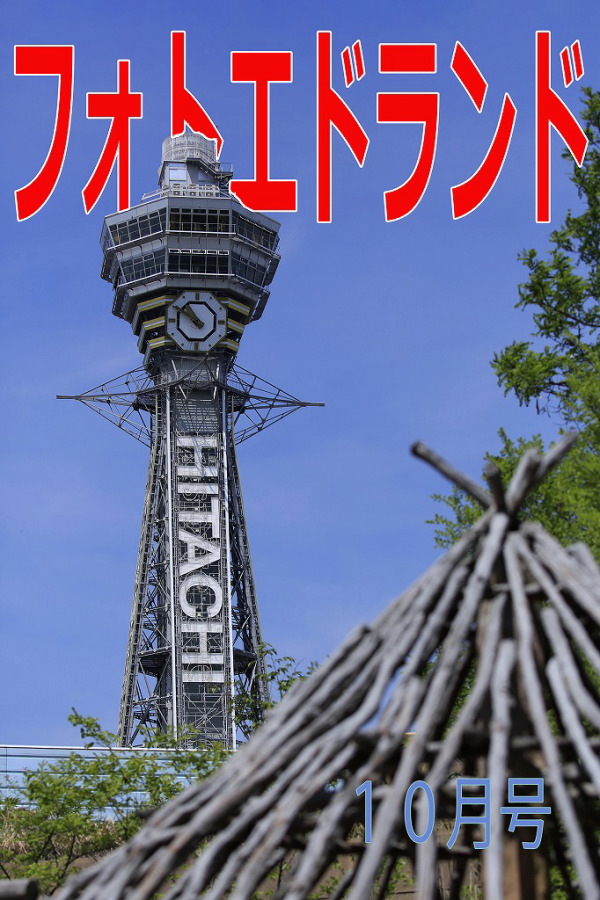 |
EOS 5D Mark Ⅲ/EF100-400mmF4.5-5.6L IS Ⅱ USM
絞り優先AE スポット測光 任意の一点(スポット)親指AF
100ミリ(F5.6 1/2000秒) ISO 100 -0.3EV補正
ホワイトバンス 色温度 4900k ピクチャースタイル 風景
色空間 Adobe RGB RAWで撮影 「Adobe Lightroom Classic/PS」で現像
2015年4月24日 10時53分撮影 |
|
|
|
|
|
|
10/4(火)
 30.5度 30.5度 |
22H2再インストール |
★★★ ニュース ★★★
「Windows 11 バージョン 22H2」に初の・・・
プレビューパッチ「Microsoft Store」や「IEモード」の問題を解決
米 Microsoftは9月30日(現地時間)「Windows 11バージョン22H2の
プレビュー更新プログラムで初めて公開した。
パッチの名前は「KB5017389」・・・適用後のOSビルドは「22621.608」
っという記事を見つけ??そろそろ、バージョン〝22H2〟・・・
インストルールしても良いかなって云う事で、アップデートしてみました(^_-)
大型アップデートと云う事で・・・約1時間15分ほどかかりました。
|
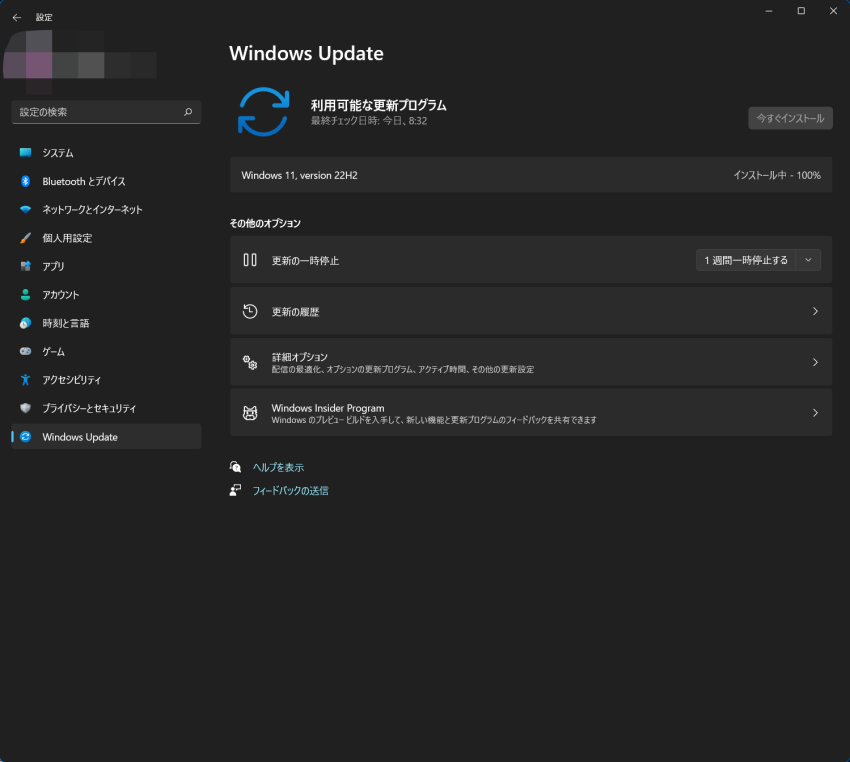 |
|
「再起動」します。
|
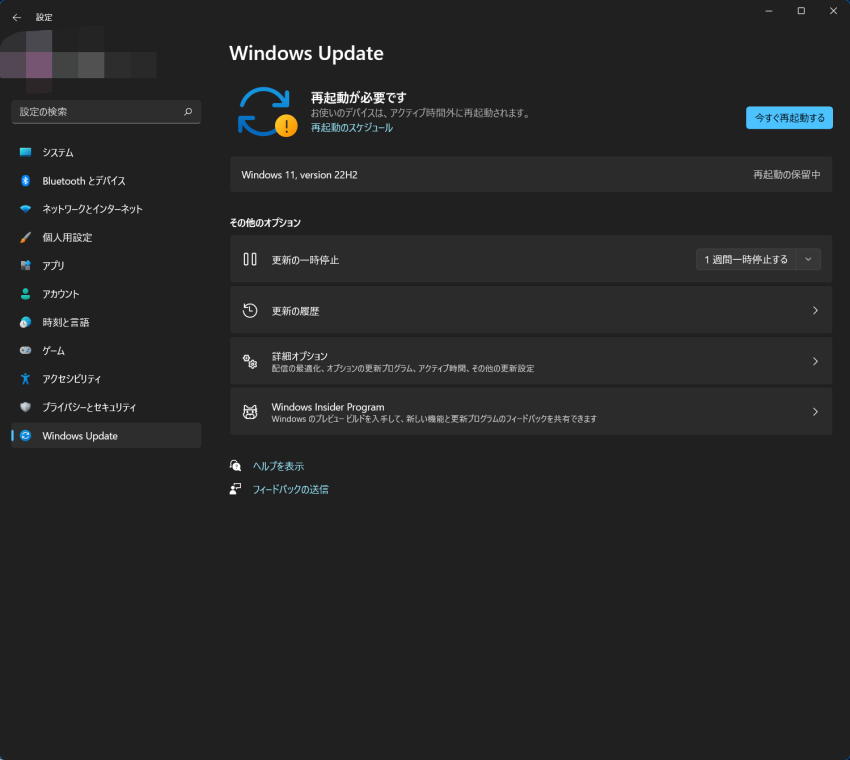 |
|
一番、目に見えて変わったところは・・・
タスクバーの「 」クリックすると、お馴染みのピン止めされたアイコンと・・・ 」クリックすると、お馴染みのピン止めされたアイコンと・・・
お勧め&最近使用したアプリ等が表示されてます。
ここまでは、バージョン前と変わりませんが・・・
画面の中央辺りを〝右クリック〟してやると・・・
「 スタート設定」(□内)が表示されさらに〝それ〟をクリックしてやると・・・ スタート設定」(□内)が表示されさらに〝それ〟をクリックしてやると・・・
|
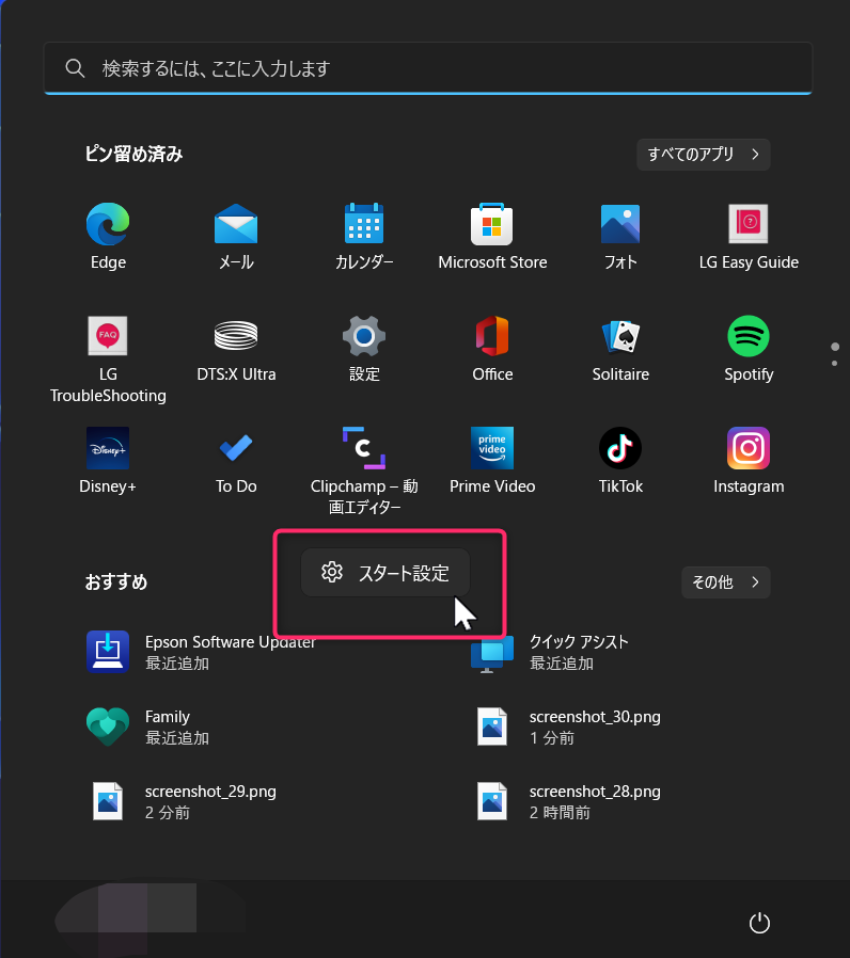 |
|
〝ピン止め〟と〝おすすめ〟の表示方法を選択する事が出来ます。
バージョンアップ前は、中央の「□」で囲った「◎規定値」しか使えませんでしたが・・・
|
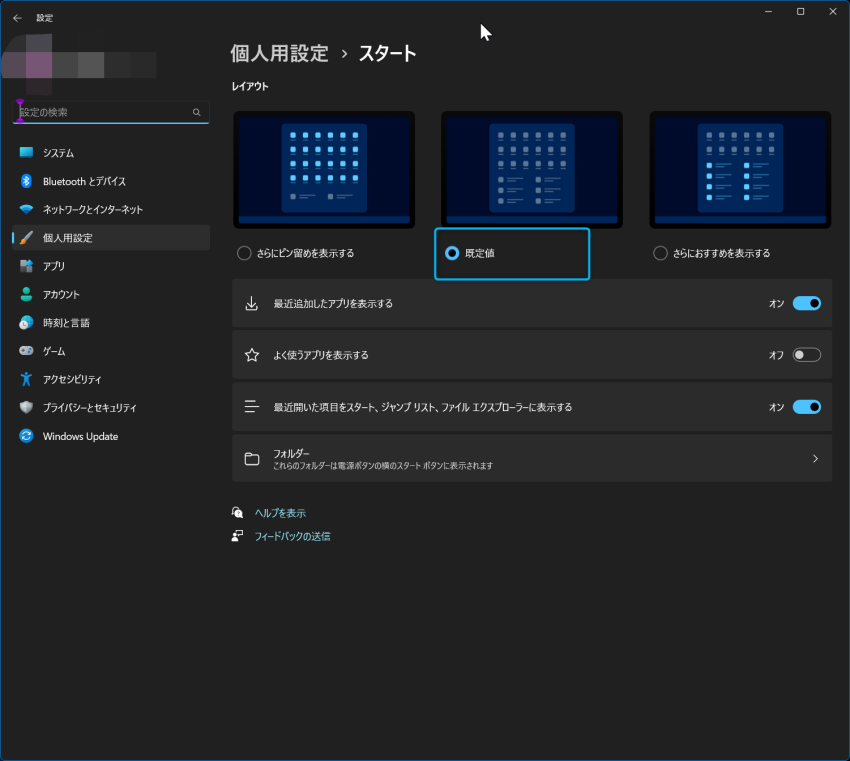 |
|
わたしゃ〝お勧め〟はいらないよ??スマホのようにアイコンを増やしたい(^_-)
っていう人は、左側の「□」で囲った「さらにピン止めを表示する」に「◎」を・・・
|
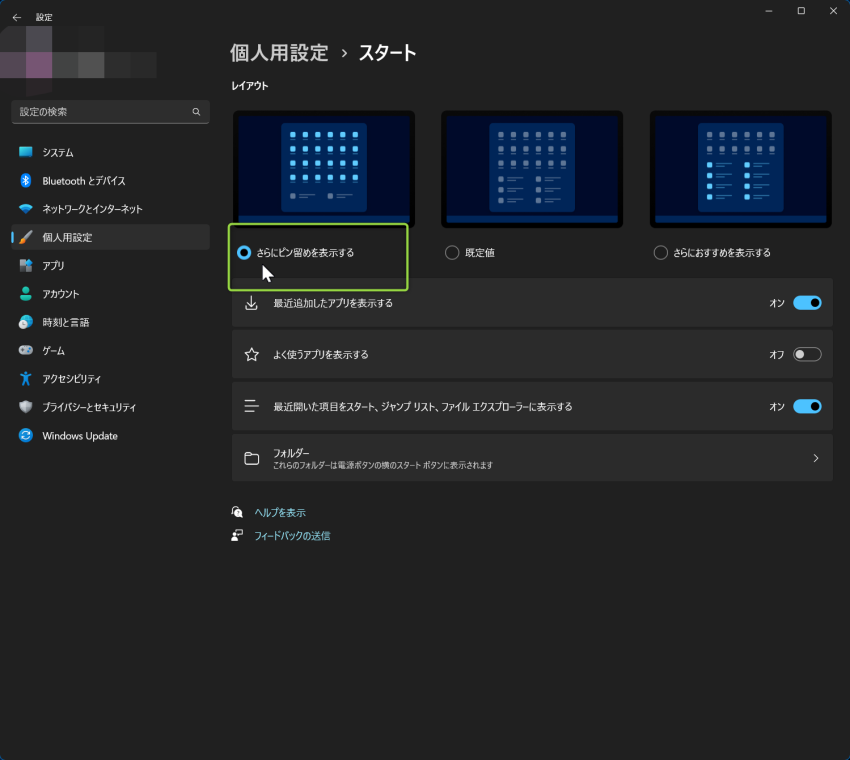 |
|
入れてやると・・・
「○」で囲った部分、一つのフォルダーに4コのアイコンを収める事が出来ます。
表示数も1段追加されその分、お勧めは大幅にリストラされてますね。
私はあまり、ここの〝ピン止め〟は使用しませんが・・・
〝新しもの好き〟??と言う事で早速、こちらの設定にしましたよ(^_-)
|
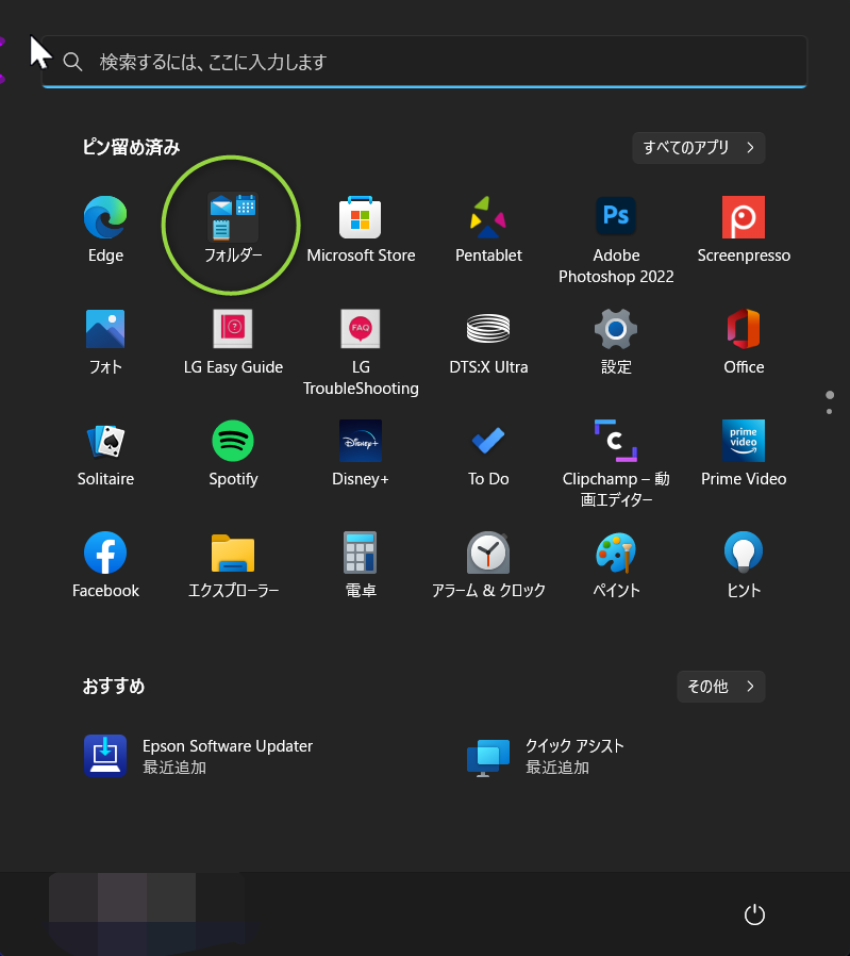 |
|
前回 (インストール時) 「アプリと機能」 が、消えてしまったぁ~・・・
っと年甲斐もなく??、大騒ぎしましたが(^_-)
〝インストールされているアプリ〟と名称が変更され・・・
|
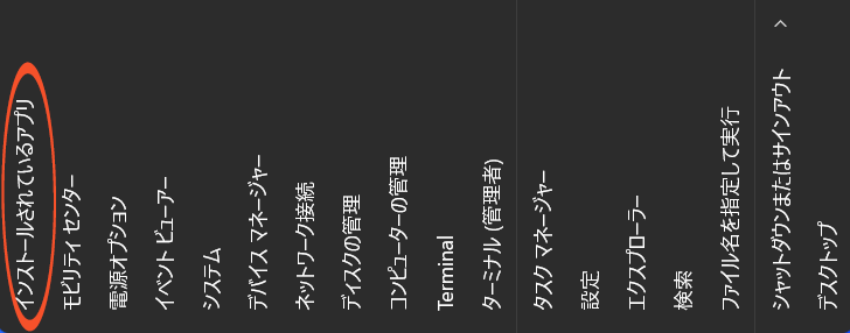 |
|
Windows 10や7そして、XPさらにWin95時代??から親しんできたというか・・・
パソコンを弄りすぎ??何度「アプリと機能」のお世話になった事か・・・
でもまぁ~↓ご覧のように、すっきりして見やすくそして使いやすくなってベリーグッド。
でも近年は殆ど、お世話になる機会はなくなりましたね。
|
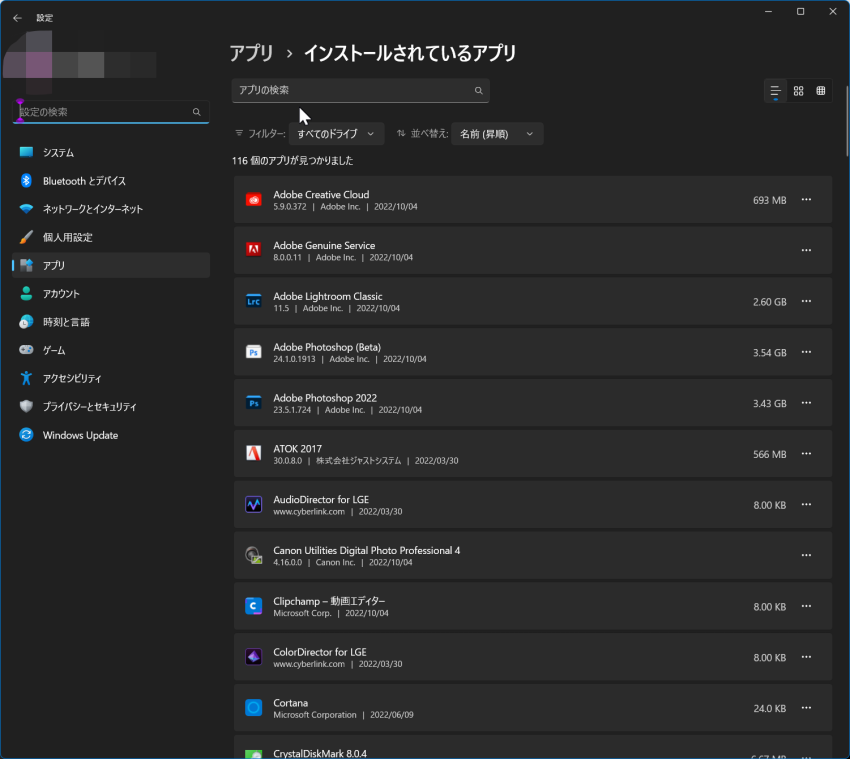 |
|
「検索」もちゃんと機能していました(^_-)
|
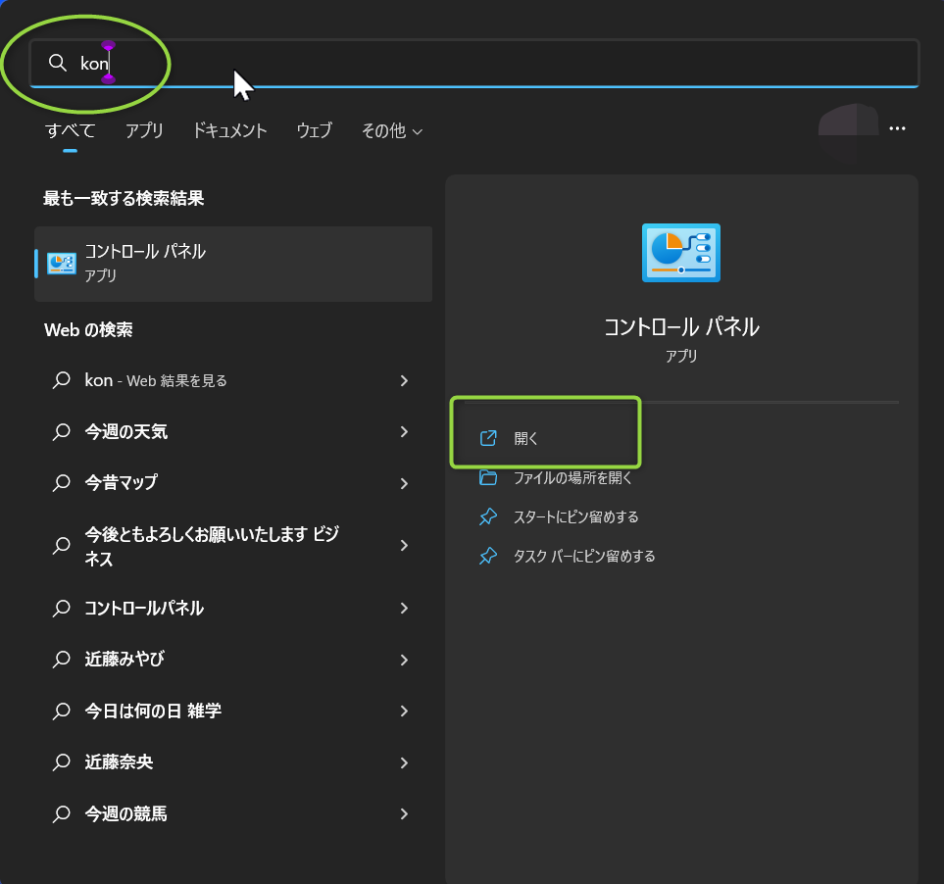 |
|
あと「音量」の表示位置が、タスクバー(中央)の上に引っ越してきてますね。
|
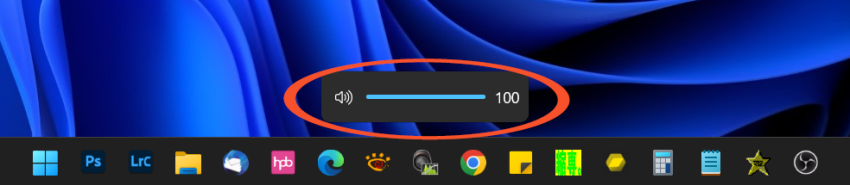 |
|
同じように、ディスプレイの明るさの調整バーも、同じ位置に表示されてます。
PS 他にも色々あるんですけどね・・・
興味のない人には、ちっとも面白くないと思うんで・・・この辺でお開きに・・・(^_-)
|
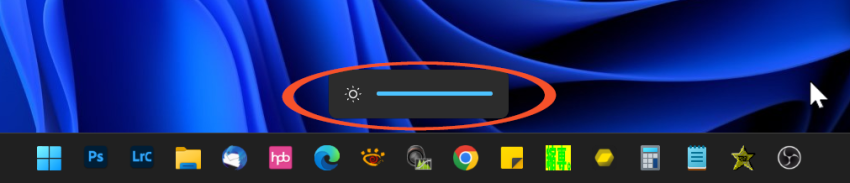 |
|
|
|
|
|
|
10/3(月)
 29.6度 29.6度 |
暇つぶし・・・ |
「アルカスイス(互換)クイックリリースクランプ」をお使いの皆さん??
「プレート」を固定する〝ノブ〟の向き・・・というか、前後左右どの位置で使ってますか??
(当然、三脚座が備わったレンズだと、90度方向を変える必要がありますが)
私は、方向を変えずに済む〝変換アダプタ(クランプの二枚重ね)を使ってますね。
私は基本〝ノブ〟の位置は、レンズ側にして使ってますね。
※ 軍艦部にピントを合わせた画像と、ノブのみにピントを合わせた画像を合成しています。
|
 |
|
それは何故か??
60年間、右手でカメラを持つという習慣が身についています。(皆さんもそうだと)??
そして当然、左手はカメラの底部とレンズを、下から支えた状態になっていると思います。
その状態のまんま、雲台の〝アルカスイス互換クランプに載っけると・・・
自然と、前方に突き出しているクランプの〝ノブ〟に、指先が絡んでくれますよね(^_-)
この(無駄のない)流れるようなワークフロー・・・??
メッチャ仕事の出来るやつやなぁって思いませんか(^_-)
機材や機能を使いこなしてこそ、初めて良い仕事は出来るんです??
知らんけど・・・(^_-)
〝ノブ〟を手前側で使っている、プロ(外国人)のカメラマンも結構(YouTubeで)観ますね。
端から見ていると、(操作が)窮屈そうに見えるんだけど・・・どうなんでしょうね??
|
 |
|
折角店開きしたもんで??
またまた、TS-E24mm F3.5L Ⅱレンズを使って・・・今回も(^_-)・・・
ティルト機能を使って、自由自在にピントをコントロールしてみたいと思います。
こちらは、Zfcの軍艦部を斜め45度くらいの角度から、俯瞰撮影したものですが・・・
ティルトも、シフトも操作せず「シャッター速度」のダイヤル部にピントを合わせ・・・
F3.5の開放値で撮影した画像です。
左肩に鎮座する「ISO感度」ダイヤルは、当然アウトフォーカス・・・ピントは合っていませんね。
|
 |
EOS 5D Mark Ⅳ/TS-E 24mm F3.5L Ⅱ
マニュアル露出 スポット測光 マニュアルフォーカス 三脚使用
24ミリ(F3.5 1/12秒)ISO 125 高輝度・階調優先(しない)
ホワイトバランス 色温度 (4900k) ピクチャースタイル スタンダード
色空間 Adobe RGB RAWで撮影 「Adobe Lightroom Classic/PS」で現像 |
|
レンズから、被写体までの「距離」そして「見下げ角」が分かれば・・・
計算で「ティルト角」を算出する事は出来ますが・・・??
(シャシンプルーフの原理)
撮影現場で、いちいち距離や分度器で角度を測っている〝暇〟はございません(^_-)
っというより実は・・・エドちゃんは計算にメッチャ弱いのだ(^^;)
でもね、〝コツ〟さえつかんでしまえば、計算やちまちまと計測するよりか・・・
ティルト操作による(任意の位置に)ピントを合わせる事が出来ますね。
でもこの合わせ方・・・と言うか、コツというか・・・やり方は・・・??
まぁ~元々、ティルト/シフトレンズを使っている人が少ない事もあって・・・
操作方法どころかましてや??〝コツ〟なんて知ってたって教える人はいません(^_-)
私だってね、この〝コツ〟を発見するまで・・・2年くらい掛かったかな??
でも、どうしても教えて欲しいって人がいたら・・・無償で教えちゃいますよ(^_-)
見返りなんて求めません・・・えっほんとか??
|
 |
|
さらについでだから??
私がメインで使っている、三本の三脚にZfcを載っけた画像を撮ったのでご覧ください。
。
三脚(BENRO/c3570T)32mm径(三段)+雲台(ARTCISE/MB52)のセット
三脚+雲台のセット重量・・・2.610kg
|
 |
|
三脚(ARTCISE/AS 80C/32ミリ径/4段)+雲台(ARTCISE/MB44)のセット
三脚+雲台のセット重量・・・2.269kg
|
 |
|
三脚(INNOREL/NT 364+BL75)36mmx4段+雲台 (マンフロット ギア雲台 ♯410)のセット
三脚+雲台のセット重量・・・3.518kg
|
 |
|
こちらのセットが、一番お気に入りなんだけど・・・一番重たい(^_-)
マンフロットのギア雲台だけで、1.275kg・・・
過去、Φ28ミリ径→32ミリ径の三脚と合体して使ってきたんだけど・・・
32ミリ径でも、大きくて重たいギア雲台とはバランスが取れない・・・
っというわけで、最終的に36ミリ径の三脚を奢ってやったのです。
セット重量3.5kg、定点撮影ならともかく・・・デジぶらで使用するにはヘビーすぎる(^_-)
でも、自宅の物撮りでは結構活躍してるんで・・・良いんじゃない??
|
 |
|
|
|
|
|
|
10/2(日)
 30.5度 30.5度 |
タンスの肥やし・・・ |
先日アマゾンで購入した〝自遊自在〟(色:ブルー)
アルミ製:Φ10mmX2m・・・¥1,649円 (末端のカバー計4個付き)
やっと??活躍する場がやって参りました(^_-)
私が〝ライティング〟の勉強をさせて貰っている・・・プロカメラマンの・・・
「YouTube」を観て〝これ〟なら(低予算で(^_-))出来るかもと、早速挑戦してみました。
直径10ミリとちょっと手強いですが・・・これくらいの強度??が無ければ役に立ちませぬ。
↓こちらは、撮影後に撮影したもので・・・
実際は、真っ直ぐの状態で靴の中に仕込みそのご、調整しながら曲げてゆきます。
90度に折り曲がった部分ね。
|
 |
|
肉盛り??したところです(^_-)結構いい加減です。
この状態で入っていました。
|
 |
|
躍動感のあるシューズ??(テグスで吊ってます(^_-))
靴底と、靴紐両方(1度に)写し取りたいんだけど・・・それは物理的に出来なかった(^^;)
全く躍動感は感じられませんね。
|
 |
EOS 5D Mark Ⅳ/TS-E 24mm F3.5L Ⅱ
マニュアル露出 スポット測光 マニュアルフォーカス 三脚使用
24ミリ(F16 1/125秒)ISO 100 高輝度・階調優先(しない)
ホワイトバランス 色温度 (4900k) ピクチャースタイル スタンダード
ST-E3-RTをマスターに430EXⅢ-RT+600EX-RT+TT600x2台をスレーブ発光
色空間 Adobe RGB RAWで撮影 「Adobe Lightroom Classic/PS」で現像 |
|
なかなか、思いように出来なかったので・・・(^^;)折角だから記念撮影。
シューズのつま先までの、ワーキングディスタンスは約13cm・・・
〝それ〟を、絞り開放のF3.5の設定でシフト/ティルト/レボルビング操作する事で・・・
つま先から、ヒールのカウンター辺りまで対角線上に、ピントを合わせる事が出来ます。
ニューバランス・・・購入してから未だに〝タッチダウン〟??していませんね(^_-)
|
 |
EOS 5D Mark Ⅳ/TS-E 24mm F3.5L Ⅱ シフト&ティルト+レボルビング操作
マニュアル露出 スポット測光 マニュアルフォーカス 三脚使用
24ミリ(F3.5 1/125秒)ISO 100 高輝度・階調優先(しない)
ホワイトバランス 色温度 (4900k) ピクチャースタイル スタンダード
ST-E3-RTをマスターに600EX-RT+TT600をスレーブ発光
色空間 Adobe RGB RAWで撮影 「Adobe Lightroom Classic/PS」で現像 |
|
こちらナイキの、エアーホースワンも購入してから・・・2年ぶり??
購入当時は確か・・・新作だったと思います。
ホントはこちらの靴で、躍動感のある写真を撮る予定だったんだけど・・・
アルミ棒を入れて、シューズを折り曲げると型が崩れるので・・・出来なかった(^_-)
購入当時に撮影したときもそうだけど・・・
側面の半月状の金属板・・・綺麗に反射するように、右サイドに白のレフ板を設置しています。
今回は、スピードライトを2台~4台使って、立体感を演出すべく〝影〟に拘って撮影しました。
|
 |
|
こちらの角度から眺めても・・・〝メッチャ格好いいですね〟(^_-)
やはりお気に入りの靴は、足を通すより・・・眺めていた方が楽しいです??
5~6年前に購入し、未だ1度しか履いてないシューズもあるんですよ・・・
出かけもしないのに・・・靴ばっかり買ってどうするの??って奥さんから小言の嵐(^^;)
皆さんも何か、お気に入りのものを使って・・・イメージ写真を撮ってみては如何でしょうか?? |
 |
|
|
|
|
|
|
10/1(土)
 29.2度 29.2度 |
光軸をずらすというマジック?? |
昨日撮影した画像を使って・・・
随分前にも紹介した絵面なんだけど・・・
他に、特に撮影したいモチーフも無かったもんで・・・
〝空が青いなぁ~〟・・・〝新緑が(未だ)綺麗だなぁ~〟って感じたもんで・・・??
〝シフト〟操作の有る無しで撮影した画像を観てちょんまげ。
24ミリの単焦点レンズとして(三脚を据えて・・・
MATINの、LCDビューファインダーでピントを、ガチで合わせ)撮影した画像です。
地上80cm弱の高さから、24ミリの広角レンズであおり気味に撮影すると・・・
当たり前のように、すっかり見慣れた??パースの効いた歪曲写真が撮れますね。
これはもう、私も含めて皆さんも当たり前に見慣れた写真ということで・・・
殆どの人は違和感なく受け入れていると思います。
でも、建築写真を生業とする人たちには・・・
クライアントの要望もあって、このように歪曲された画像は業界では通用しないのです??
知らんけど・・・m(_ _)m
|
 |
EOS 5D Mark Ⅳ/TS-E 24mm F3.5L Ⅱ
マニュアル露出 スポット測光 任意の一点(スポット)親指(MF) 三脚使用
24ミリ(F3.5 1/1000秒)ISO 100 高輝度・階調優先(しない)
ホワイトバランス 色温度 (4900k) ピクチャースタイル ニュートラル
色空間 Adobe RGB RAWで撮影 「Adobe Lightroom Classic/PS」で現像
10時22分撮影 |
|
TS-E24mm F3.5L Ⅱレンズの〝シフト〟機能を使って・・・
〝ライズ〟(上方向へ)・・・つまり、光軸をずらしてやると、私の性格のように??
〝真っ直ぐ〟に撮れちゃうんです。
「命の塔」だけでなく、周囲の木々達の立ち姿??にも注目してください。
真っ直ぐに撮れてるし、気持ち構図(画角)も広く撮れていますよね。
歪曲された画像を、フォトショプとかの画像編集ソフトを使ってレタッチした場合は逆に・・・
左右はそれなりに(画角は)カットされてしまいます。
でも、そのような〝もの〟に興味の無い人たちには・・・
20万円もする、TS-E24mm F3.5L Ⅱレンズ・・・それほどの価値を感じないのかもです。
PS 近年〝その〟レンズの価値が見直されてきたんでしょうか??
購入したマップカメラさん、144,000円強で引き取ってくれるそうです(^_-)
でも、売りませんよ・・・マップさん。
半年ほど前、43,000円もの大枚をはたいて修理しているしね・・・??
|
 |
|
でも、シフトし過ぎてしまうと・・・
先細り・・・じゃなくて〝先太り〟状態になってしまいます(^_-)
〝過ぎたるは猶及ばざるが如し〟・・・何事も〝ちょうどいい〟のがちょうどいい??
PS= 昨日の「デジフォト」のコメント欄、追記しましたのでご覧くださいませませ。
|
 |
|
|
|
|
|
|
|
|
|